Sådan åbner du konto og indbetaler til OKX
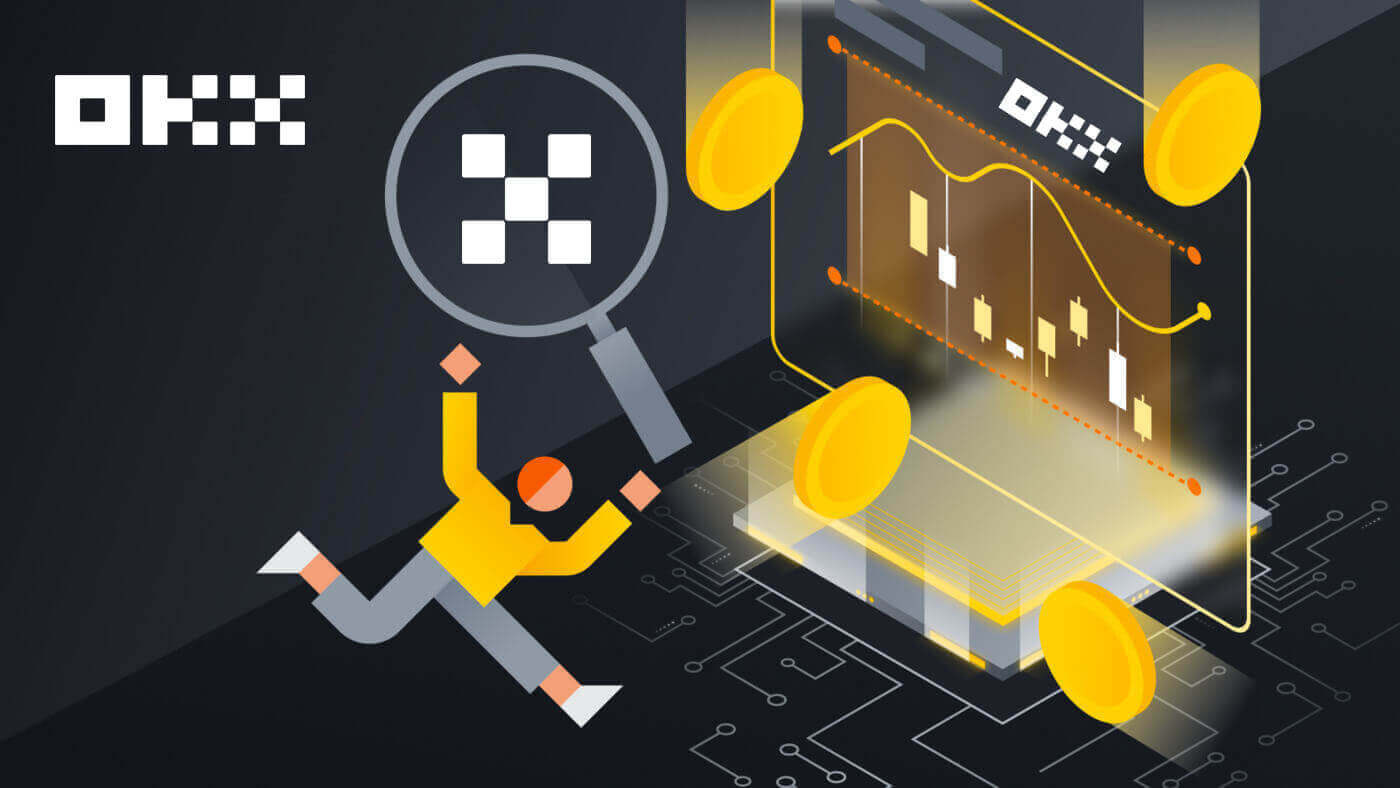
Sådan åbner du en konto på OKX
Åbn en konto på OKX med e-mail
1. Gå til OKX og klik på [ Tilmeld dig ] i øverste højre hjørne. 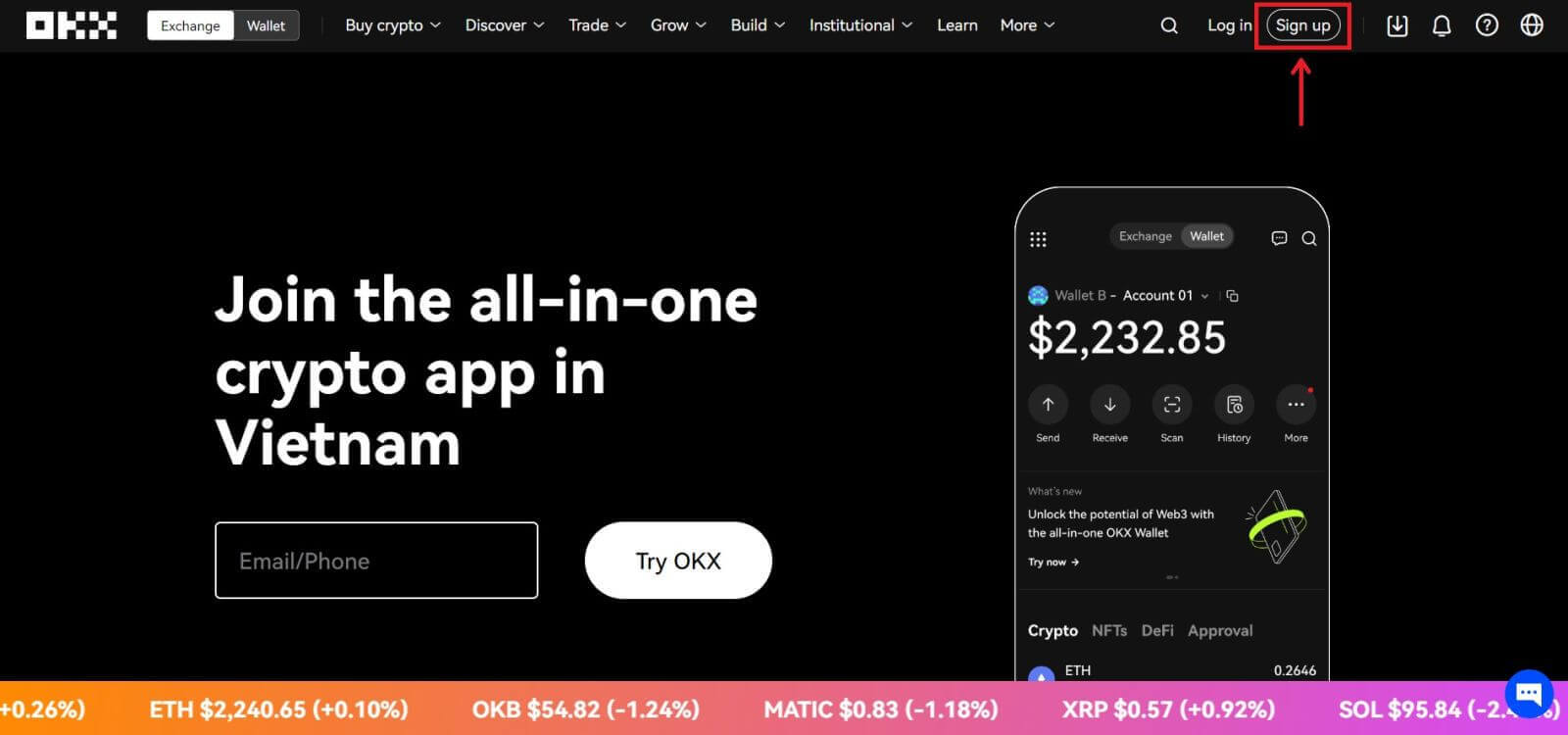
2. Du kan udføre OKX-registrering via et socialt netværk (Google, Apple, Telegram, Wallet) eller manuelt indtaste de nødvendige data til registreringen. 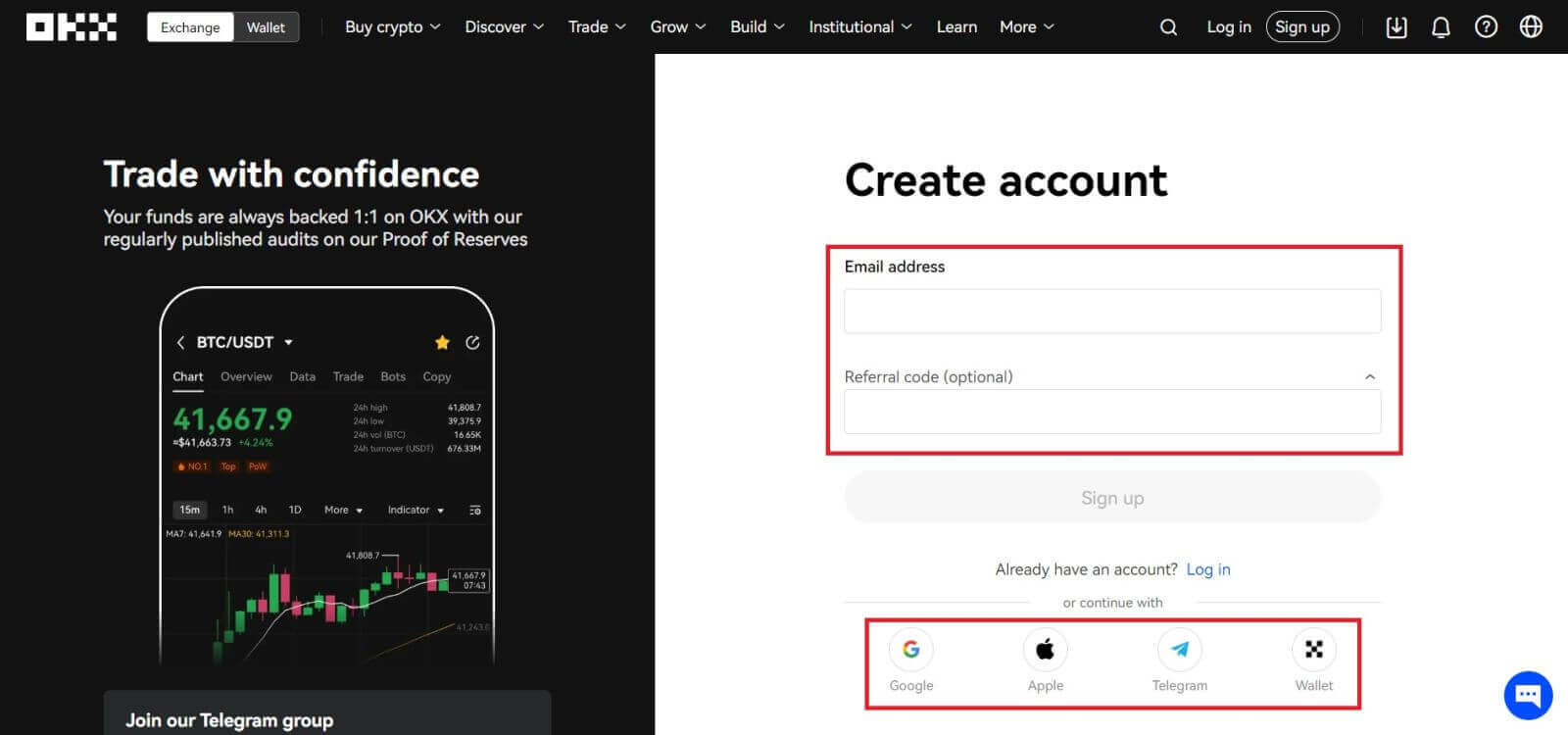 3. Indtast din e-mail-adresse, og klik derefter på [Tilmeld]. Du vil få tilsendt en kode til din e-mail. Indsæt koden i mellemrummet og tryk på [Næste].
3. Indtast din e-mail-adresse, og klik derefter på [Tilmeld]. Du vil få tilsendt en kode til din e-mail. Indsæt koden i mellemrummet og tryk på [Næste]. 
4. Indtast dit telefonnummer og tryk på [Bekræft nu]. 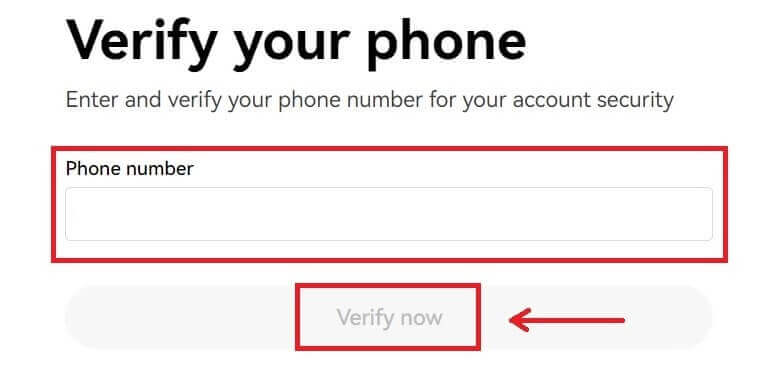
5. Indtast koden, der er blevet sendt til din telefon, klik på [Næste]. 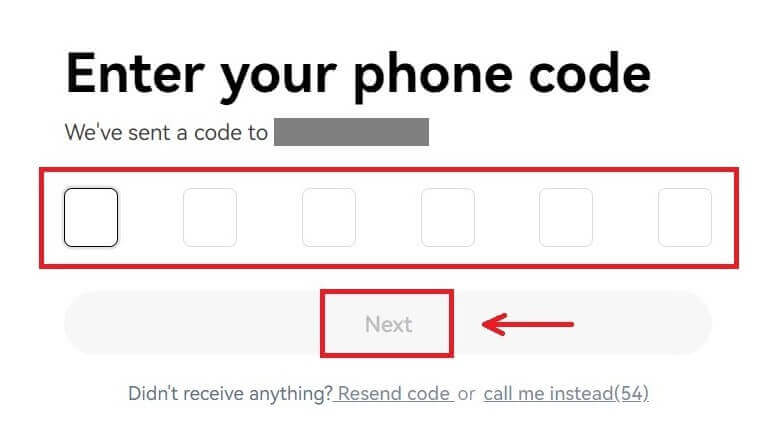
6. Vælg dit bopælsland, sæt kryds for at acceptere servicevilkårene og klik på [Næste]. Bemærk, at din bopæl skal matche den, der står på dit ID eller bevis for adresse. Ændring af dit bopælsland eller -område efter bekræftelse vil kræve yderligere bekræftelse. Klik på [Bekræft]. 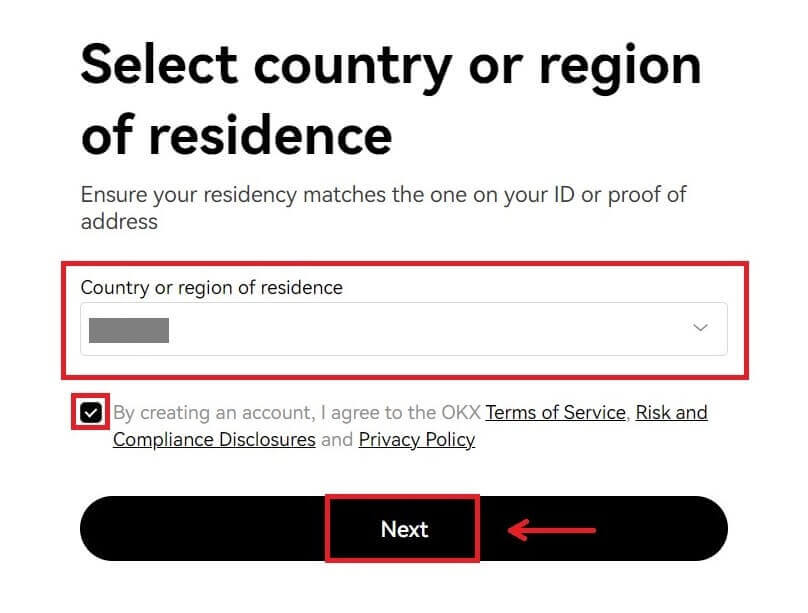
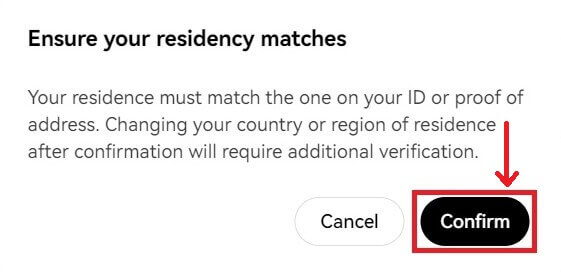
7. Opret derefter en sikker adgangskode til din konto. 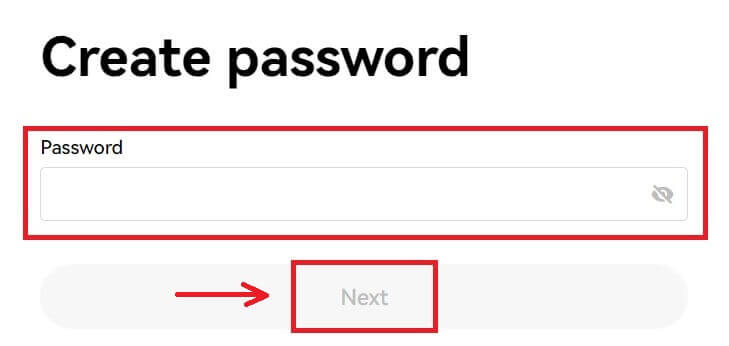
Bemærk:
- Dit kodeord skal indeholde 8-32 tegn
- 1 lille bogstav
- 1 stort tegn
- 1 nummer
- 1 specialtegn f.eks.! @ # $ %
8. Tillykke, du har registreret dig på OKX. 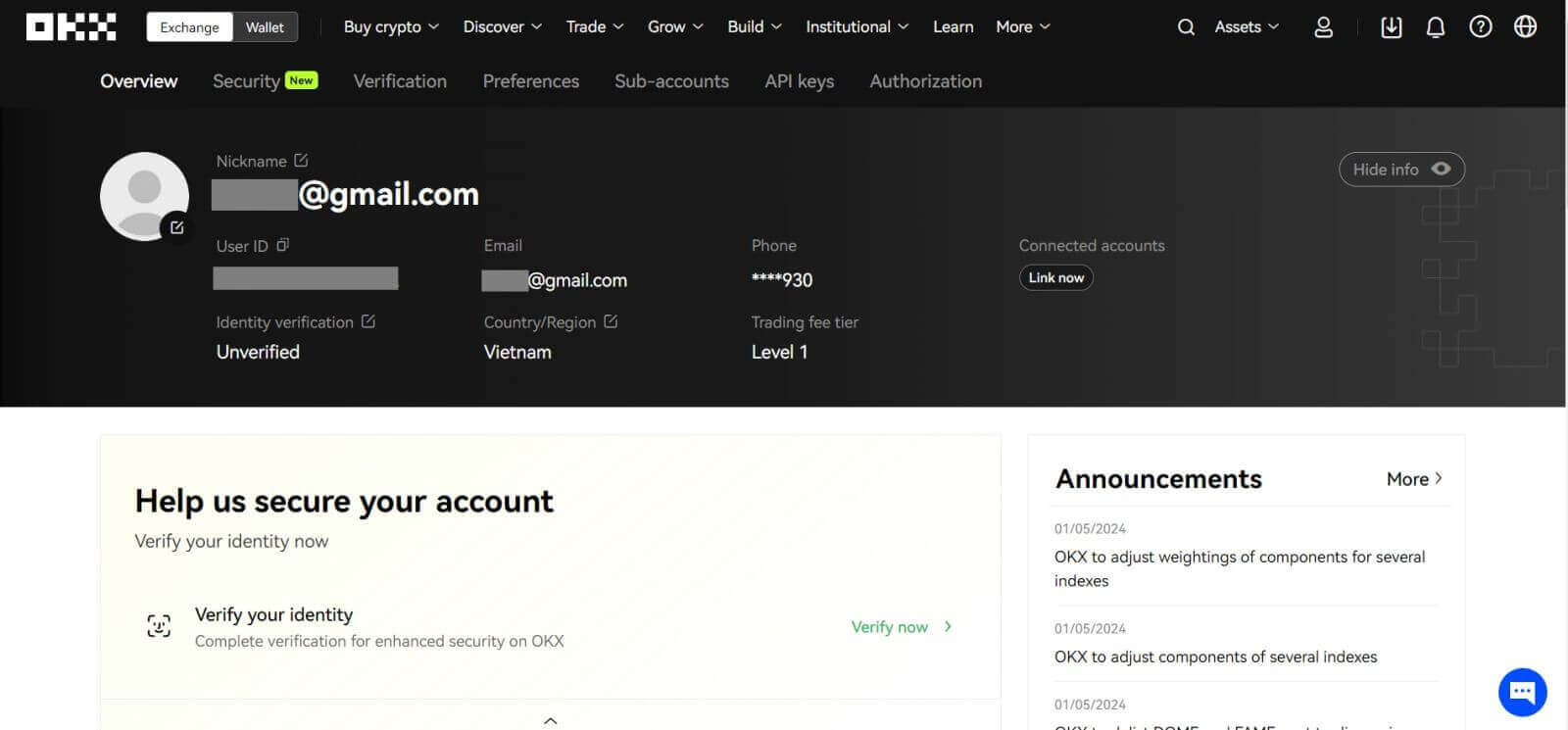
Åbn en konto på OKX hos Apple
Desuden kan du tilmelde dig ved hjælp af Single Sign-On med din Apple-konto. Hvis du ønsker at gøre det, skal du følge disse trin:
1. Besøg OKX og klik på [ Tilmeld ]. 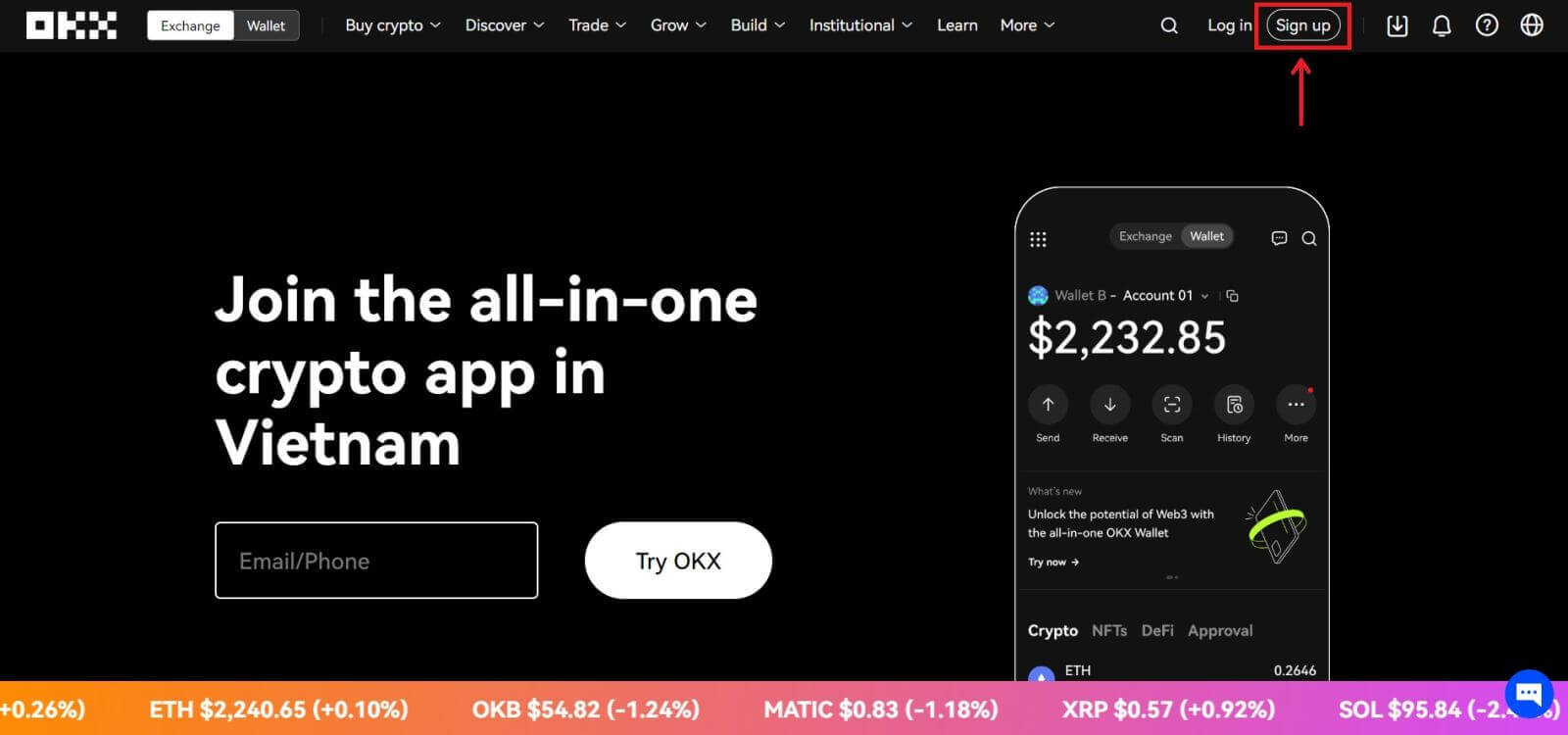 2. Vælg ikonet [Apple], et pop op-vindue vises, og du vil blive bedt om at logge på OKX med din Apple-konto.
2. Vælg ikonet [Apple], et pop op-vindue vises, og du vil blive bedt om at logge på OKX med din Apple-konto. 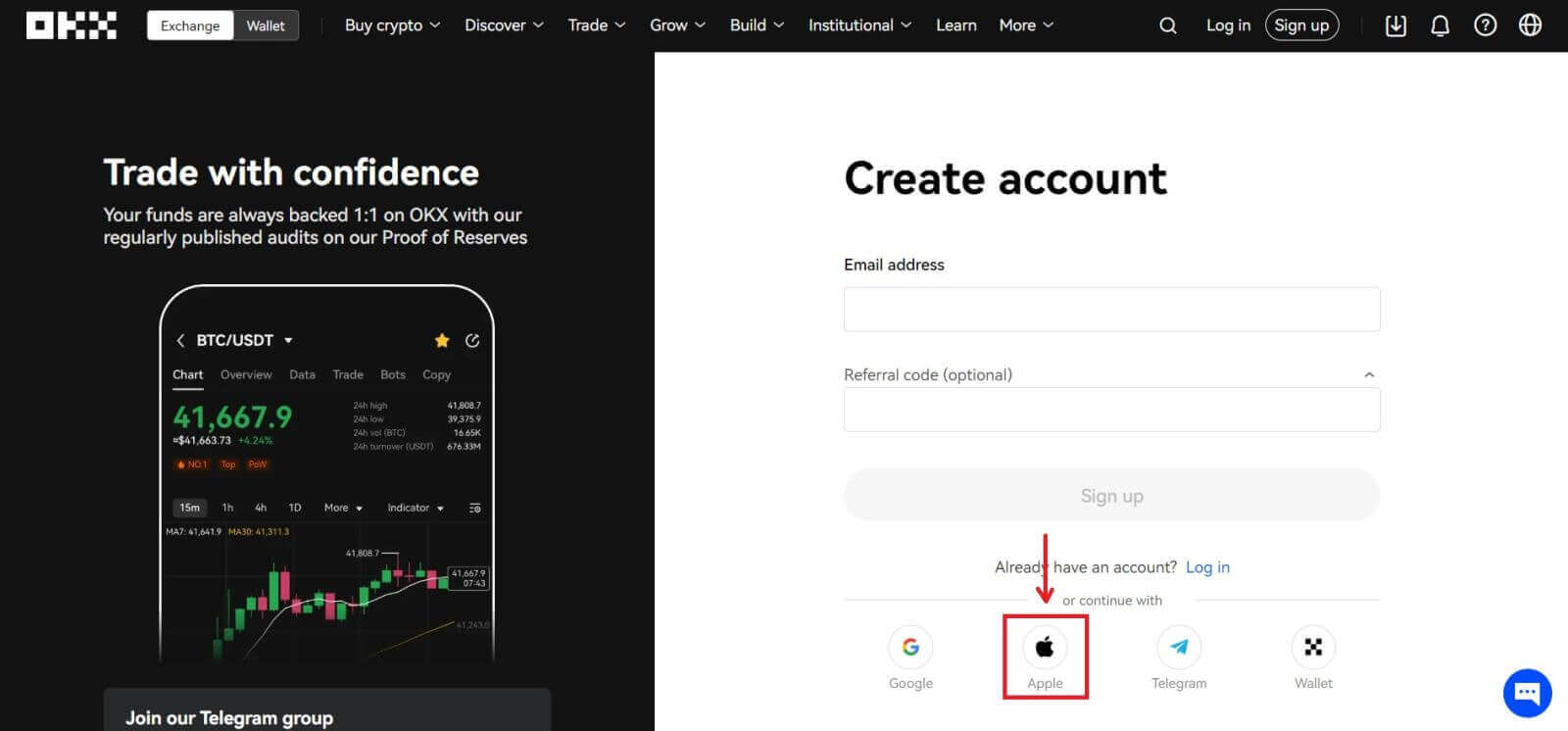
3. Indtast dit Apple-id og din adgangskode for at logge på OKX. Fuldfør godkendelsesprocessen. 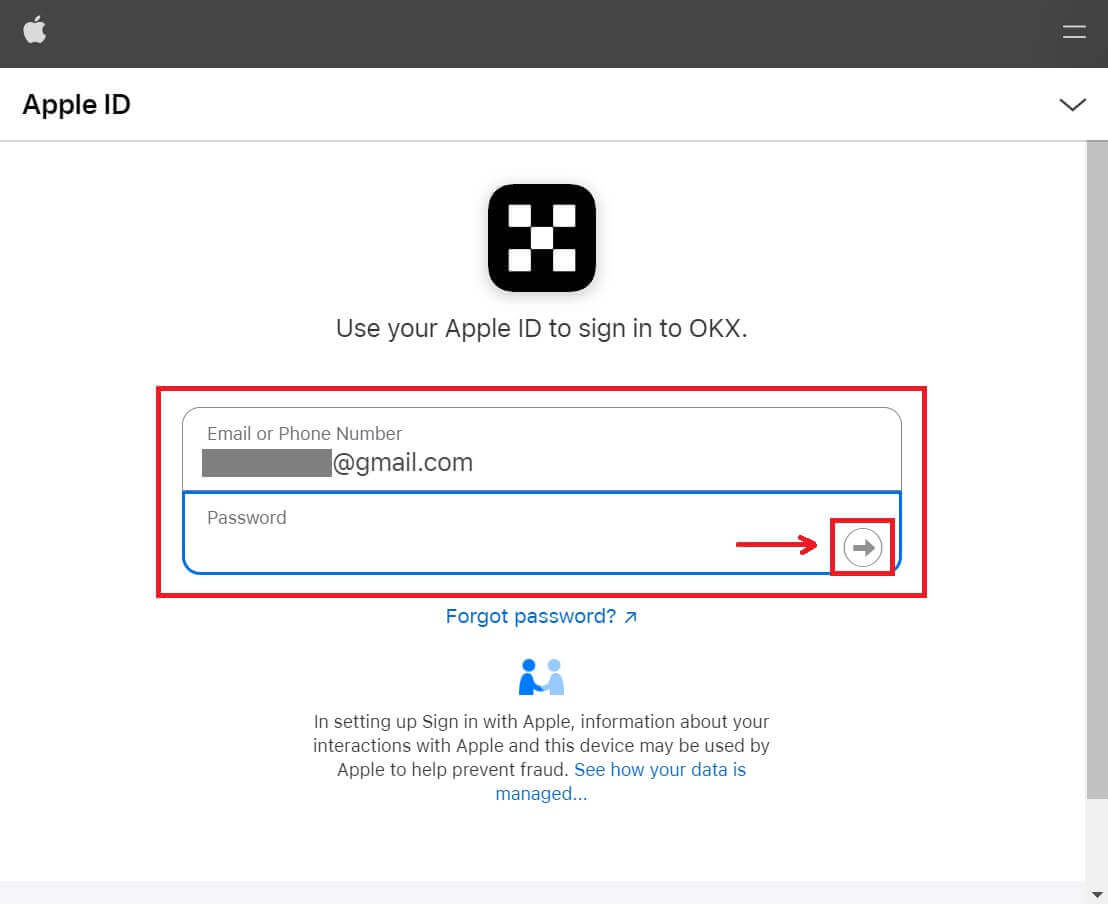
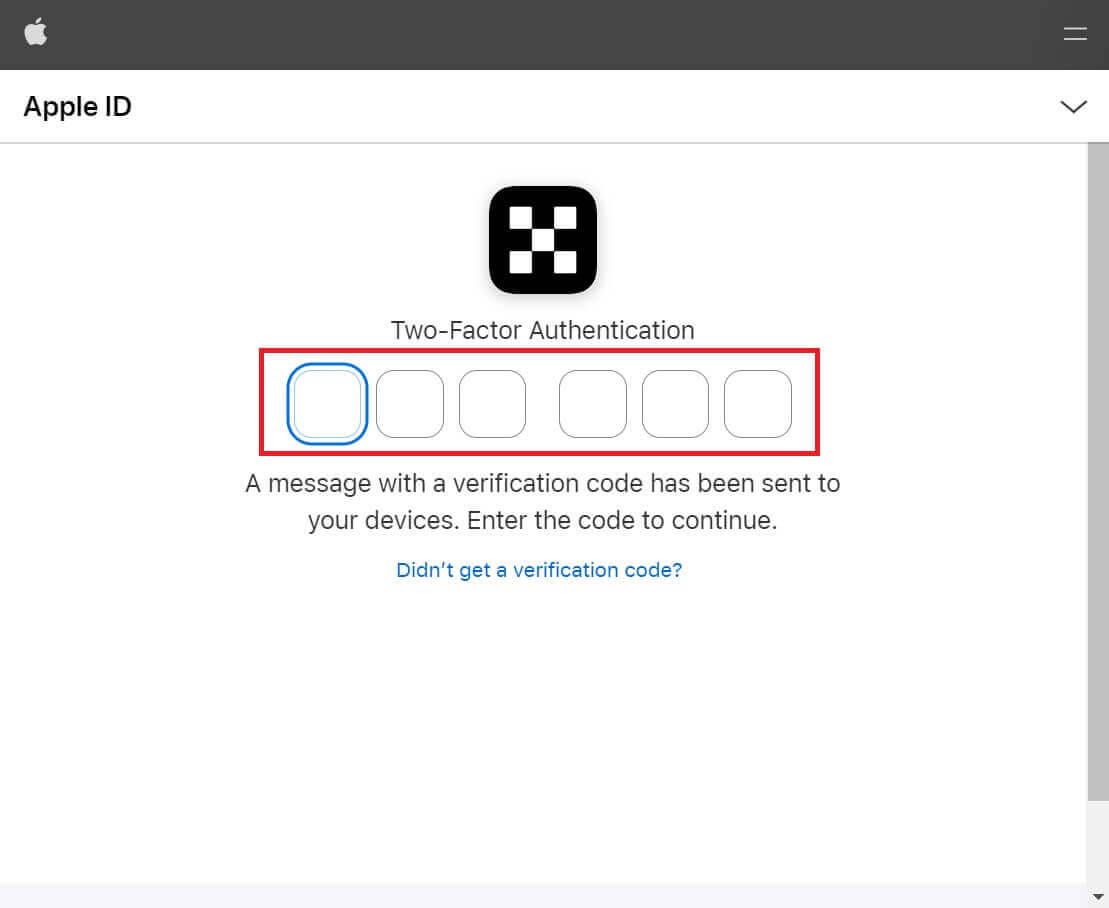
4. Klik på [Fortsæt]. 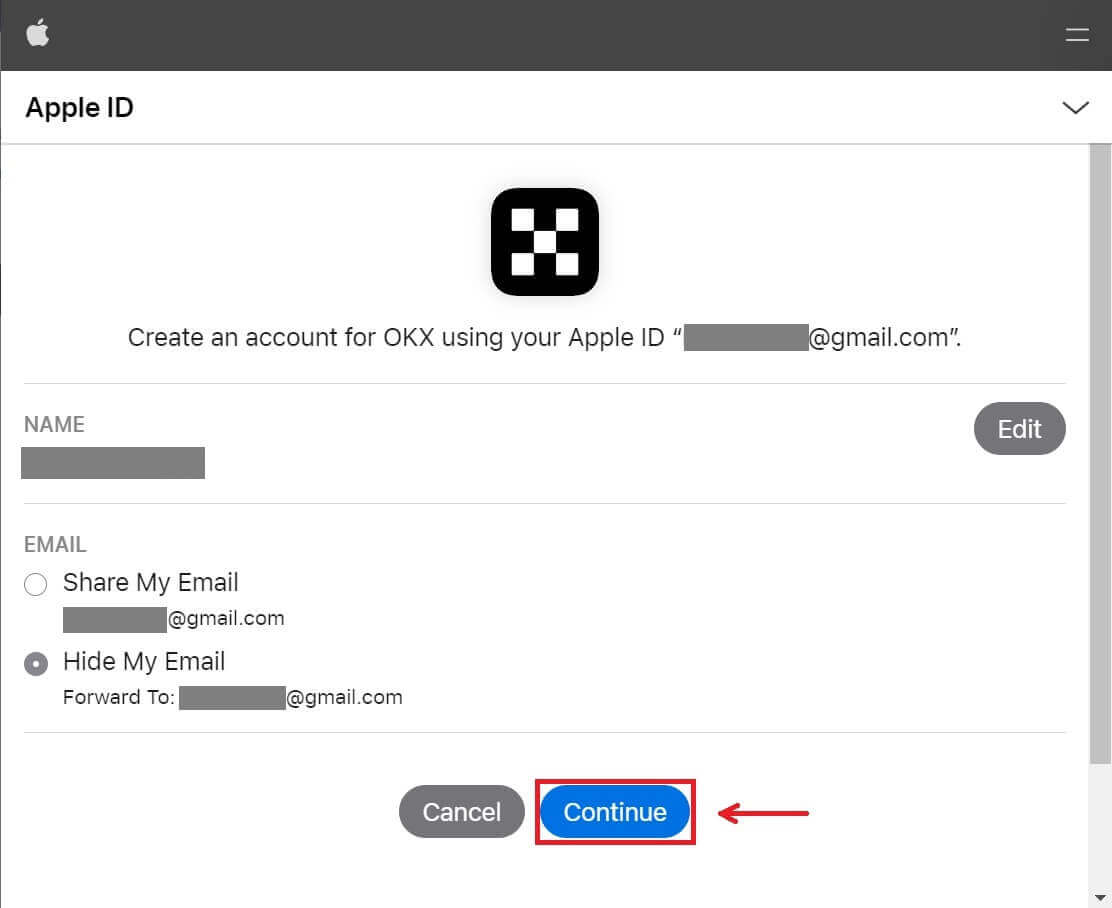
5. Vælg dit bopælsland, sæt kryds for at acceptere servicevilkårene og klik på [Næste]. Bemærk, at din bopæl skal matche den, der står på dit ID eller bevis for adresse. Ændring af dit bopælsland eller -område efter bekræftelse vil kræve yderligere bekræftelse. 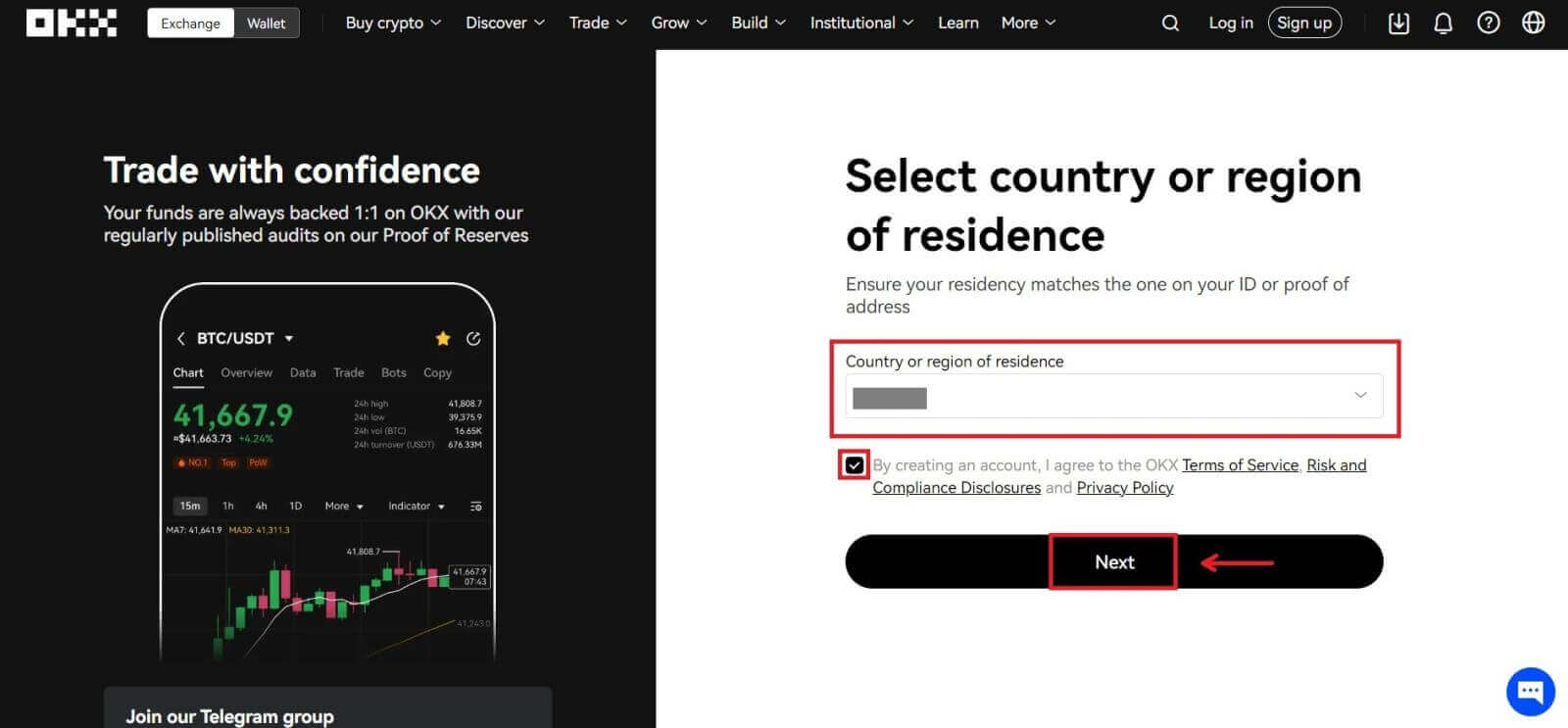
6. Derefter bliver du automatisk omdirigeret til OKX-platformen. 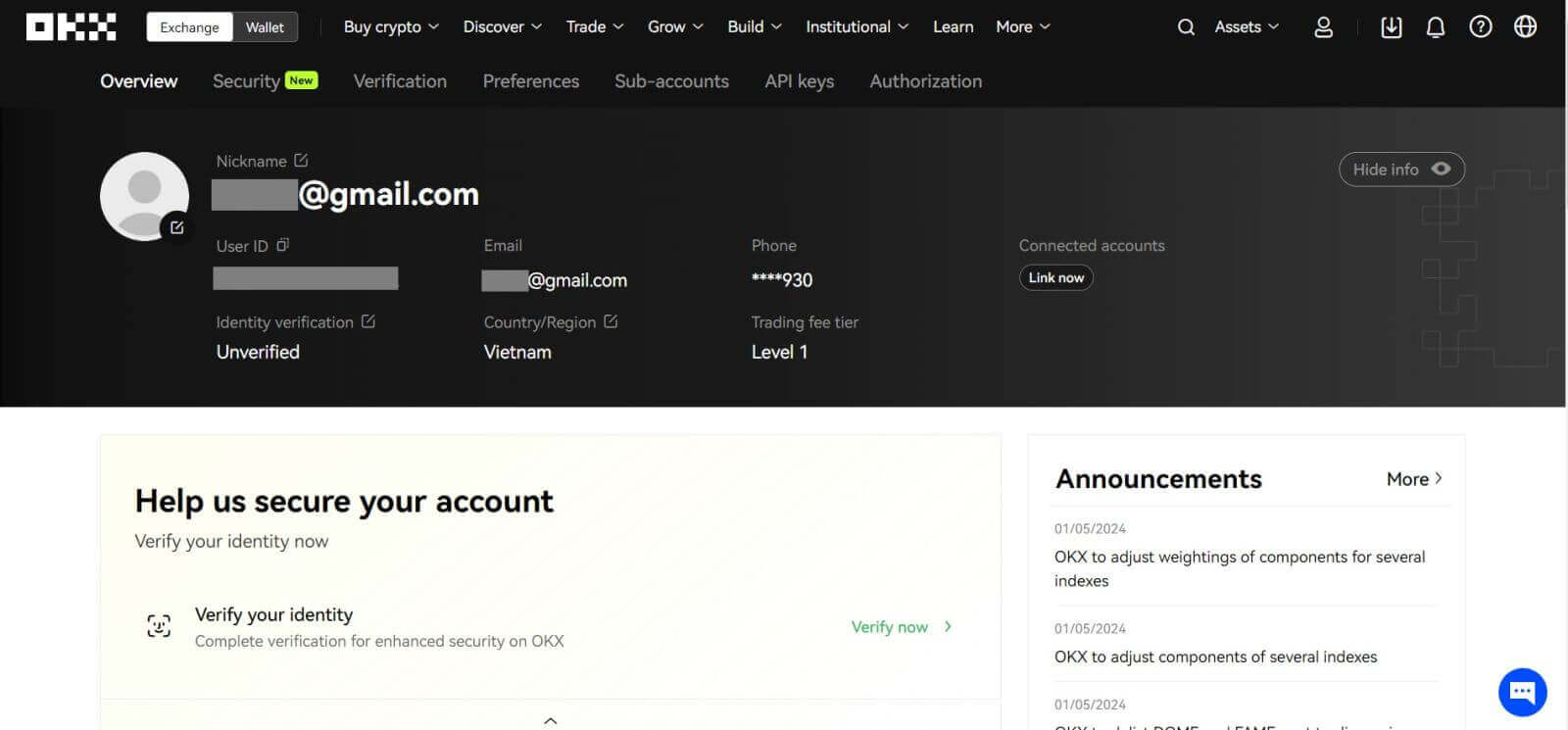
Åbn en konto på OKX med Google
Du har også mulighed for at registrere din konto via Gmail, og du kan gøre det med nogle få enkle trin:
1. Gå over til OKX og klik på [ Tilmeld dig ]. 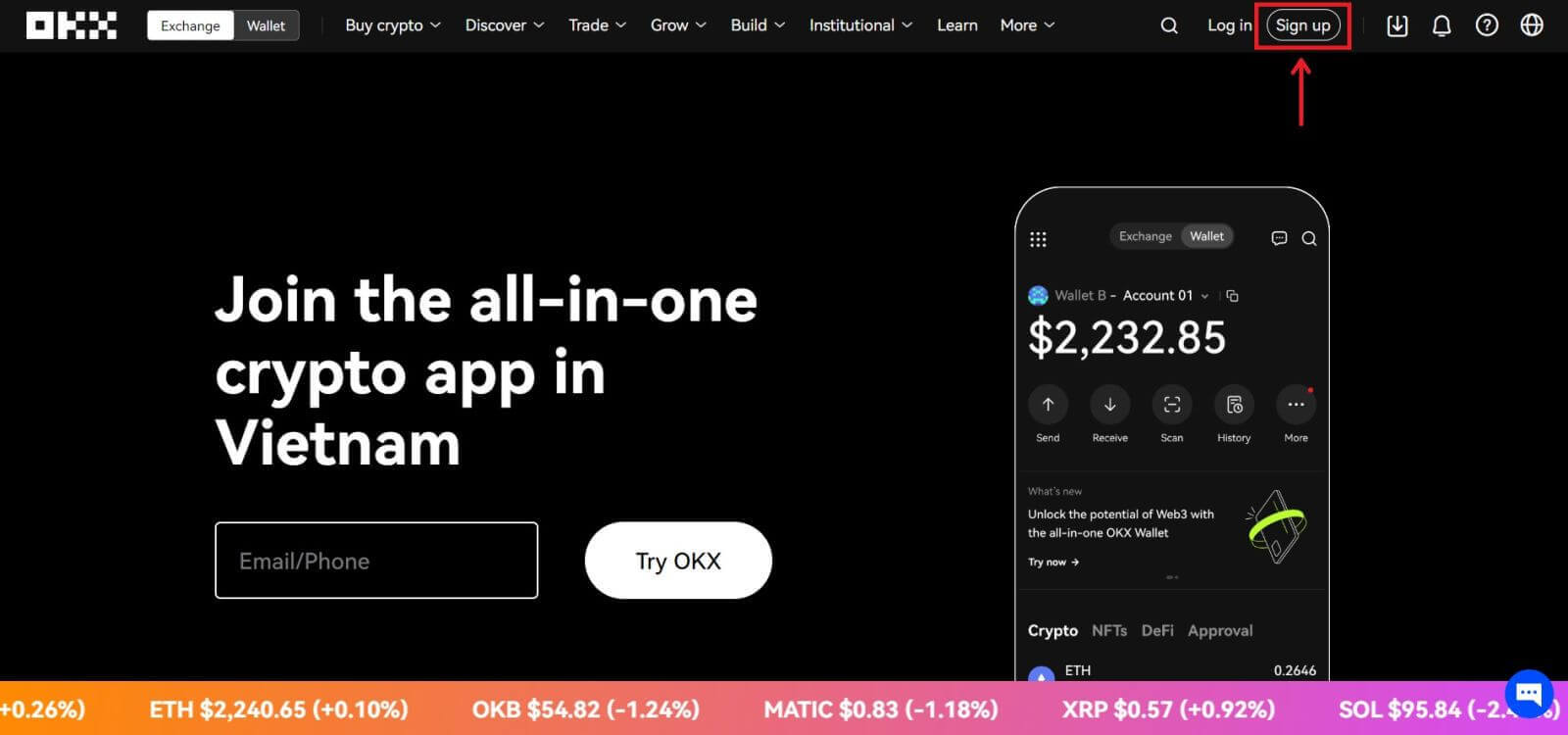 2. Klik på knappen [Google].
2. Klik på knappen [Google]. 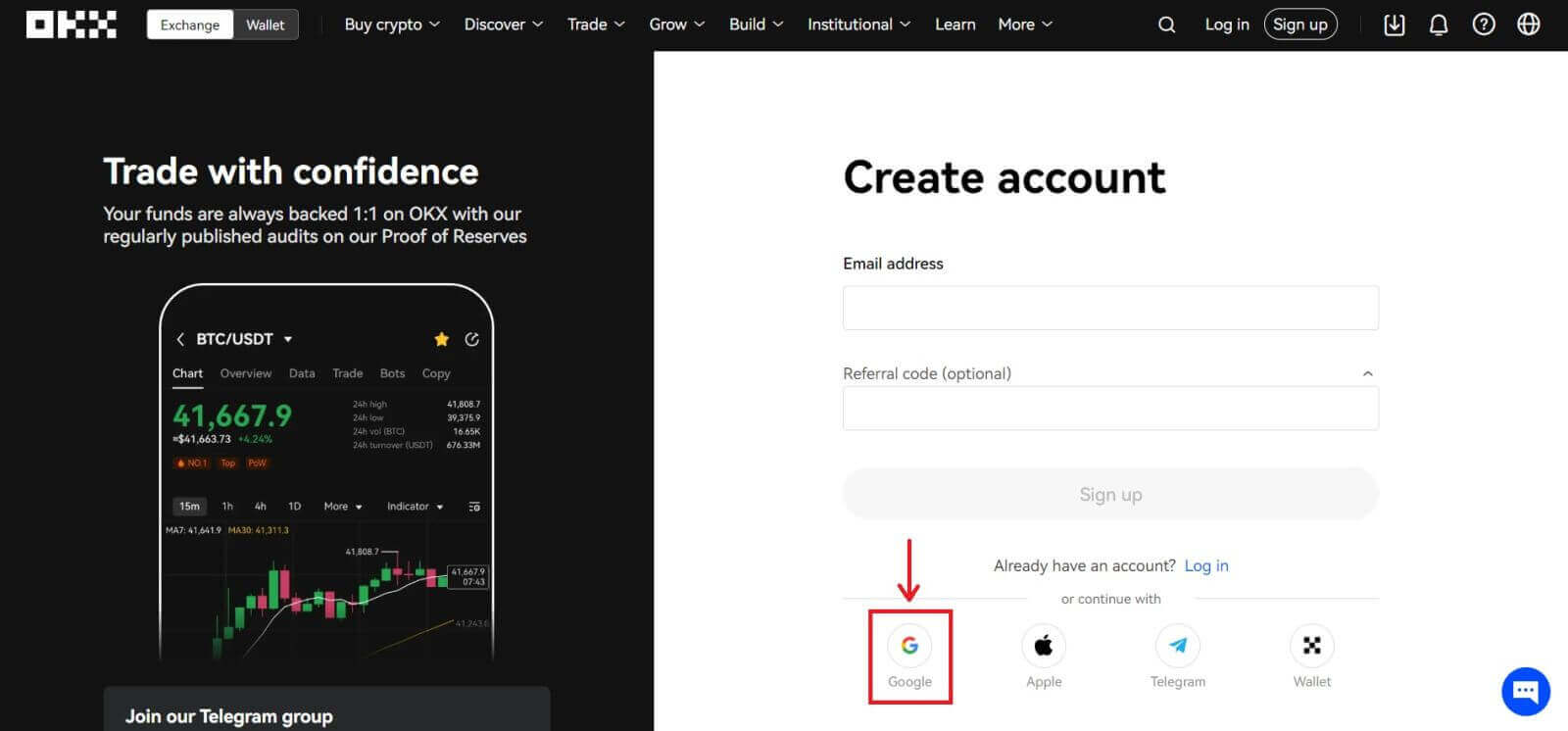
3. Et login-vindue åbnes, hvor du indtaster din e-mail eller telefonnummer. Klik derefter på [Næste] 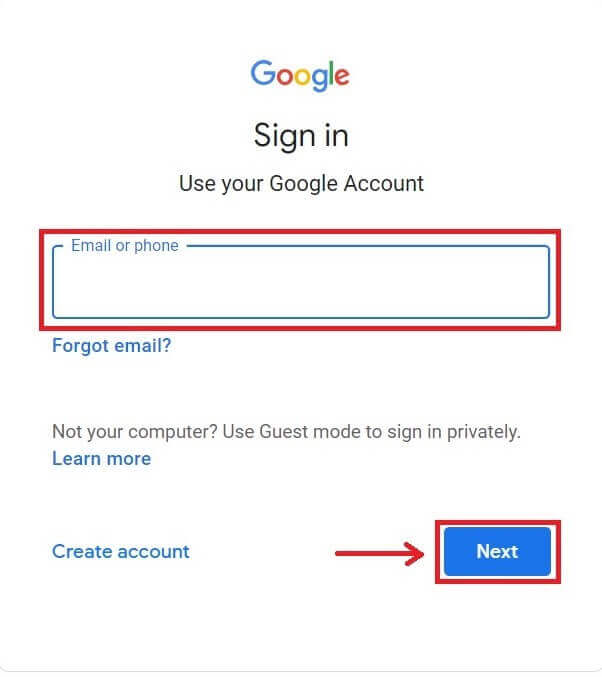
4. Indtast derefter adgangskoden til din Gmail-konto, og klik på [Næste]. Bekræft, at du logger ind 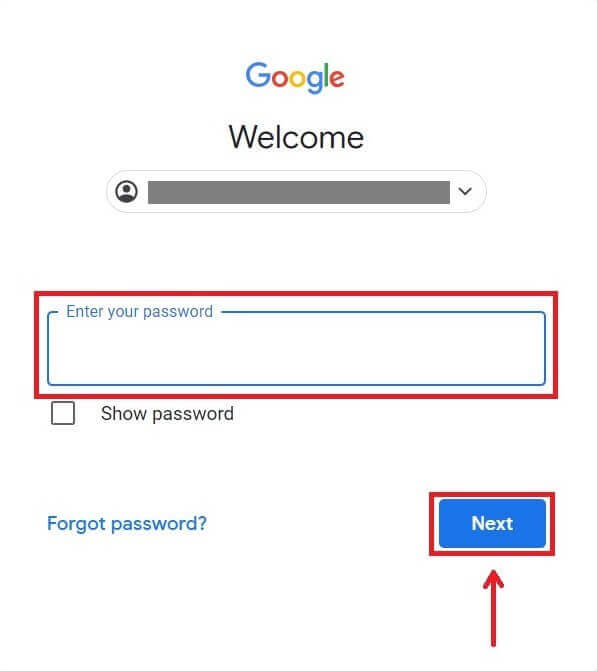
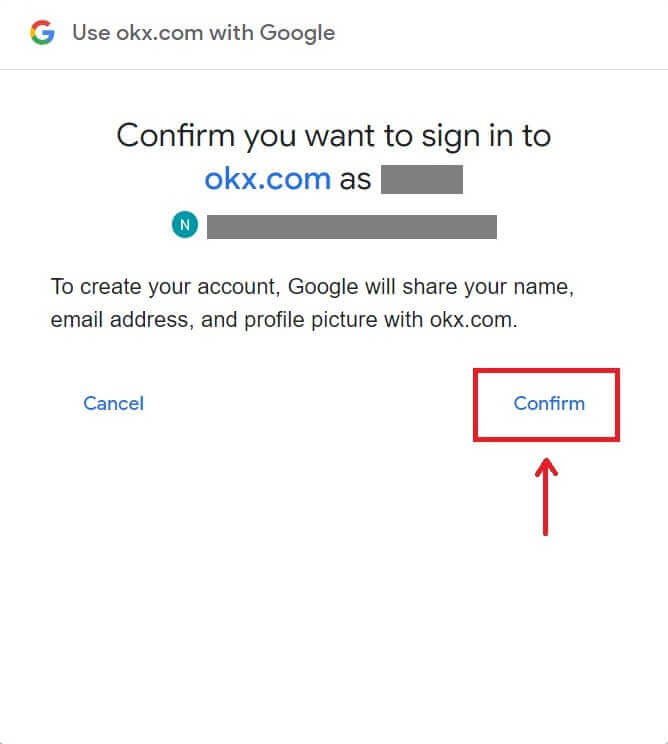
5. Vælg dit bopælsland, sæt kryds for at acceptere servicevilkårene, og klik på [Næste]. Derefter bliver du automatisk omdirigeret til din OKX-konto. 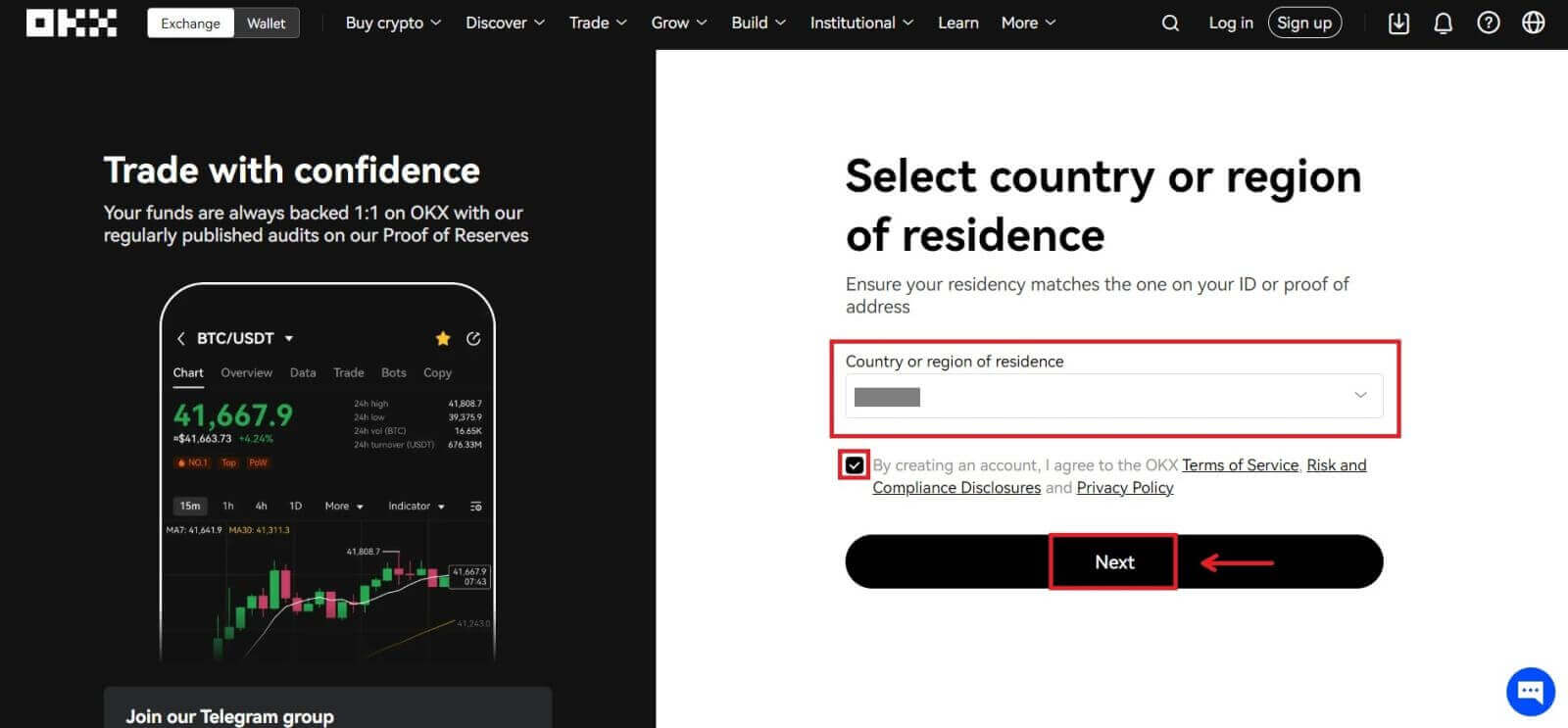
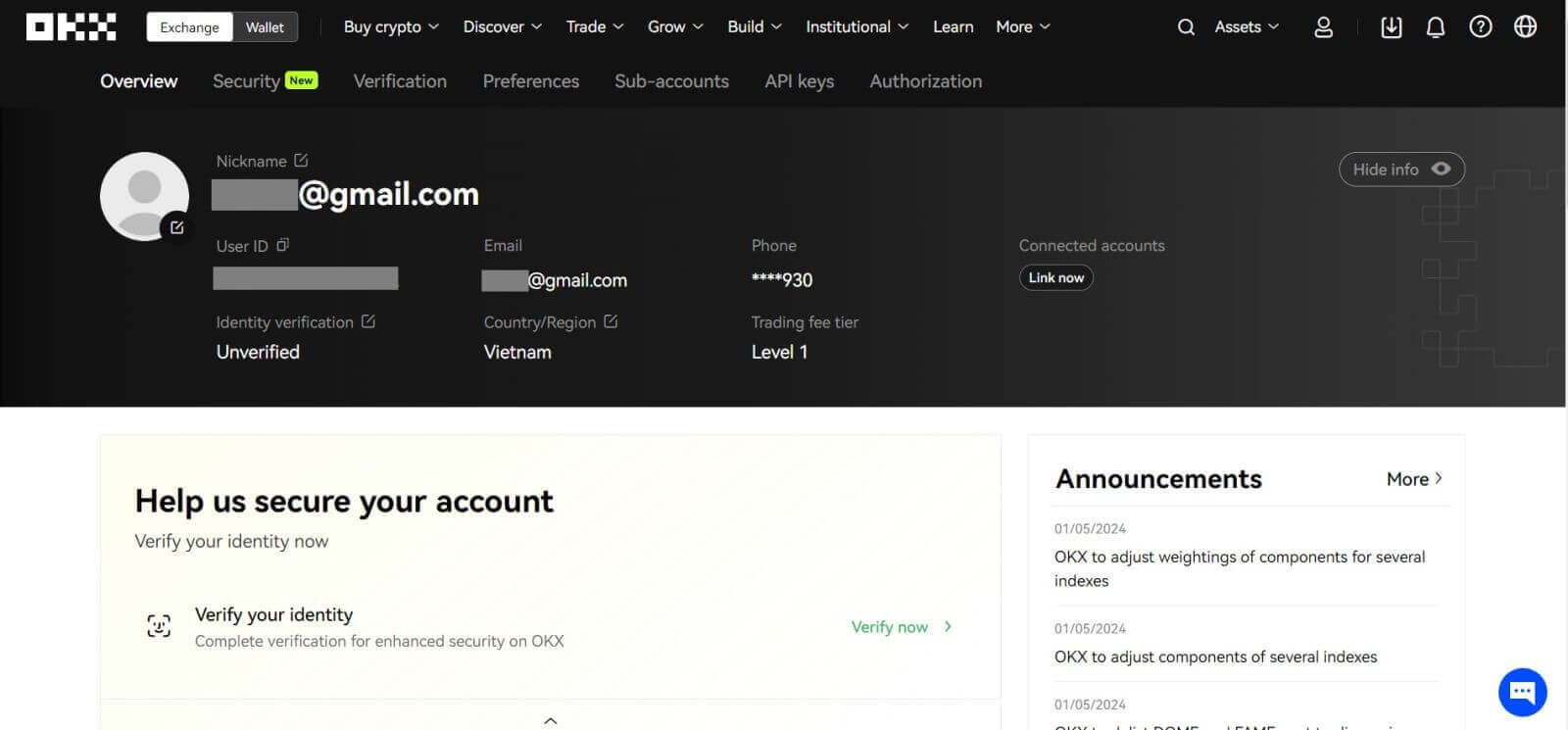
Åbn en konto på OKX med Telegram
1. Gå over til OKX og klik på [ Tilmeld ]. 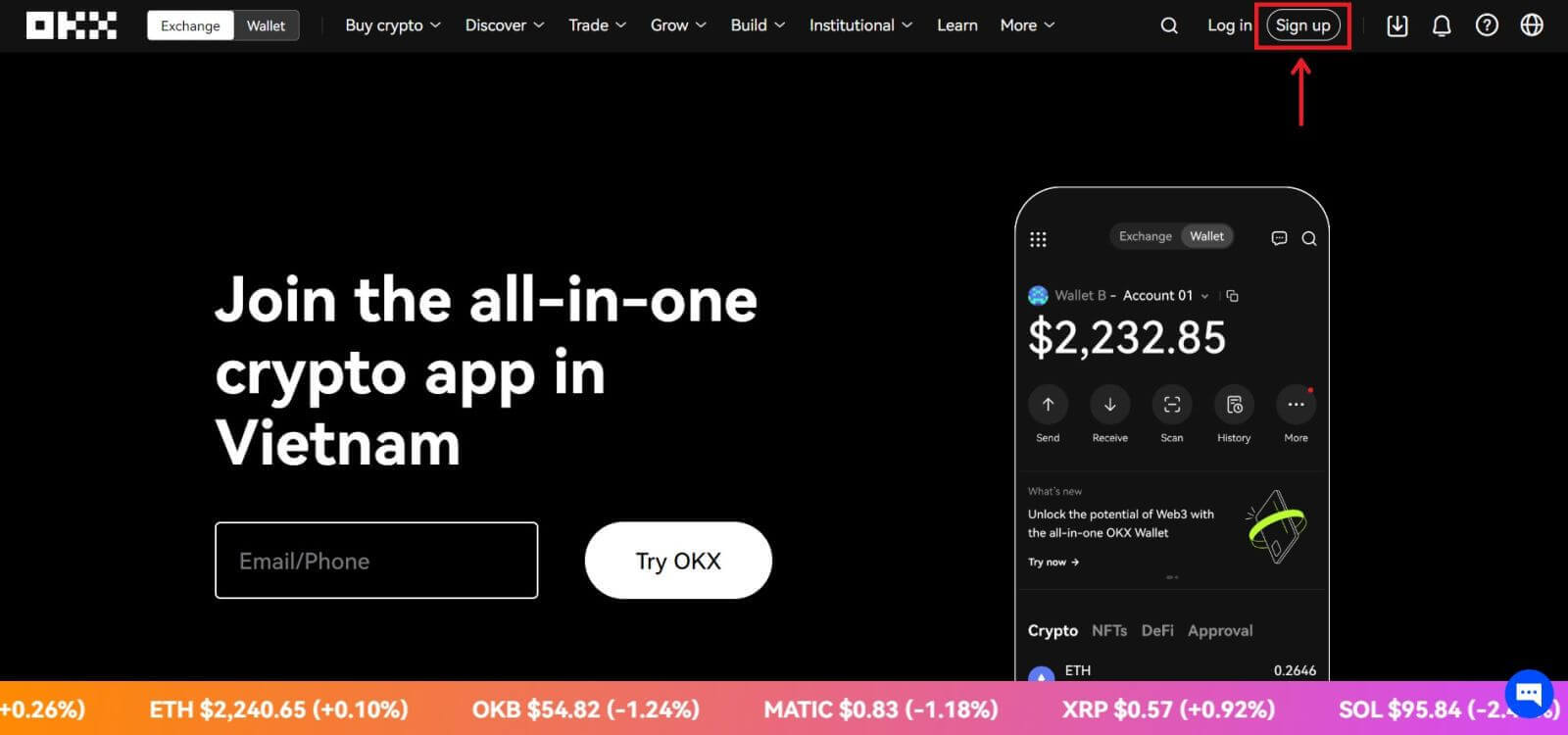 2. Klik på knappen [Telegram].
2. Klik på knappen [Telegram]. 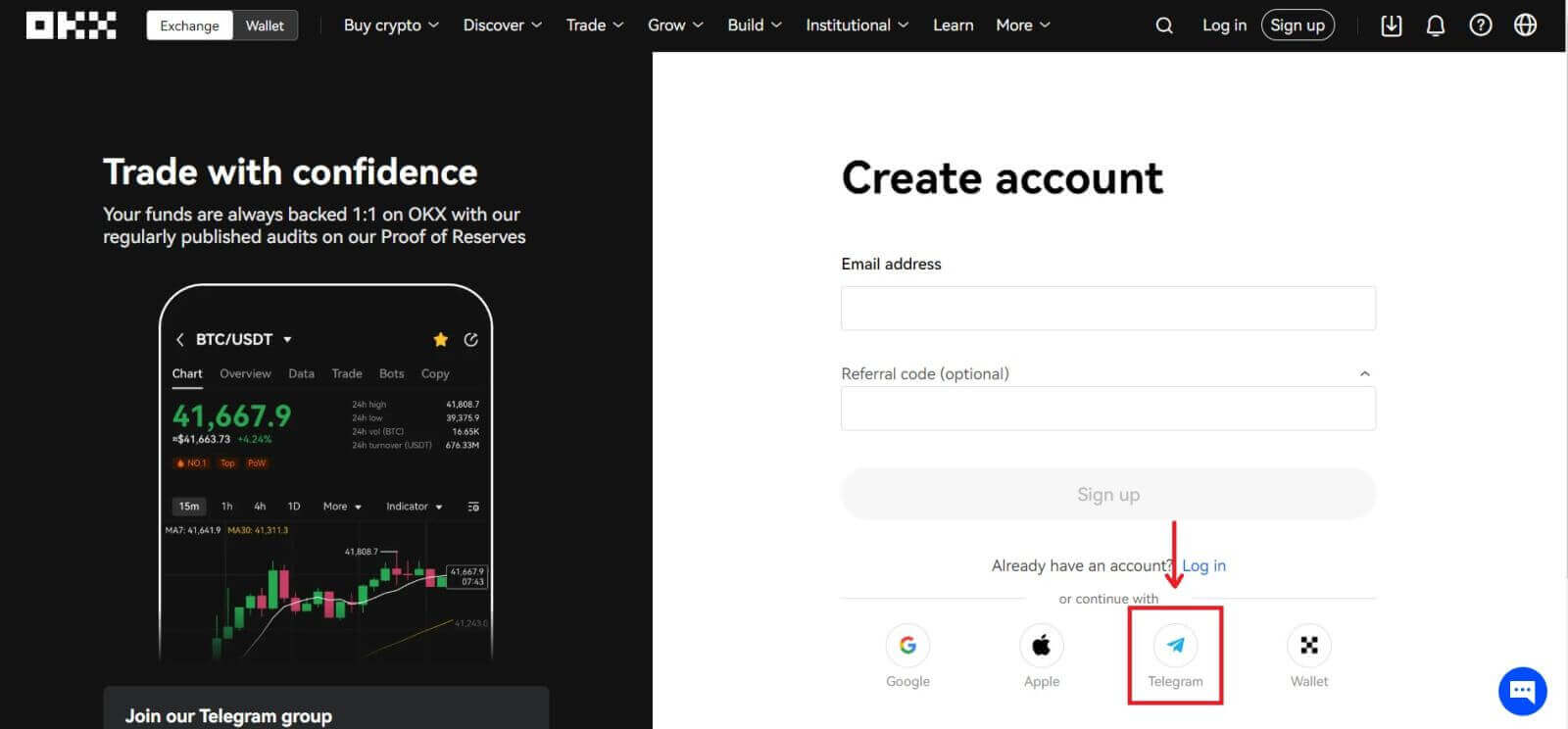 3. Et login-vindue åbnes, hvor du indtaster dit telefonnummer. Klik derefter på [Næste].
3. Et login-vindue åbnes, hvor du indtaster dit telefonnummer. Klik derefter på [Næste]. 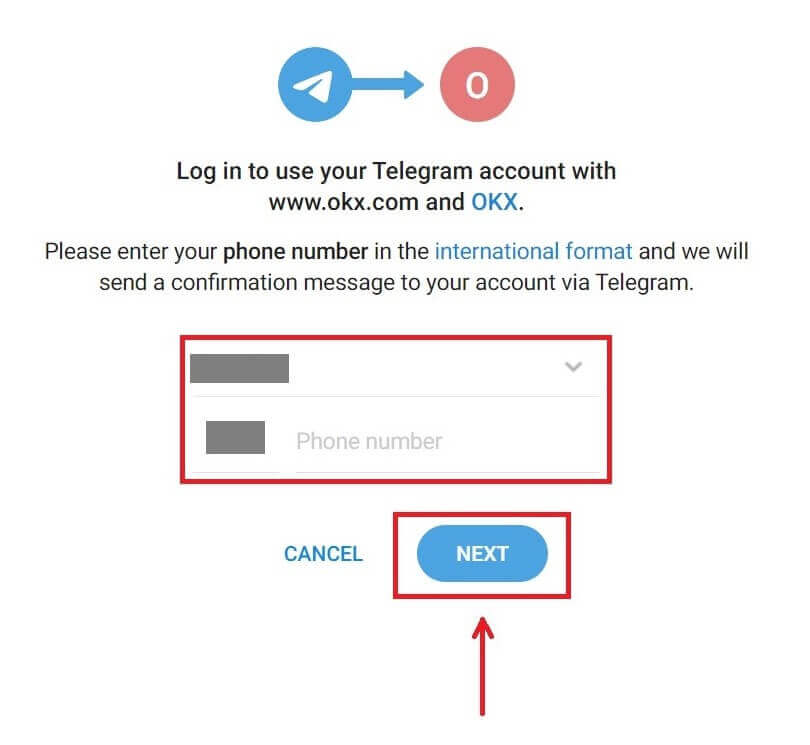
4. Åbn dit Telegram og bekræft. 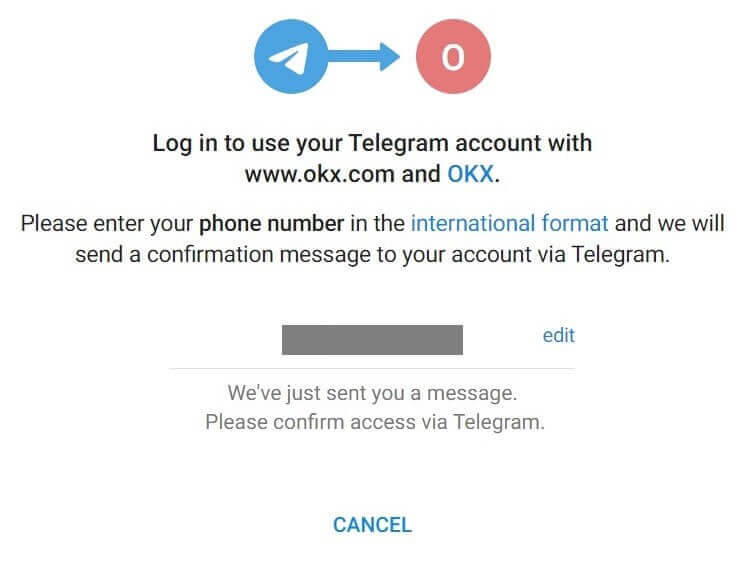
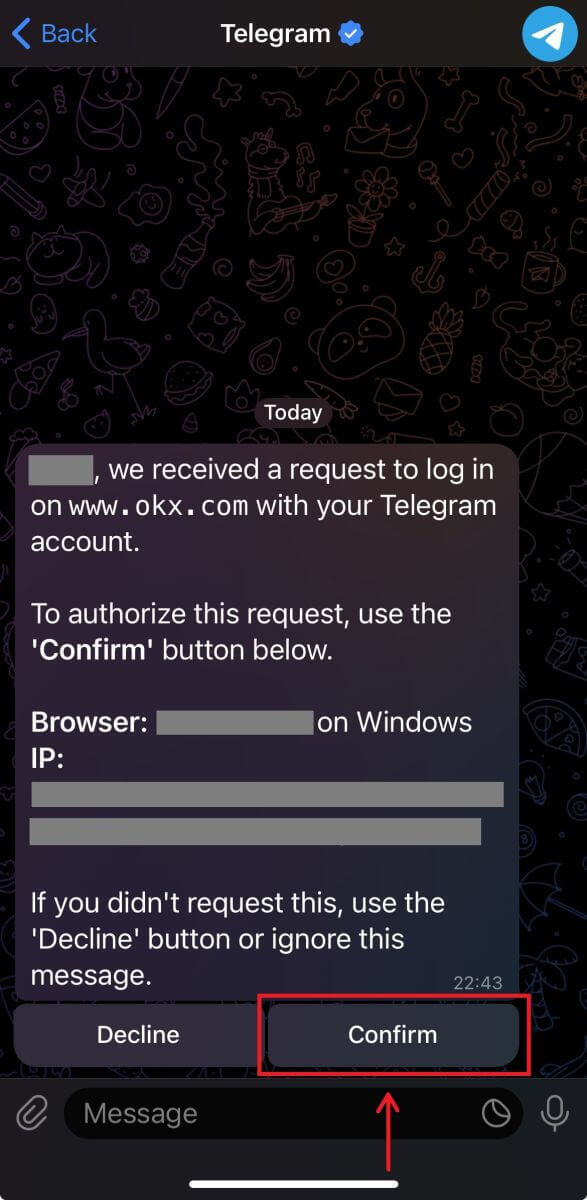
5. Klik på [Acceptér] for at bekræfte din registrering. 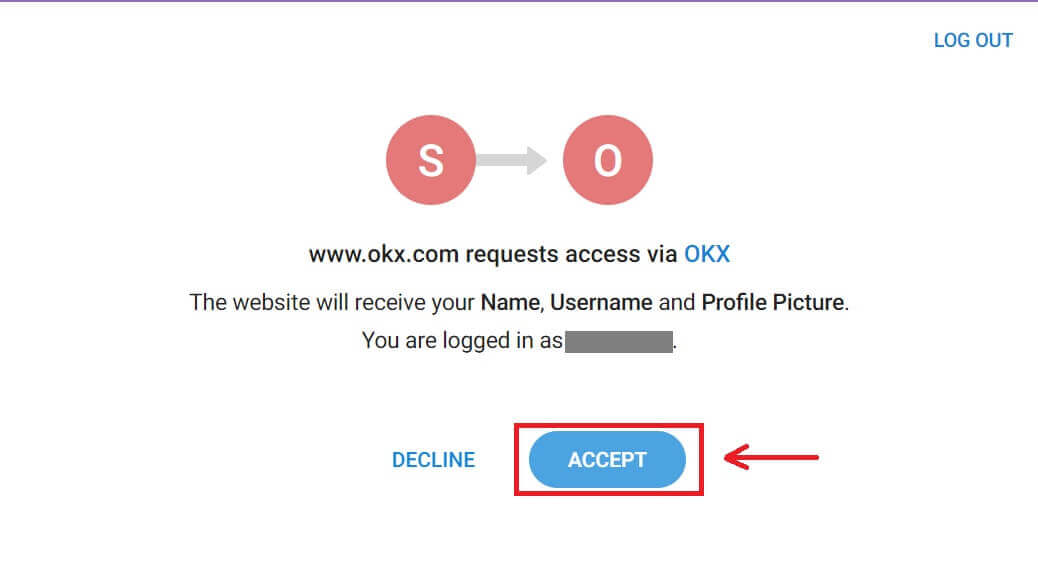
6. Indtast din e-mail eller dit telefonnummer for at linke din OKX-konto til Telegram. Klik derefter på [Næste].  7. Klik på [Opret konto]. Indtast koden, der er blevet sendt til din e-mail, og klik på [Næste].
7. Klik på [Opret konto]. Indtast koden, der er blevet sendt til din e-mail, og klik på [Næste]. 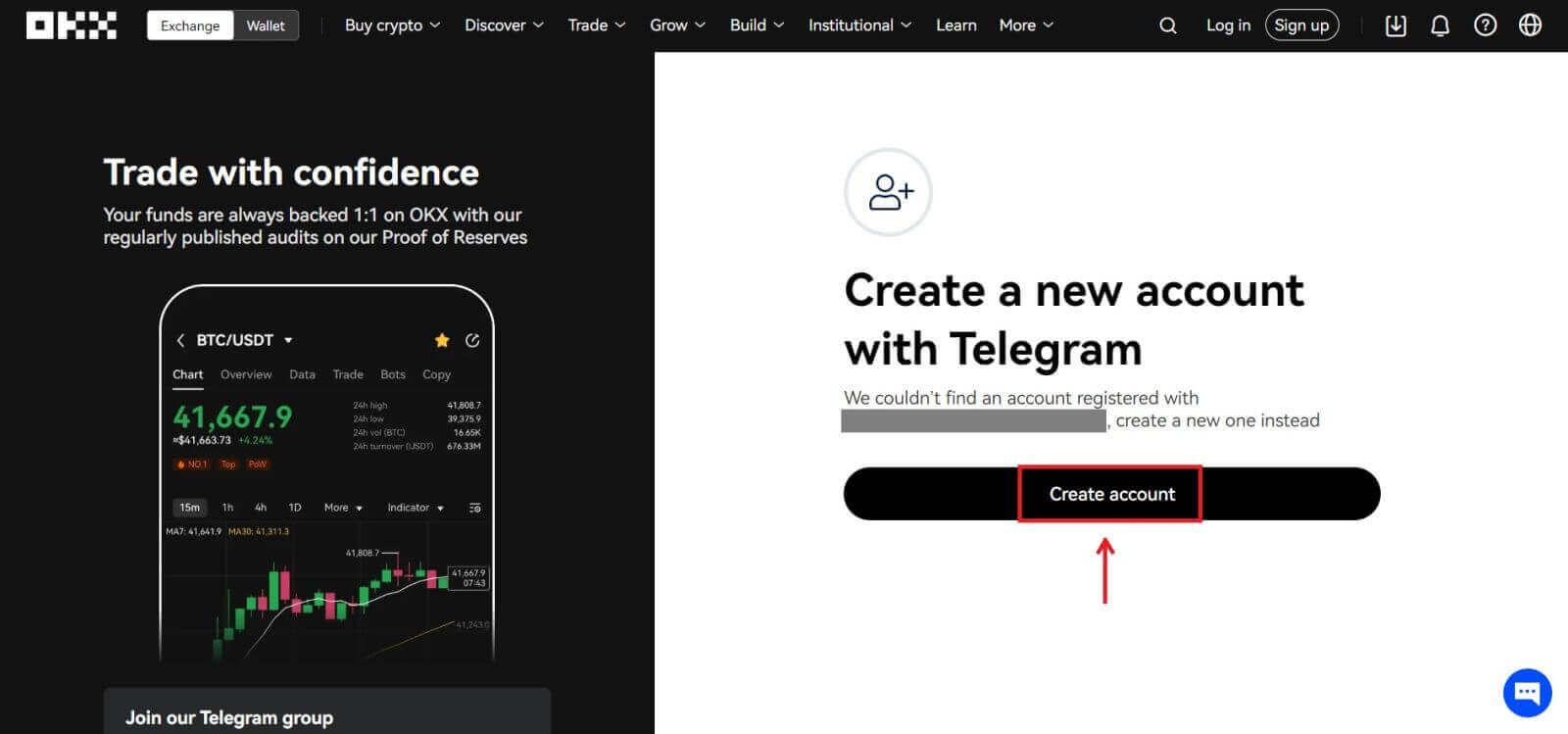
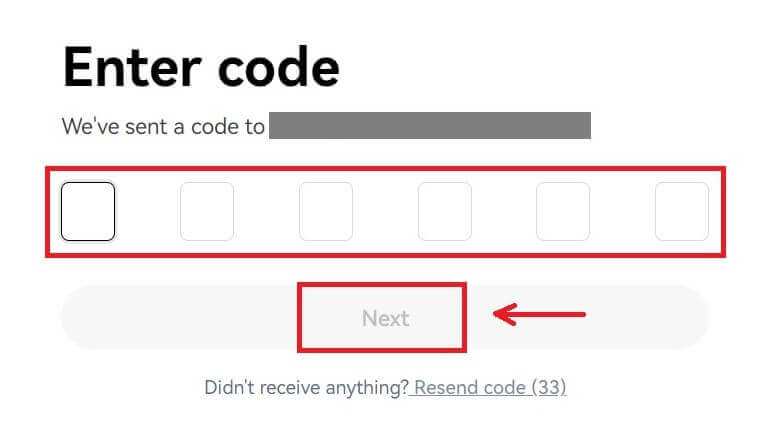
8. Vælg dit bopælsland, sæt kryds for at acceptere servicevilkårene og klik på [Næste]. Så vil du registrere din OKX-konto med succes! 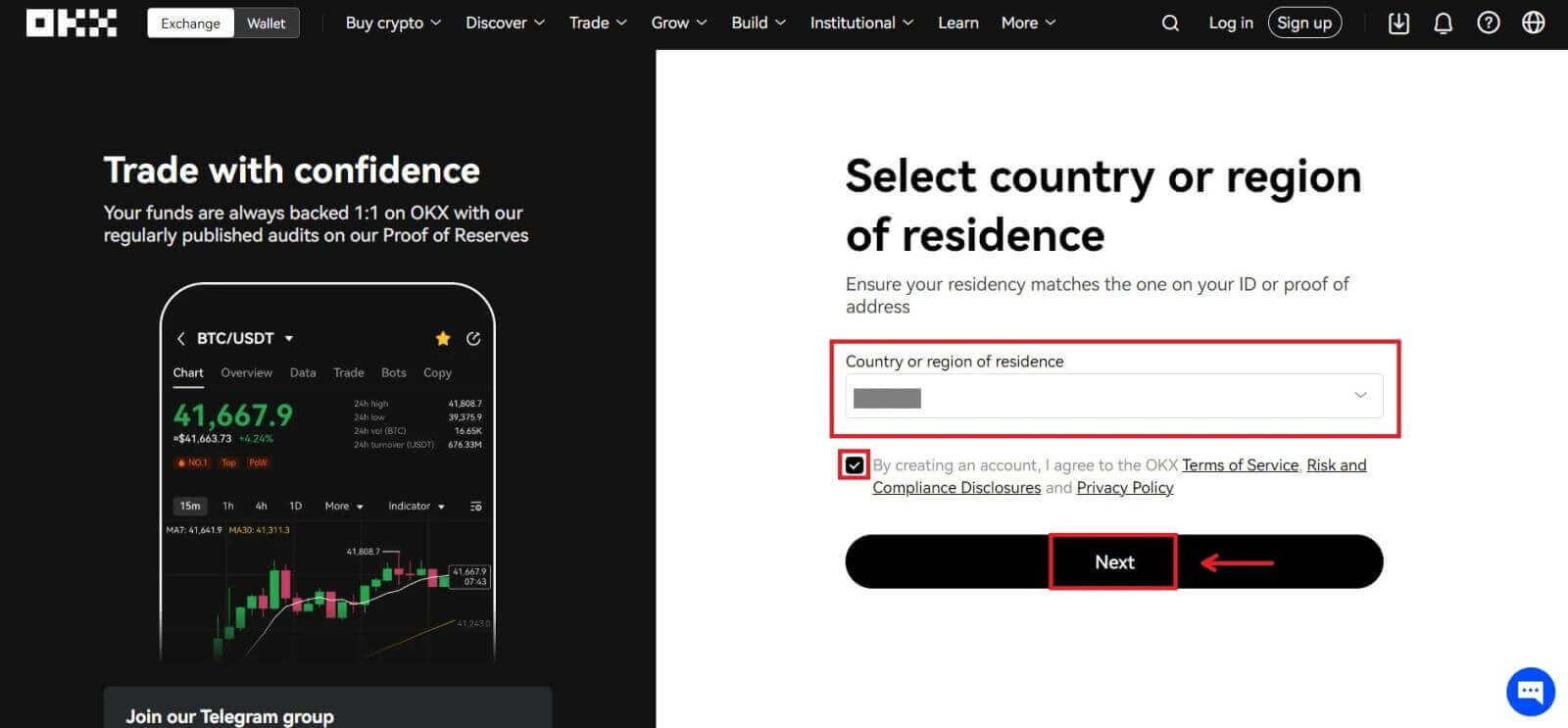
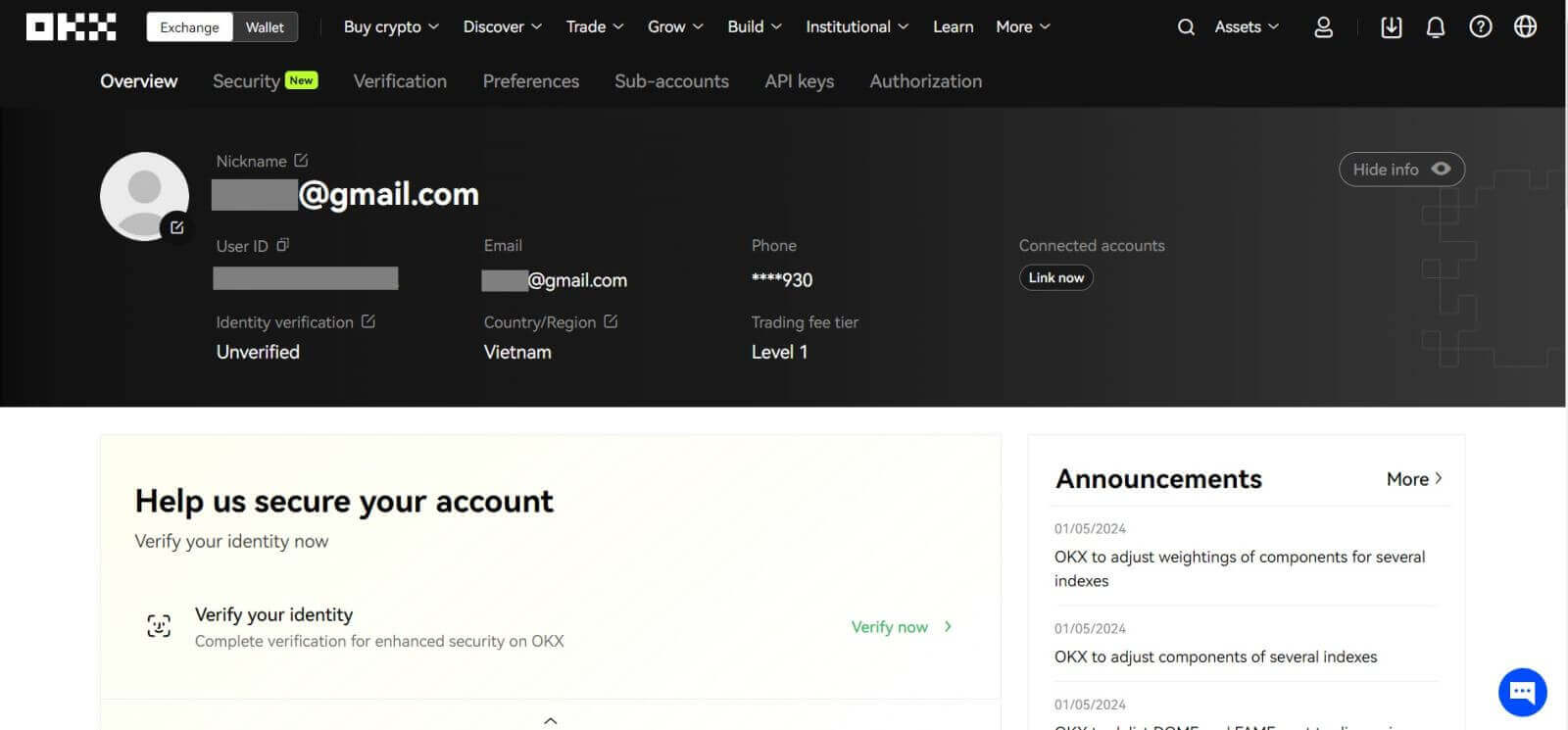
Åbn en konto på OKX-appen
Mere end 70% af handlende handler på markederne på deres telefoner. Slut dig til dem for at reagere på enhver markedsbevægelse, som den sker.
1. Installer OKX-appen på Google Play eller App Store . 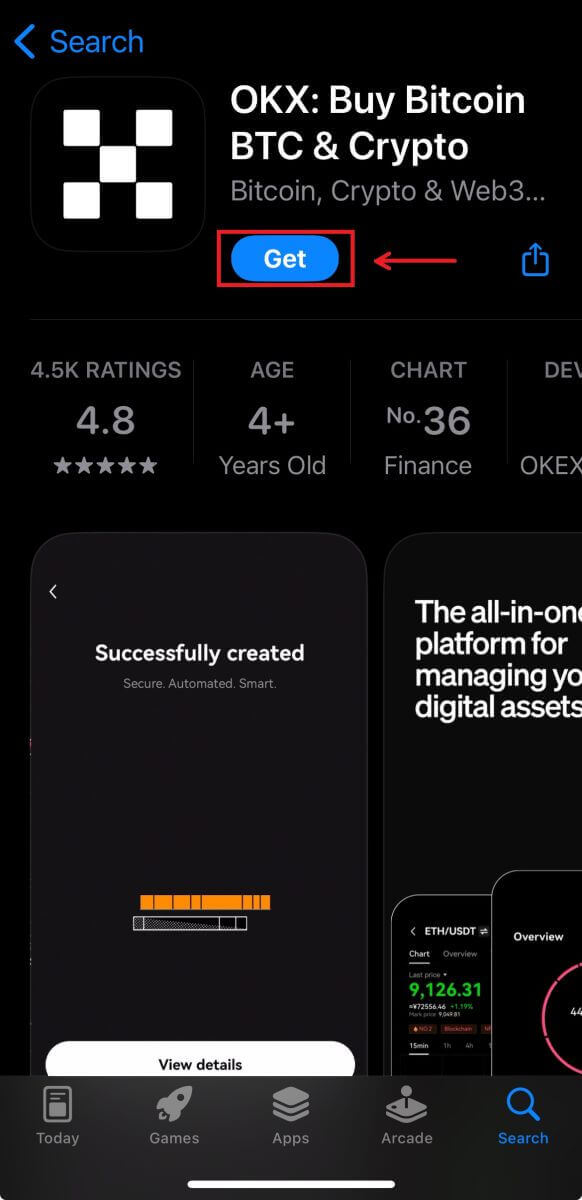
2. Klik på [Tilmeld]. 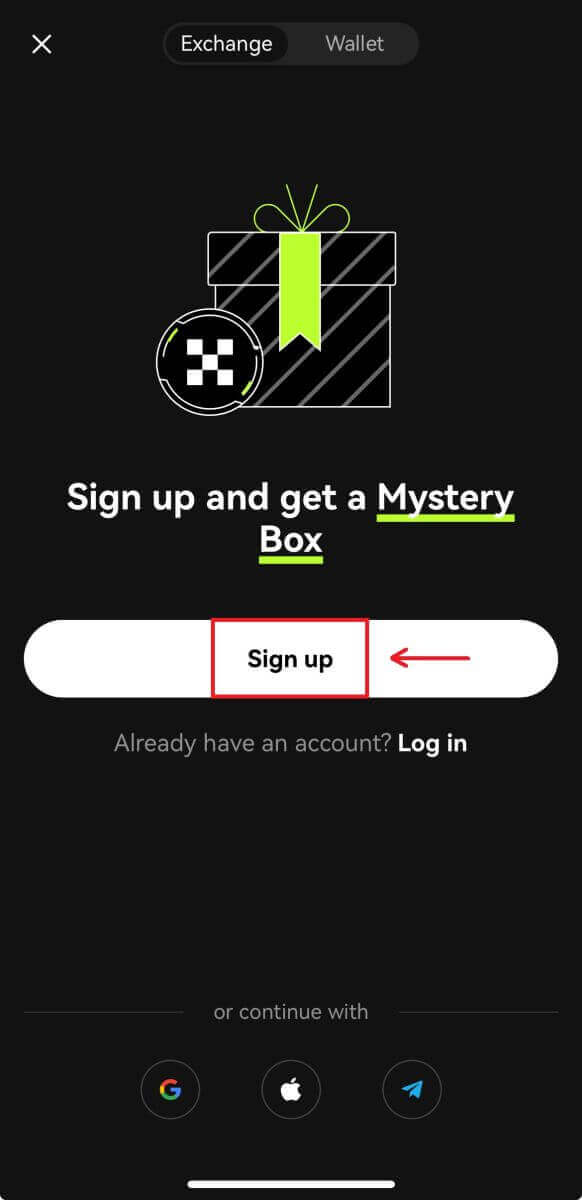
3. Vælg en registreringsmetode, du kan vælge mellem E-mail, Google-konto, Apple ID eller Telegram. 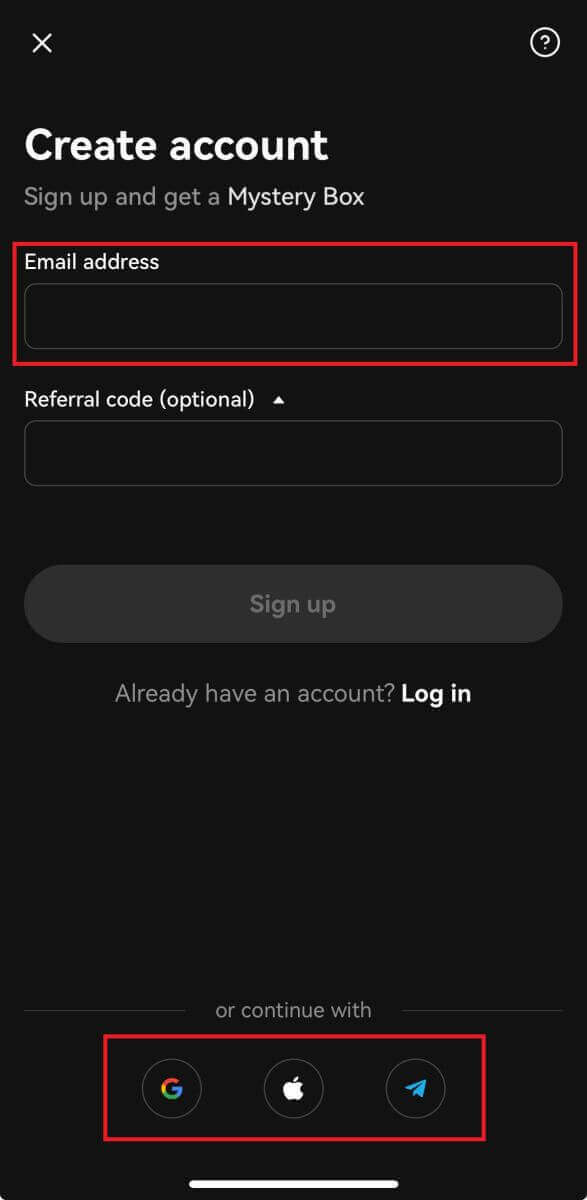
Tilmeld dig med din e-mail-konto:
4. Indtast din e-mail, og klik derefter på [Tilmeld]. 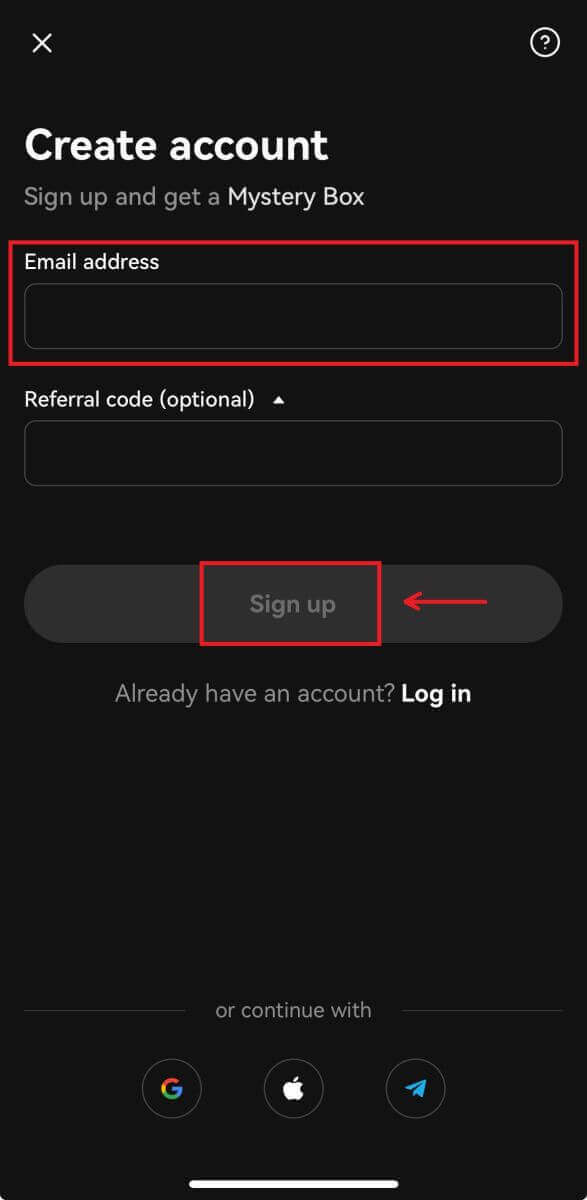
5. Indtast koden, der er blevet sendt til din e-mail, og klik derefter på [Næste]. 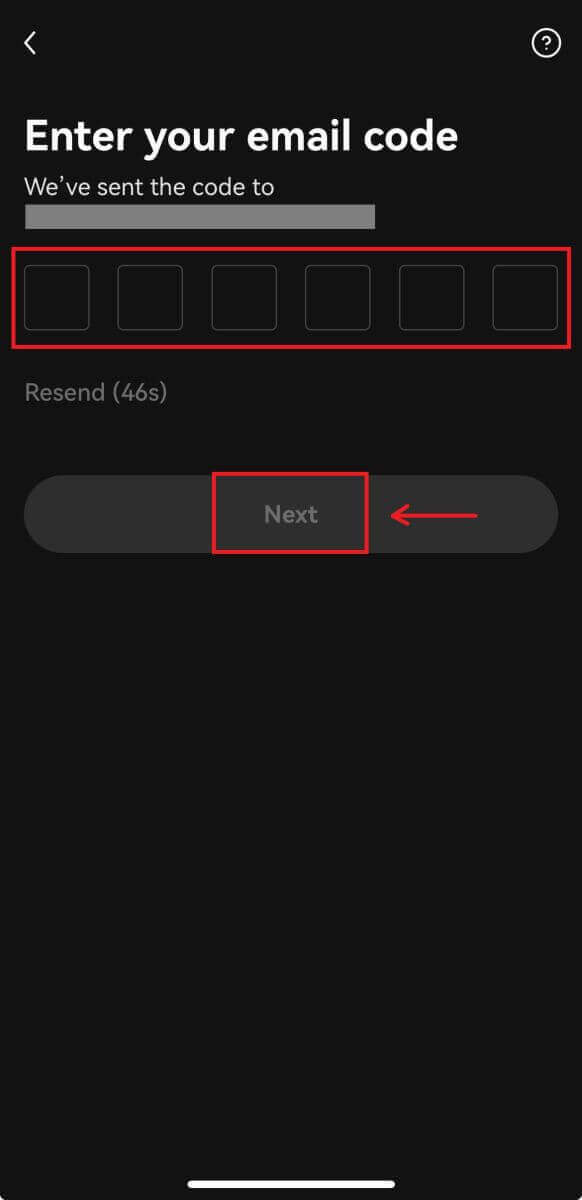
6. Indtast dit mobilnummer, klik på [Bekræft nu]. Indsæt derefter koden og klik på [Næste]. 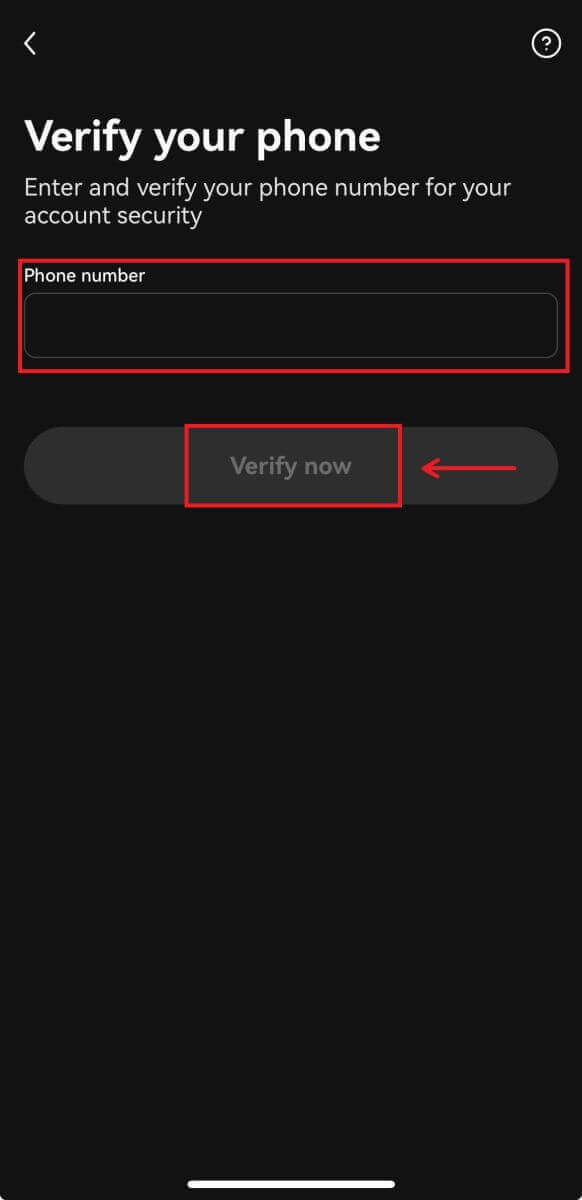

7. Vælg dit bopælsland, sæt kryds for at acceptere vilkårene og servicen, og klik derefter på [Næste] og [Bekræft]. 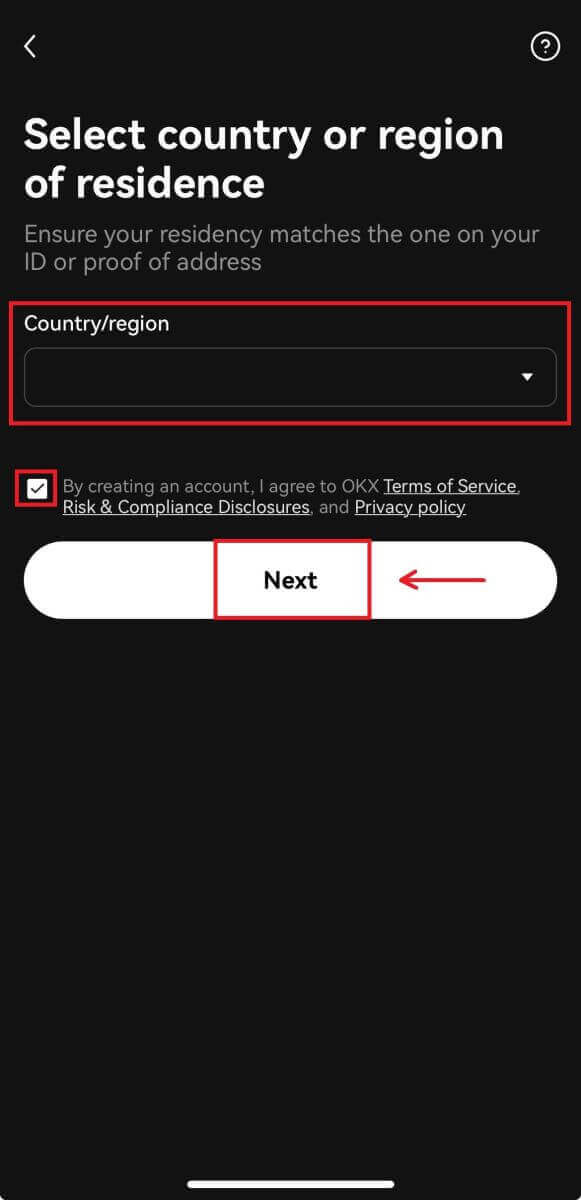
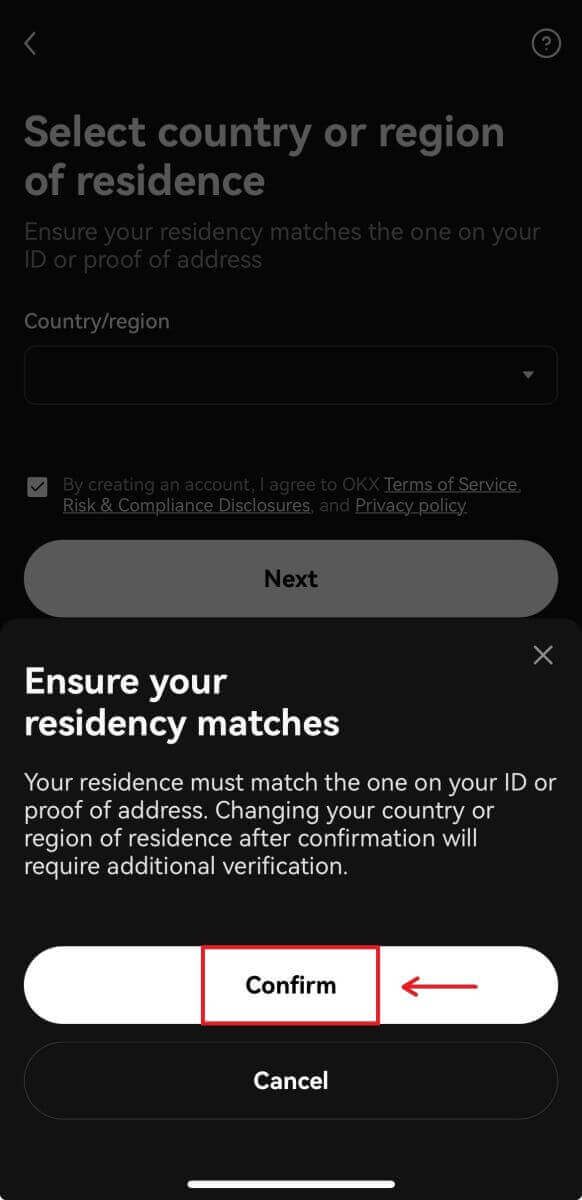
8. Vælg din adgangskode. Klik derefter på [Næste]. 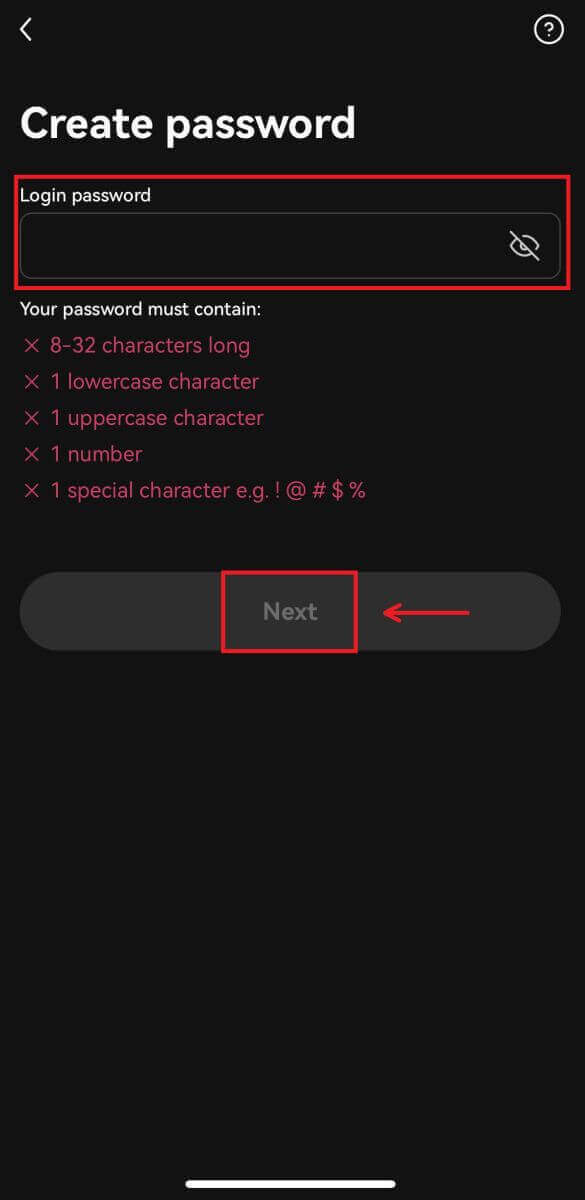
9. Tillykke! Du har oprettet en OKX-konto. 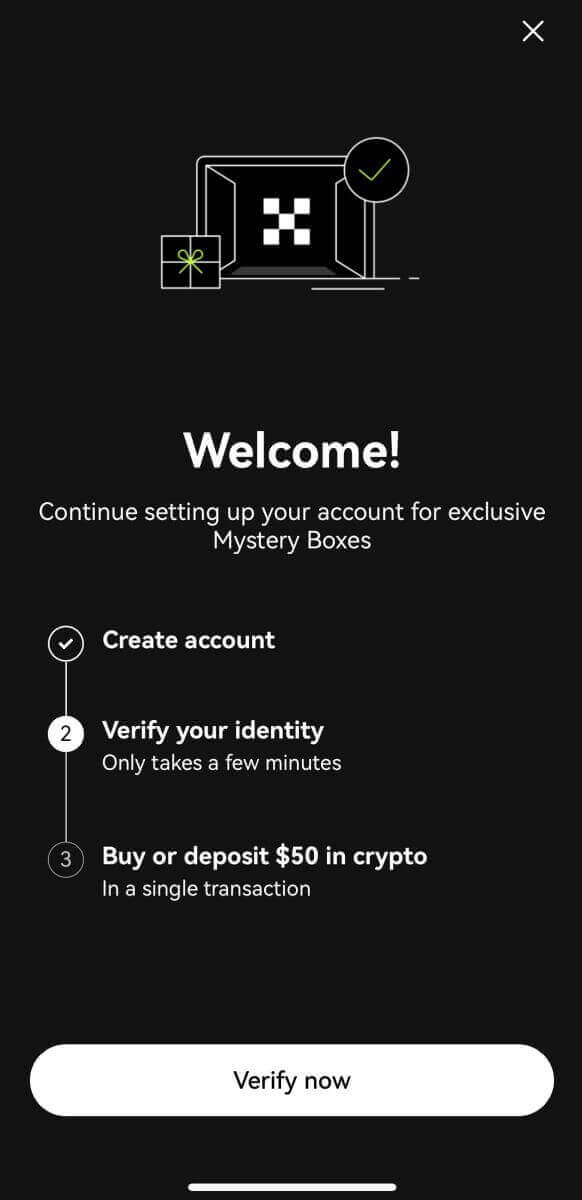
Tilmeld dig med din Google-konto:
4. Vælg [Google]. Du vil blive bedt om at logge ind på OKX ved hjælp af din Google-konto. Du kan bruge dine eksisterende konti eller bruge en anden. Klik på [Fortsæt] for at bekræfte den konto, du har valgt. 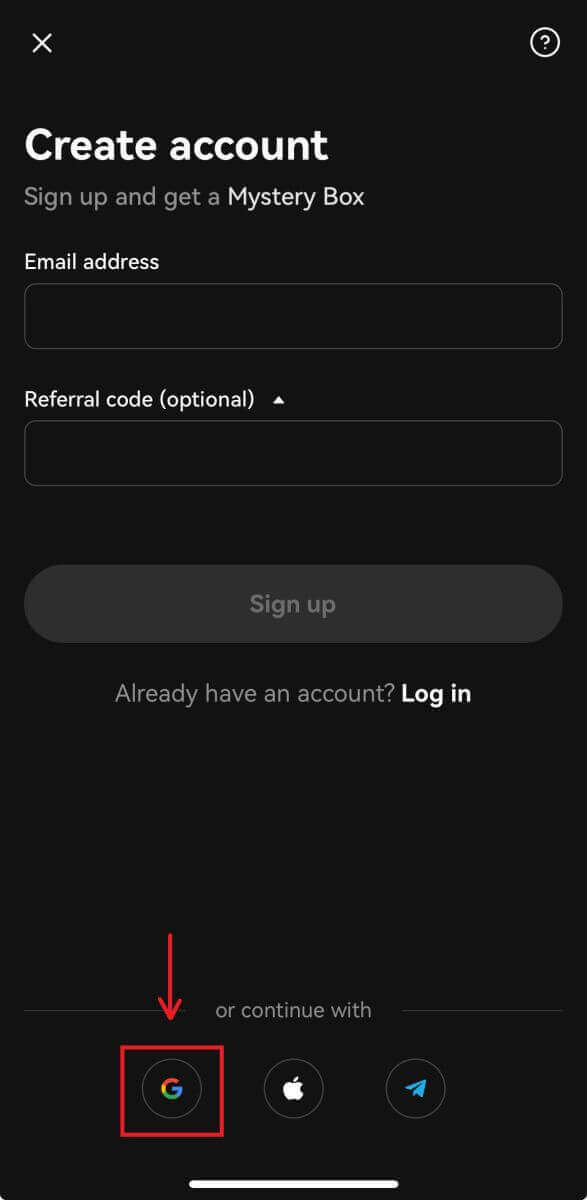
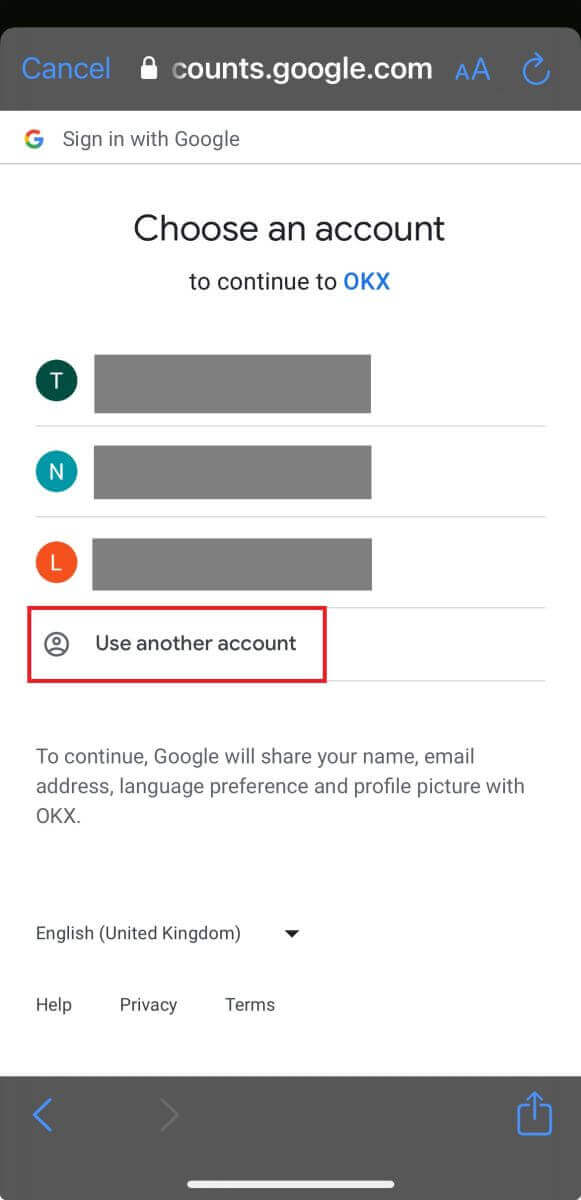
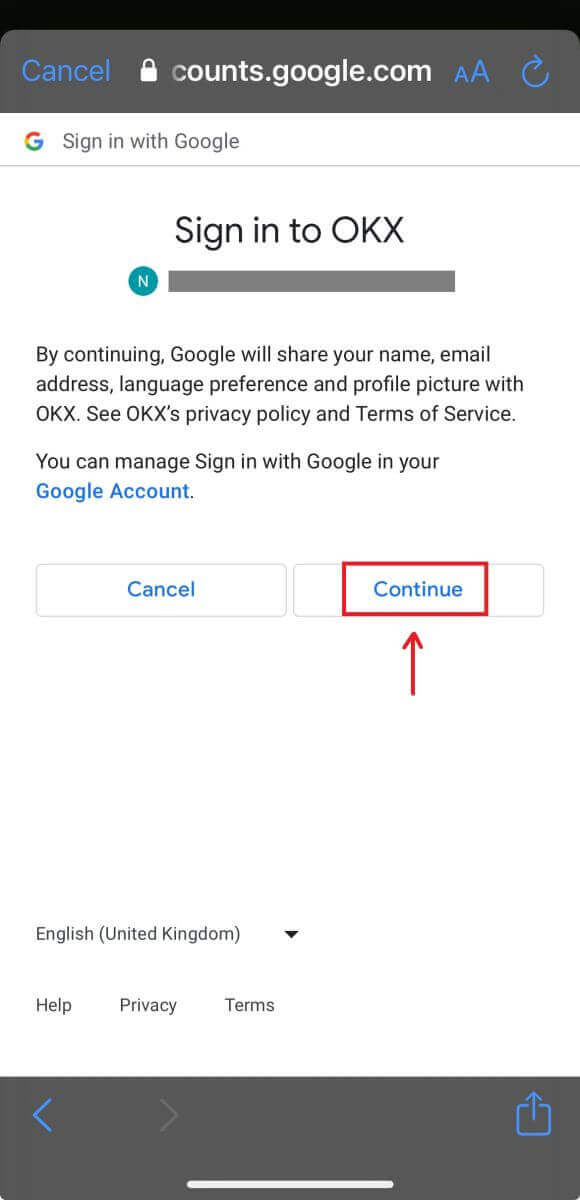
5. Vælg dit bopælsland, og du har oprettet en OKX-konto. 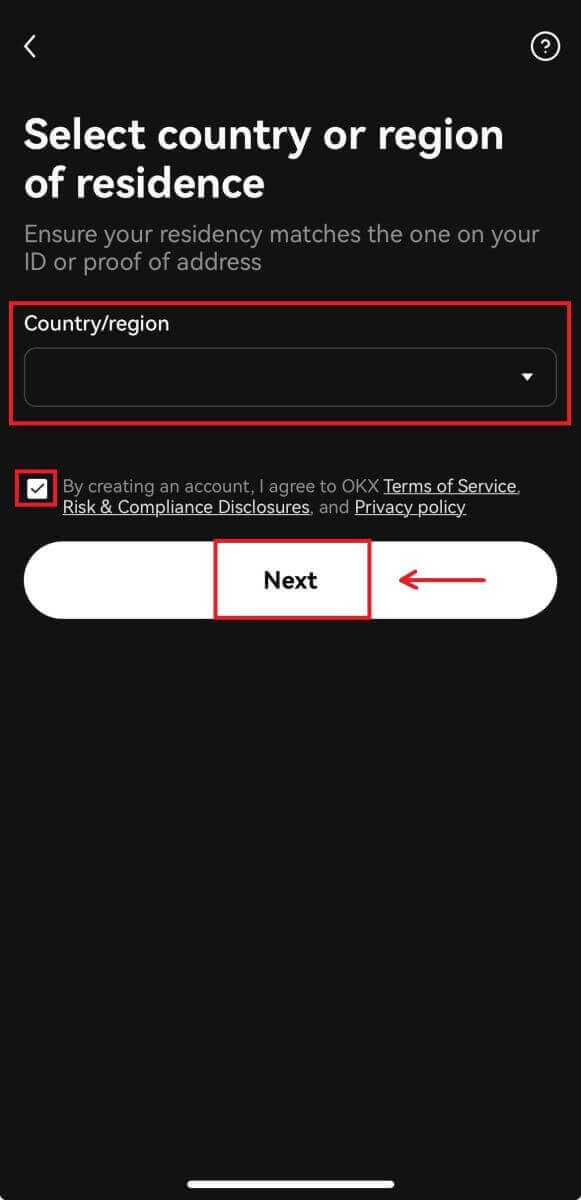
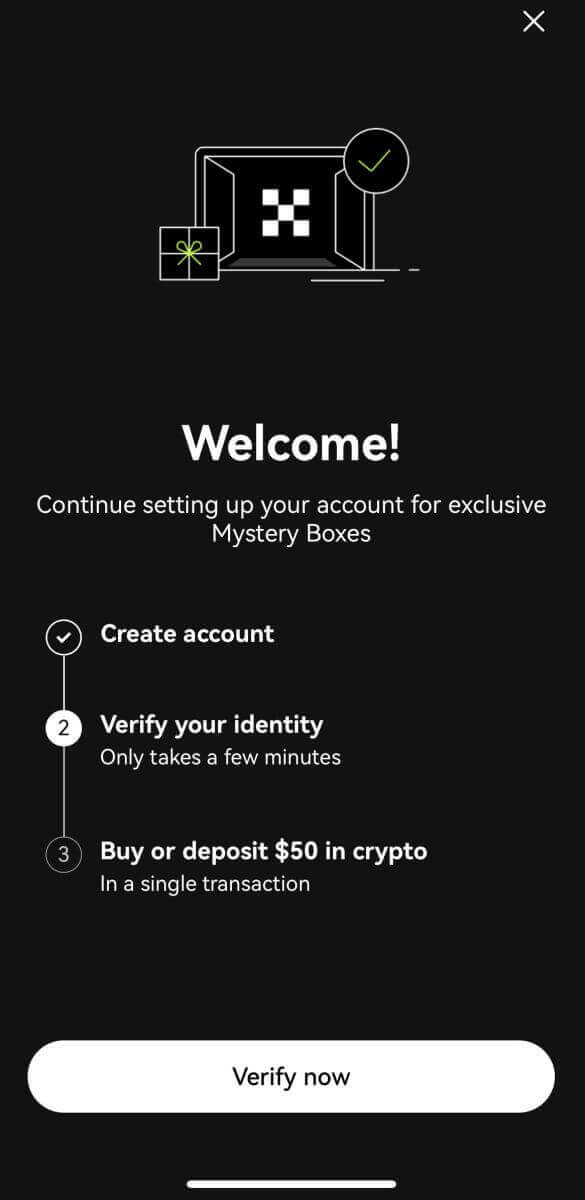
Tilmeld dig med din Apple-konto:
4. Vælg [Apple]. Du bliver bedt om at logge ind på OKX med din Apple-konto. Tryk på [Fortsæt]. 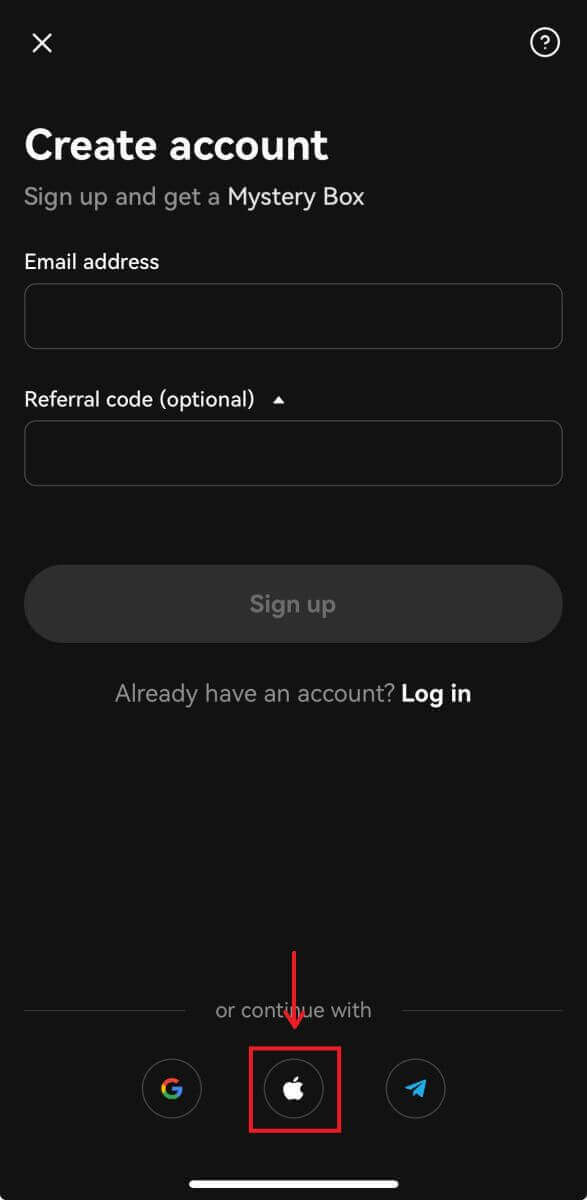
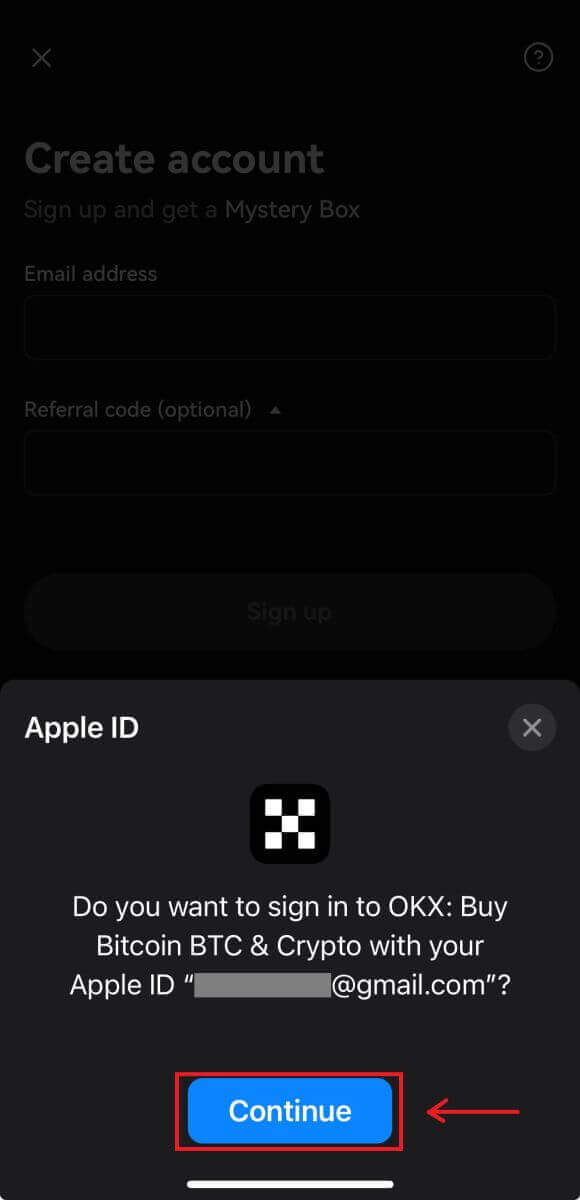
5. Vælg dit bopælsland, og du har oprettet en OKX-konto. 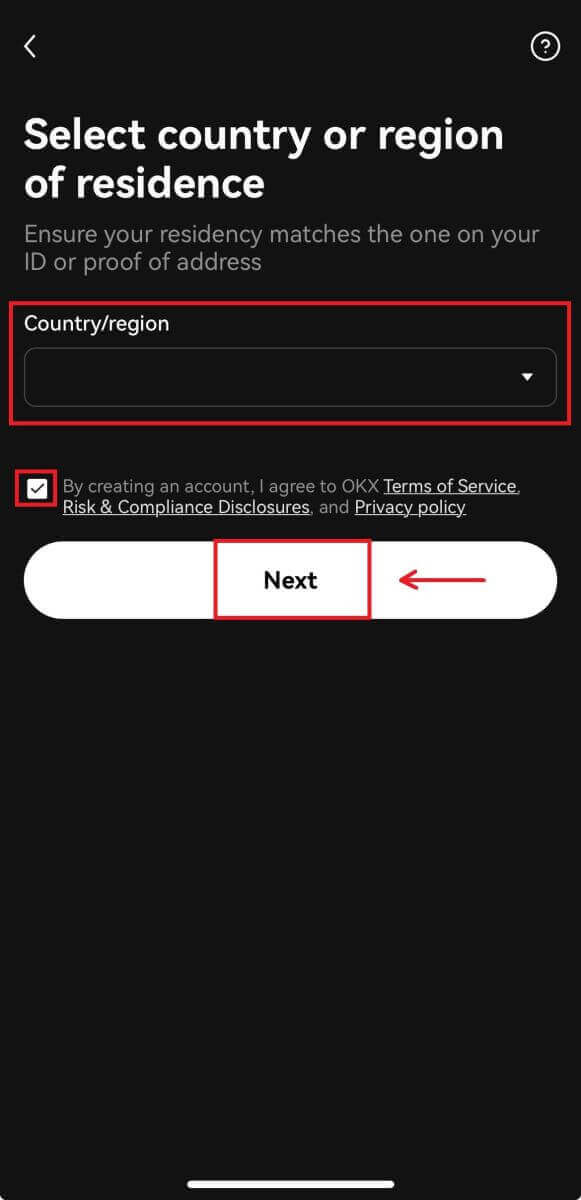
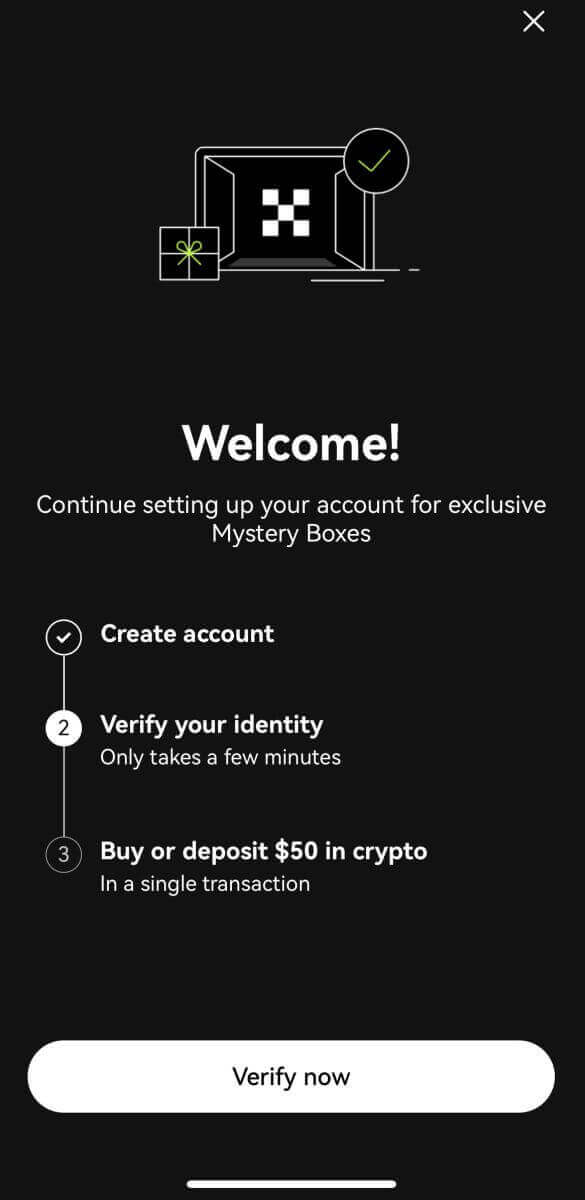
Tilmeld dig med dit Telegram:
4. Vælg [Telegram], og klik på [Fortsæt]. 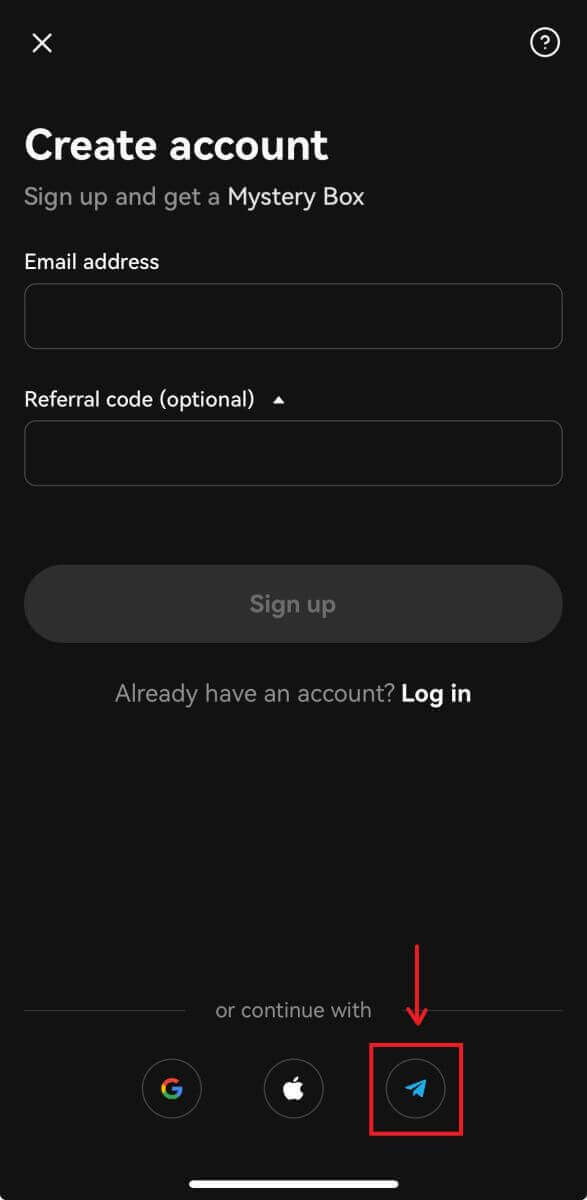
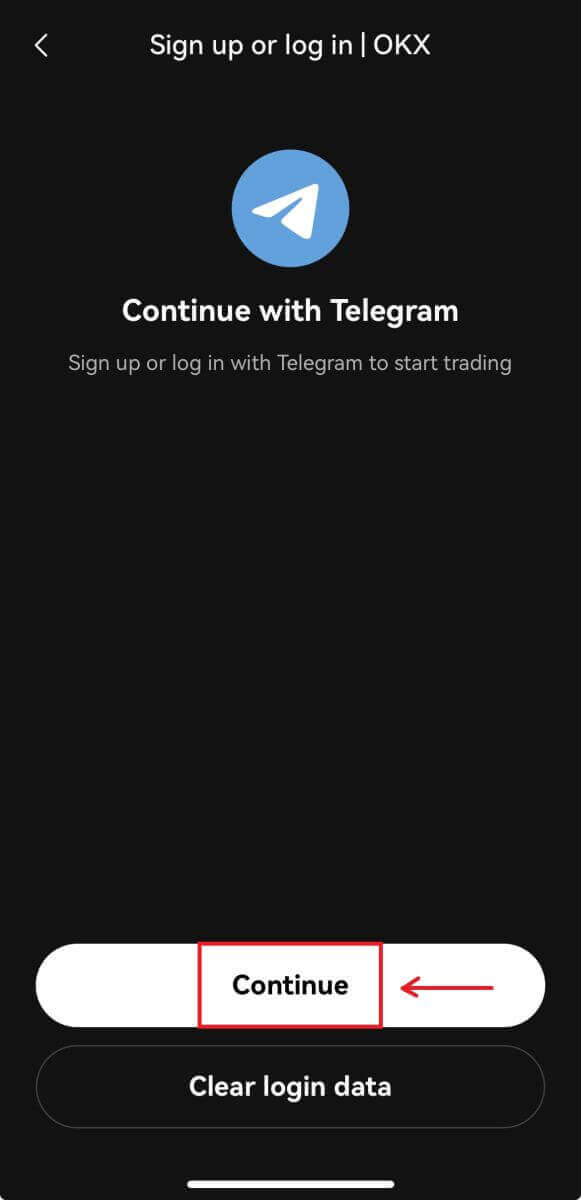
5. Indtast dit telefonnummer, og klik på [Næste], og tjek derefter bekræftelsen på din Telegram-app. 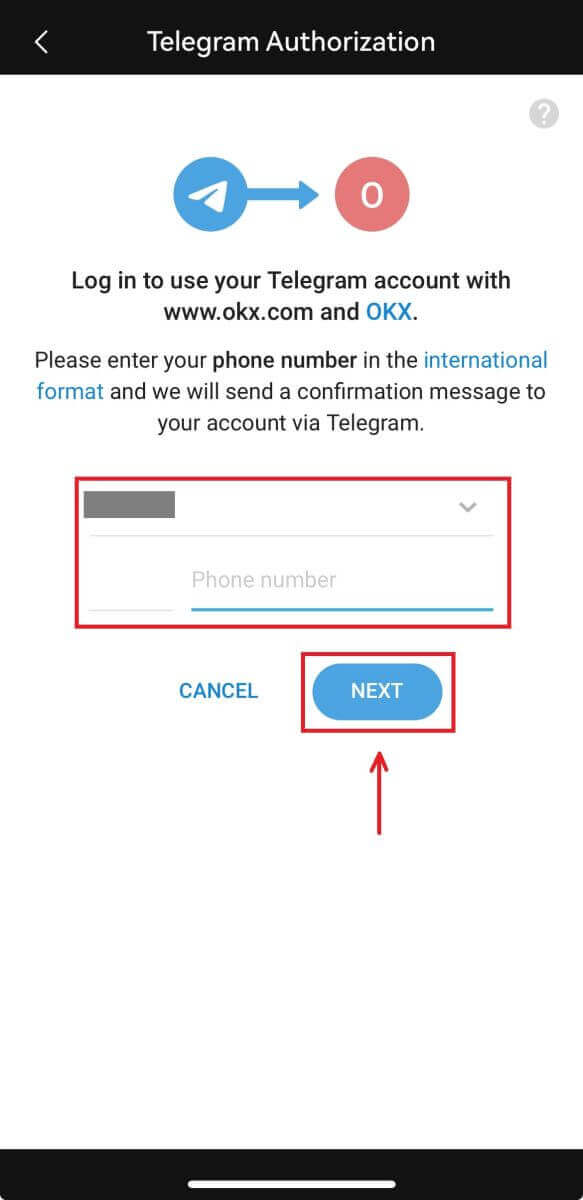
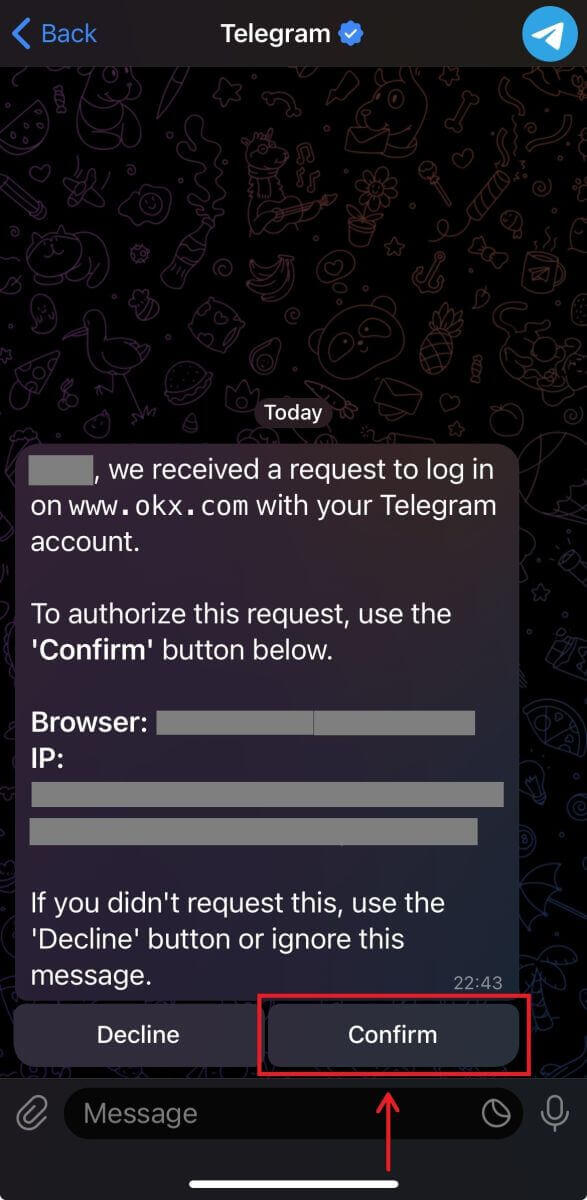
6. Vælg dit bopælsland, og du har oprettet en OKX-konto. 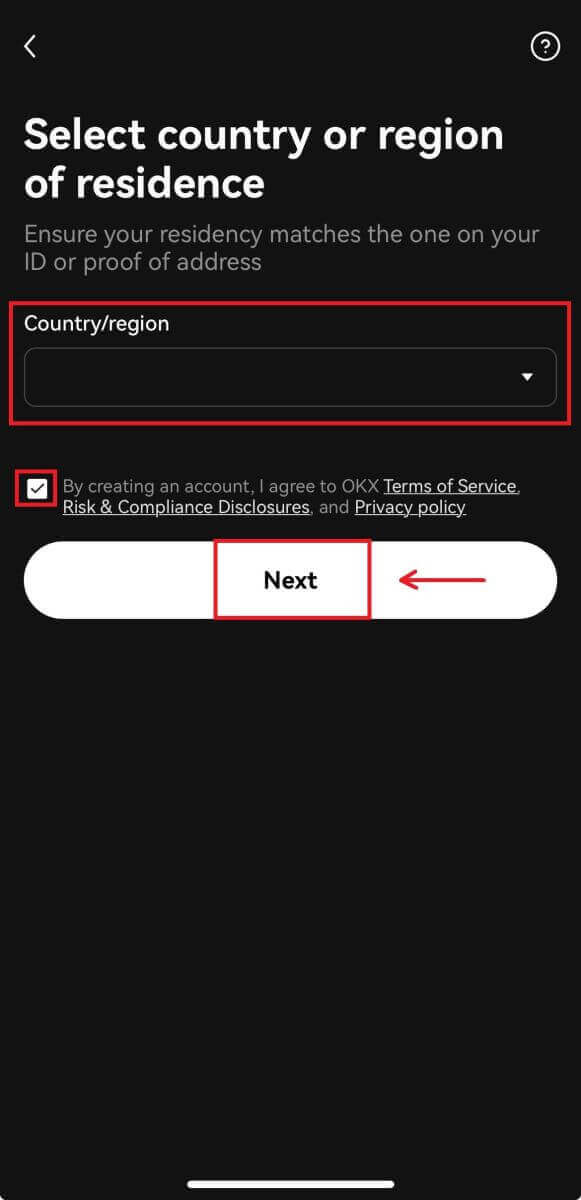
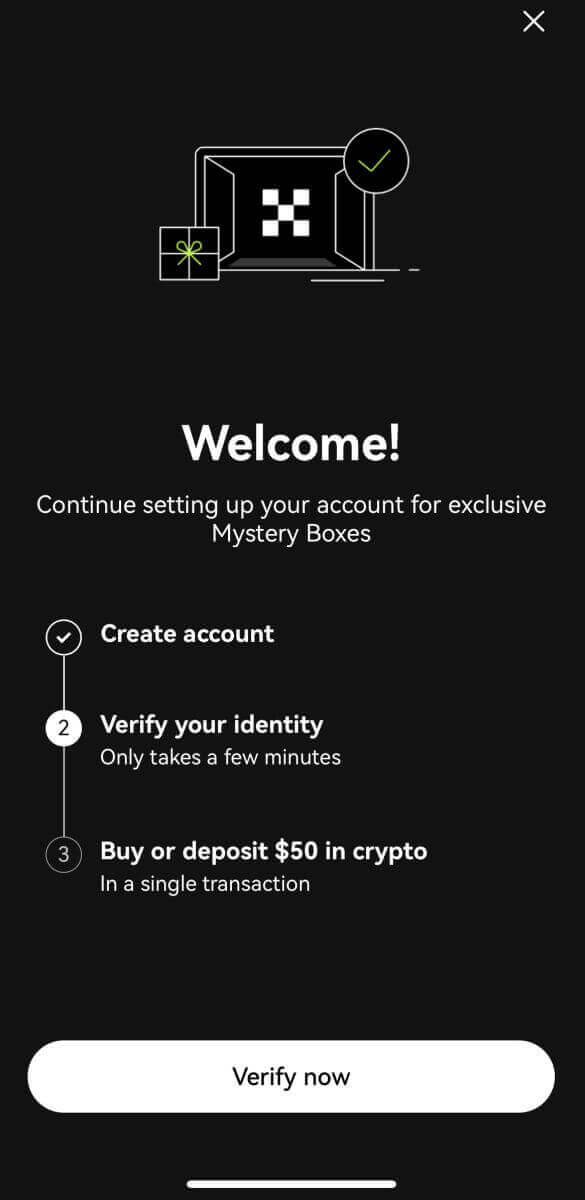
Ofte stillede spørgsmål (FAQ)
Mine SMS-koder virker ikke på OKX
Prøv først disse rettelser for at kontrollere, om du kan få koder til at fungere igen:
-
Automatiser din mobiltelefon tid. Du kan gøre det i din enheds generelle indstillinger:
- Android: Indstillinger Generel styring Dato og klokkeslæt Automatisk dato og klokkeslæt
- iOS: Indstillinger Generelt Dato og klokkeslæt indstilles automatisk
- Synkroniser din mobiltelefon og skrivebordstider
- Ryd OKX mobilapps cache eller desktop browser cache og cookies
- Prøv at indtaste koder på forskellige platforme: OKX-websted i desktopbrowser, OKX-websted i mobilbrowser, OKX desktop-app eller OKX-mobilapp
Hvordan ændrer jeg mit telefonnummer?
På appen
- Åbn OKX-appen, gå til Brugercenter, og vælg Profil
- Vælg Brugercenter i øverste venstre hjørne
- Find Sikkerhed, og vælg Sikkerhedscenter, før du vælger Telefon
- Vælg Skift telefonnummer, og indtast dit telefonnummer i feltet Nyt telefonnummer
- Vælg Send kode i både SMS-koden sendt til nyt telefonnummer og SMS-kode sendt til det aktuelle telefonnummer. Vi sender en 6-cifret bekræftelseskode til både dine nye og nuværende telefonnumre. Indtast koden i overensstemmelse hermed
- Indtast to-faktor-godkendelseskoden (2FA) for at fortsætte (hvis nogen)
- Du modtager en e-mail/sms-bekræftelse, når du har ændret dit telefonnummer
På nettet
- Gå til Profil og vælg Sikkerhed
- Find Telefonbekræftelse, og vælg Skift telefonnummer
- Vælg landekoden, og indtast dit telefonnummer i feltet Nyt telefonnummer
- Vælg Send kode i både feltet Ny telefon SMS-bekræftelse og Aktuel telefon-SMS-bekræftelse. Vi sender en 6-cifret bekræftelseskode til både dine nye og nuværende telefonnumre. Indtast koden i overensstemmelse hermed
- Indtast to-faktor-godkendelseskoden (2FA) for at fortsætte (hvis nogen)
- Du modtager en e-mail/sms-bekræftelse, når du har ændret dit telefonnummer
Hvad er underkonto?
En underkonto er en sekundær konto, der er forbundet med din OKX-konto. Du kan oprette flere underkonti for at diversificere dine handelsstrategier og reducere risici. Underkonti kan bruges til spot, spot gearing, kontrakthandel og indskud til standard underkonti, men udbetalinger er ikke tilladt. Nedenfor er trinene til at oprette en underkonto.
1. Åbn OKX-webstedet og log ind på din konto, gå til [Profil] og vælg [Underkonti]. 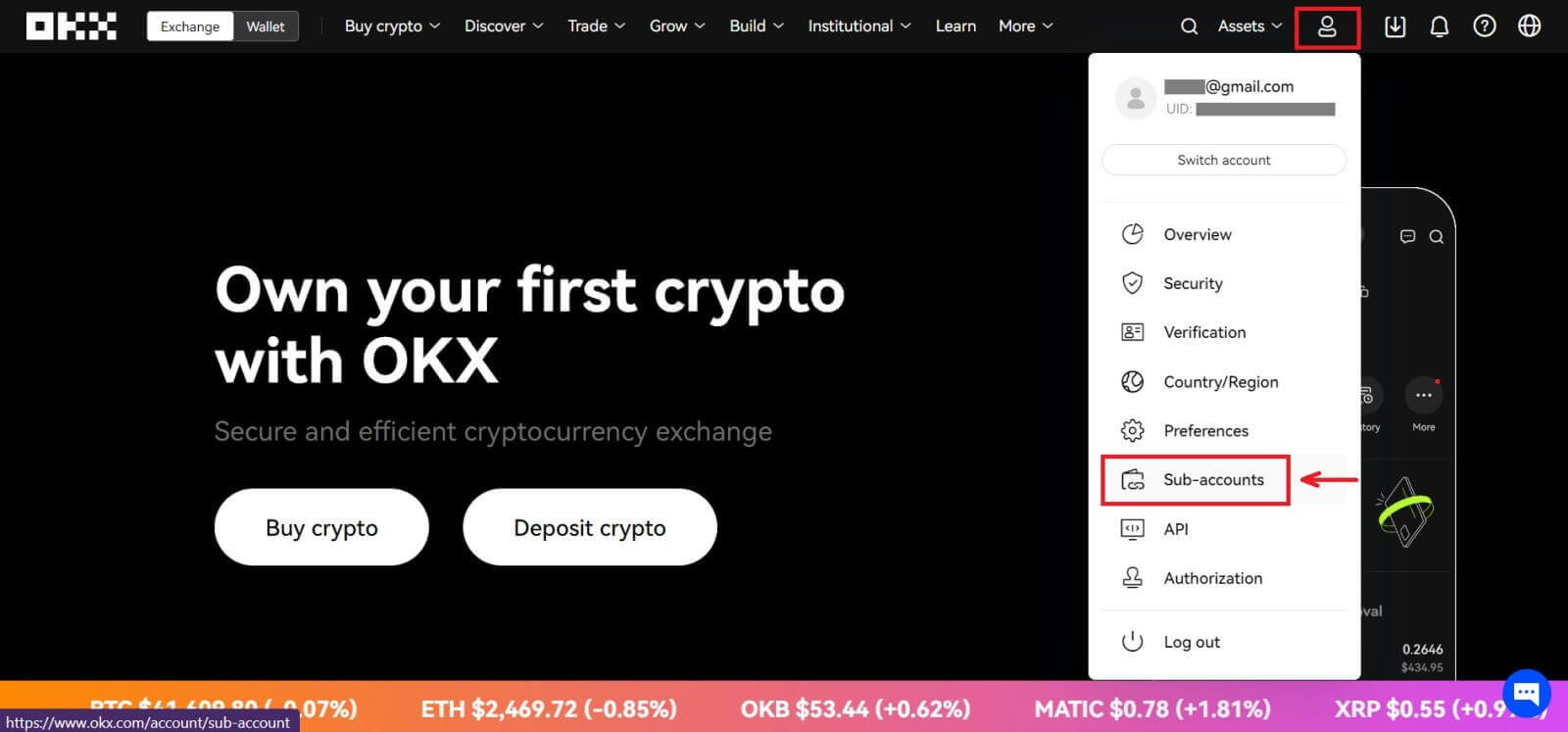 2. Vælg [Opret underkonto].
2. Vælg [Opret underkonto]. 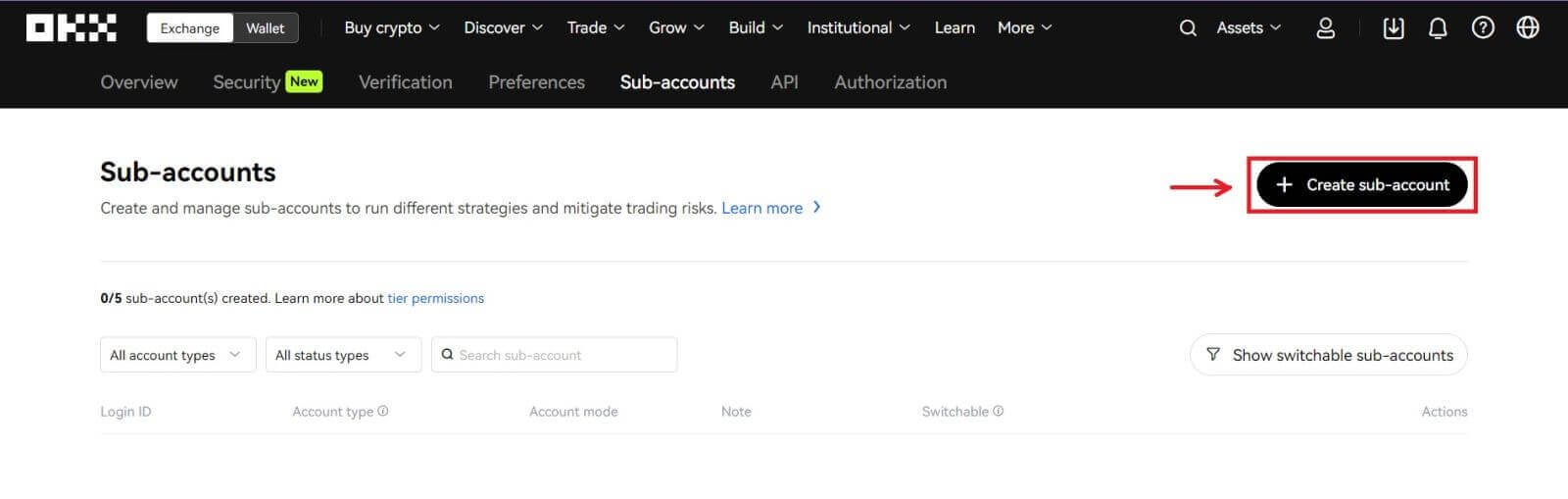 3. Udfyld "Login-id", "Password" og vælg "Kontotype"
3. Udfyld "Login-id", "Password" og vælg "Kontotype"
- Standard underkonto : du er i stand til at foretage handelsindstillinger og aktivere indbetalinger til denne underkonto
- Administreret handelsunderkonto : du er i stand til at foretage handelsindstillinger
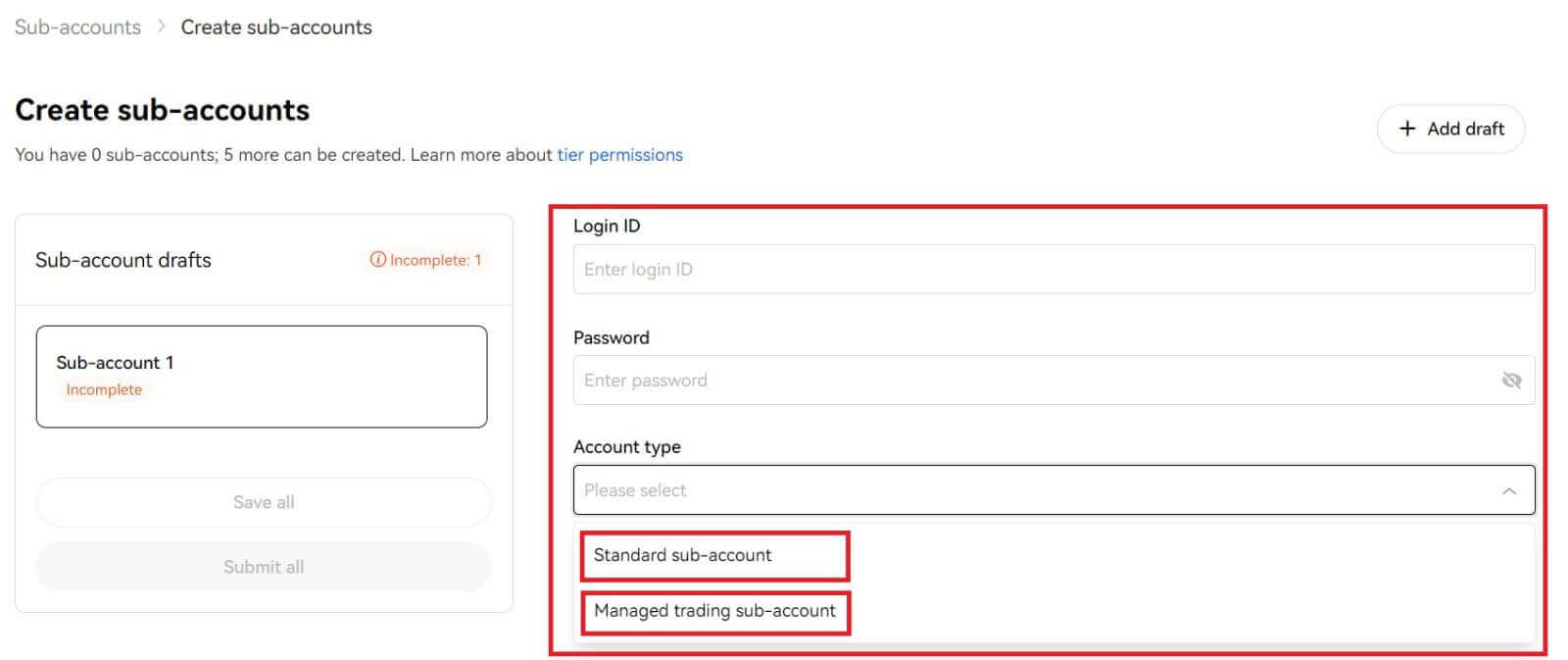
4. Vælg [Send alle] efter at have bekræftet oplysningerne. 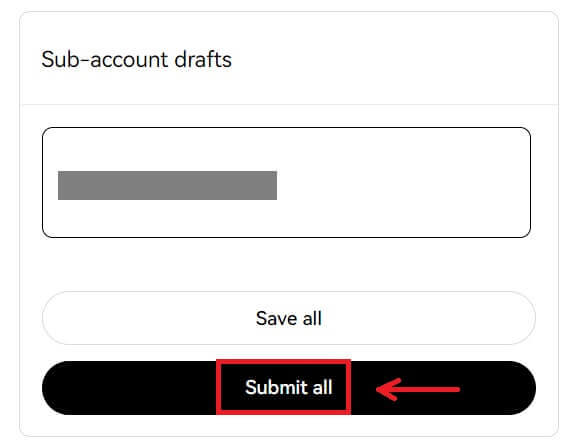
Bemærk:
- Underkonti vil arve hovedkontoens niveau på samme tidspunkt, som de oprettes, og den opdateres dagligt i henhold til din hovedkonto.
- Generelle brugere (Lv1 - Lv5) kan maksimalt oprette 5 underkonti; for andre niveaubrugere kan du se dine niveautilladelser.
- Underkonti kan kun oprettes på nettet.
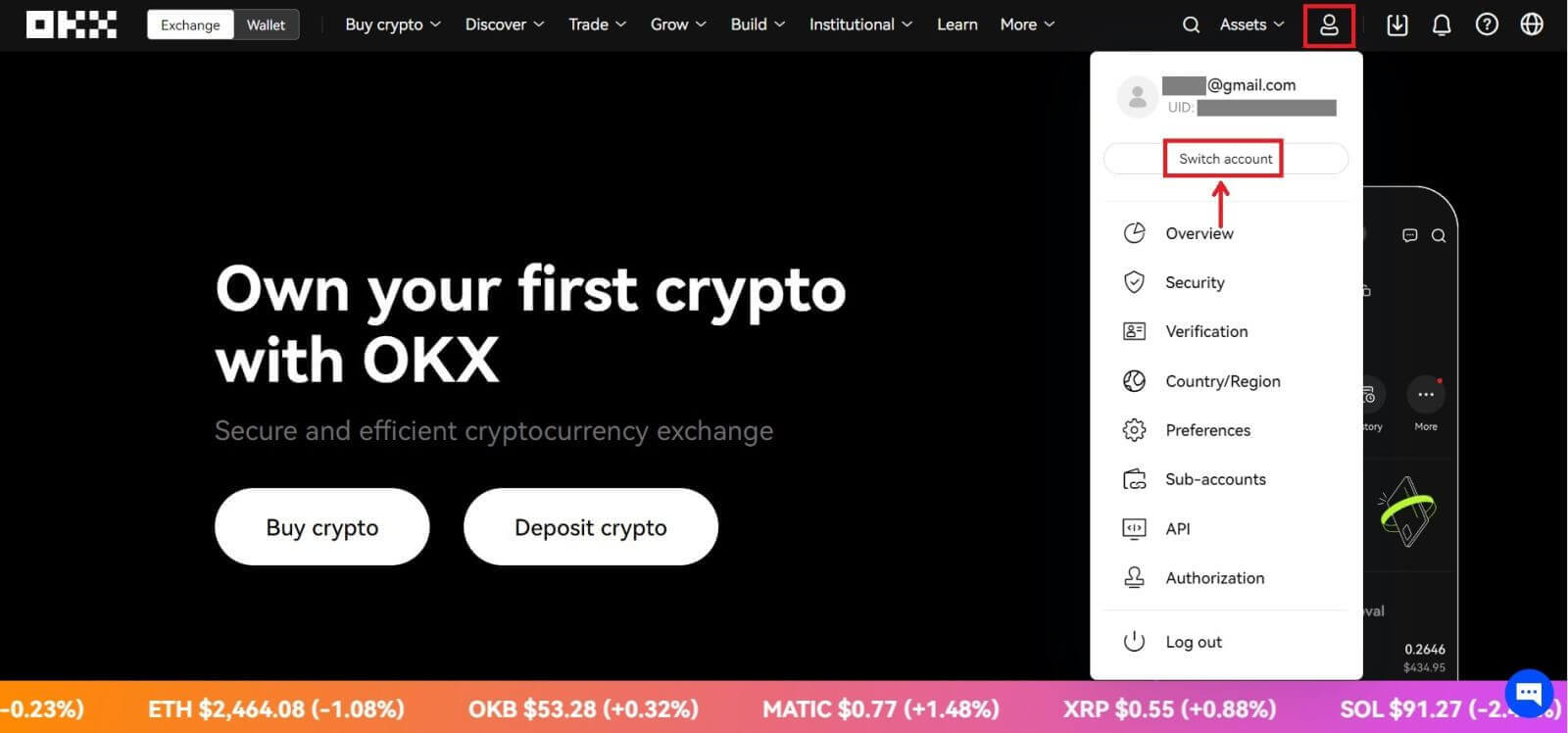
Sådan indbetaler du til OKX
Sådan køber du krypto med kredit-/betalingskort på OKX
Køb krypto med kredit-/betalingskort (web)
1. Log ind på din OKX-konto og klik på [Køb krypto] - [Ekspresskøb]. 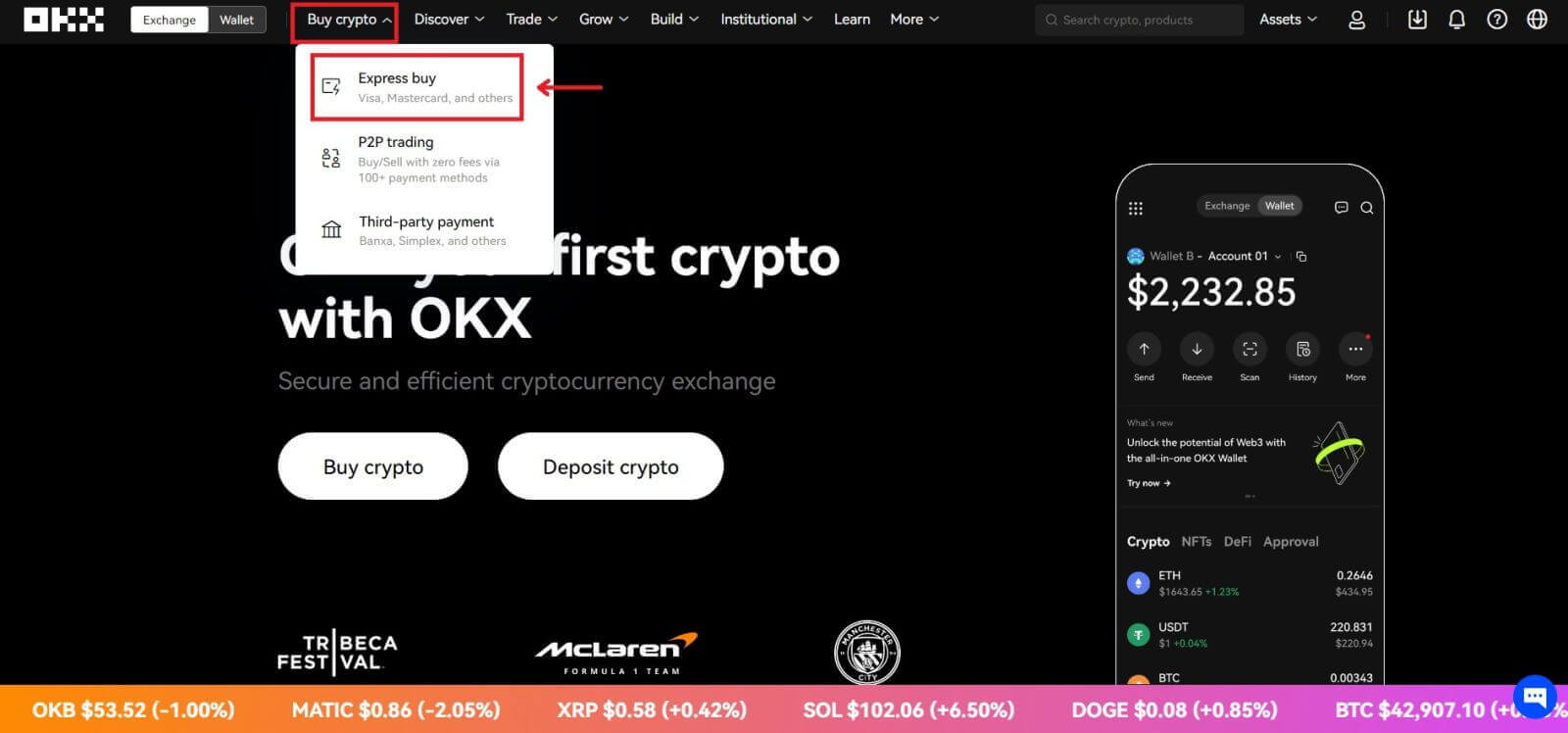 2. Her kan du vælge at købe krypto med forskellige fiat-valutaer. Indtast det fiat-beløb, du vil bruge, og systemet vil automatisk vise mængden af krypto, du kan få. Klik på [Køb USDT].
2. Her kan du vælge at købe krypto med forskellige fiat-valutaer. Indtast det fiat-beløb, du vil bruge, og systemet vil automatisk vise mængden af krypto, du kan få. Klik på [Køb USDT]. 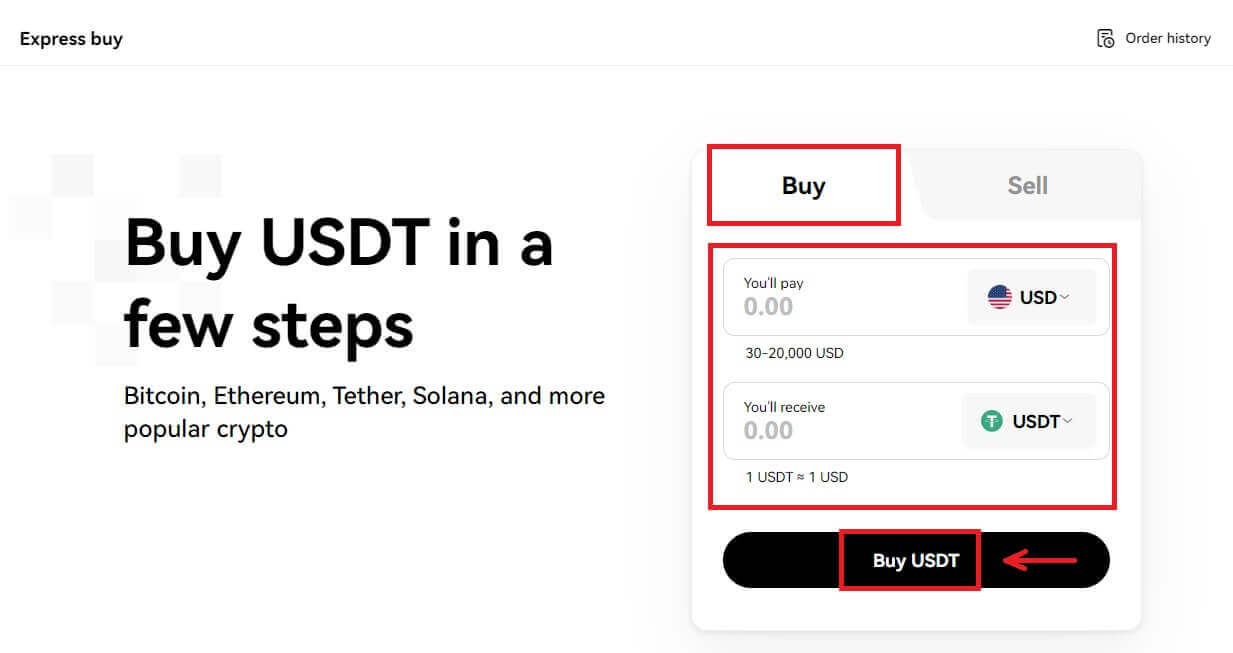
3. Vælg at købe med dit VISA, og klik derefter på [Næste]. Tjek dit forhåndsvisning af din ordre, og klik på [Køb USDT]. 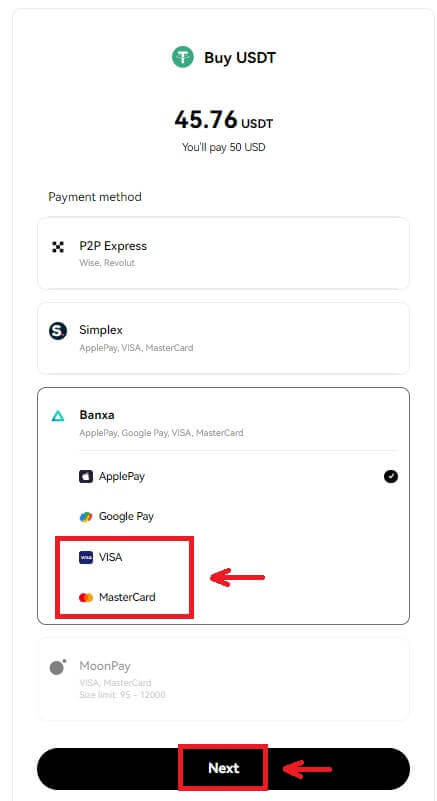
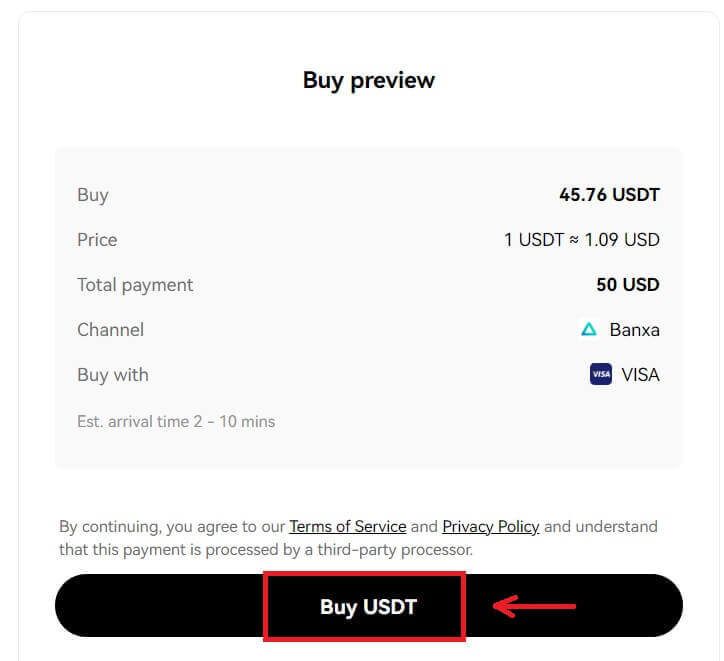
4. Du bliver omdirigeret til Banxas side, hvor du kan klikke på [Opret ordre]. 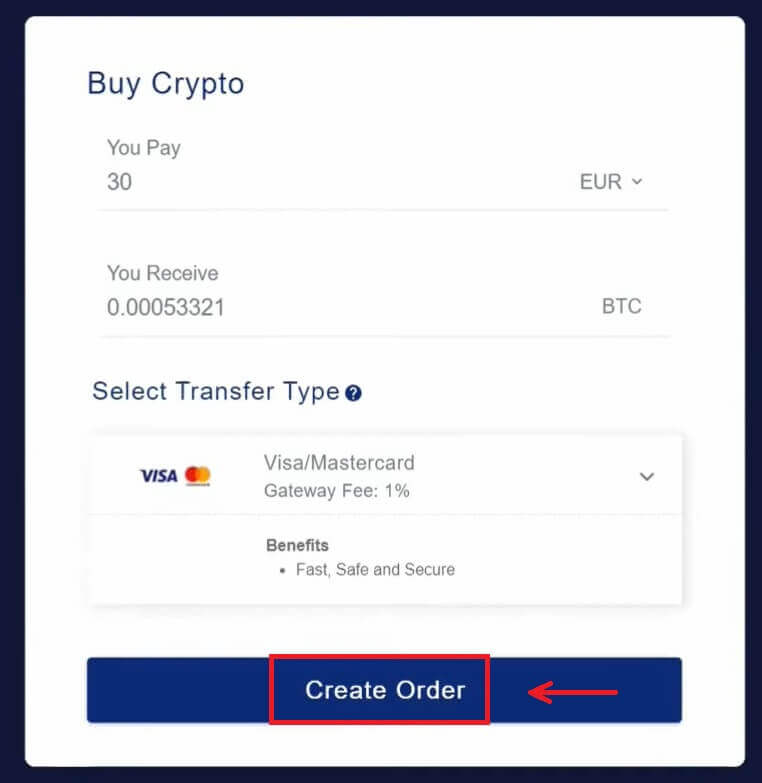
5. Indtast dine kortoplysninger, og klik på [Fortsæt]. 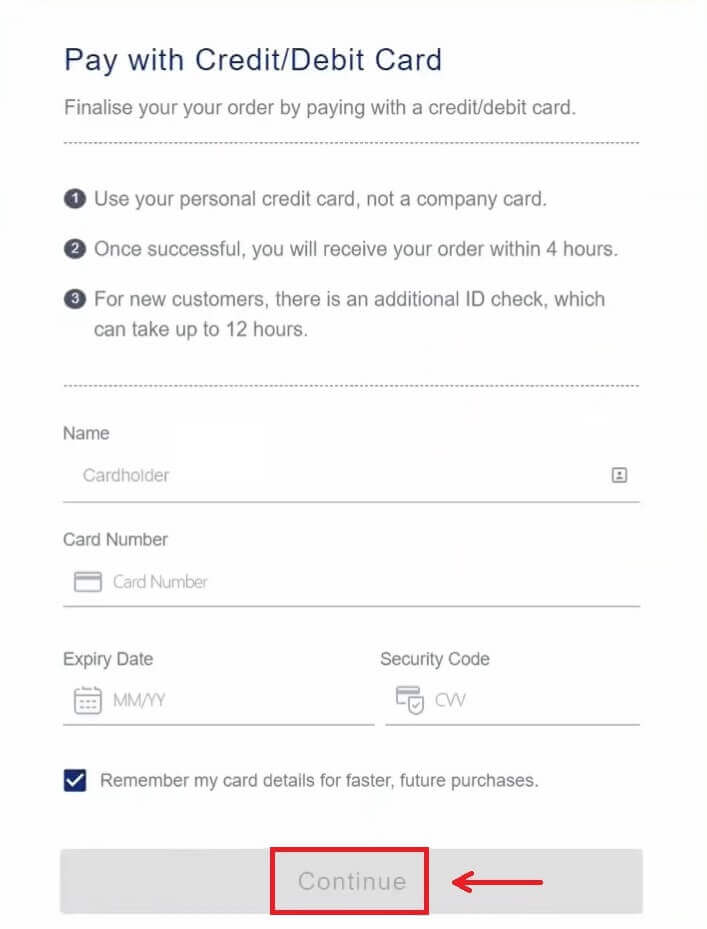
6. Efter betalingen er gennemført, kan du se ordrestatus og [Return to OKX]. 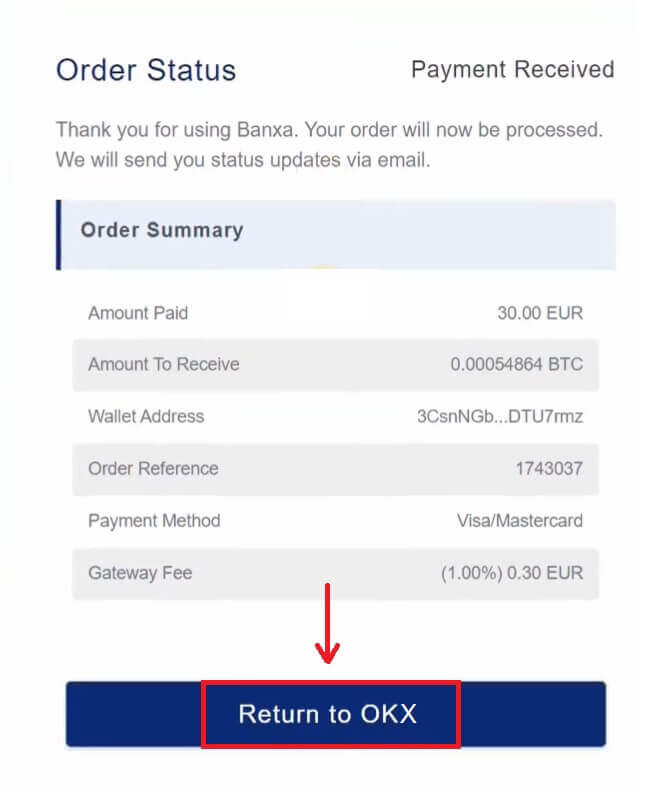
Køb krypto med kredit-/betalingskort (app)
1. Kom i gang ved at vælge menuikonet i øverste venstre hjørne, og klik derefter på [Køb]. 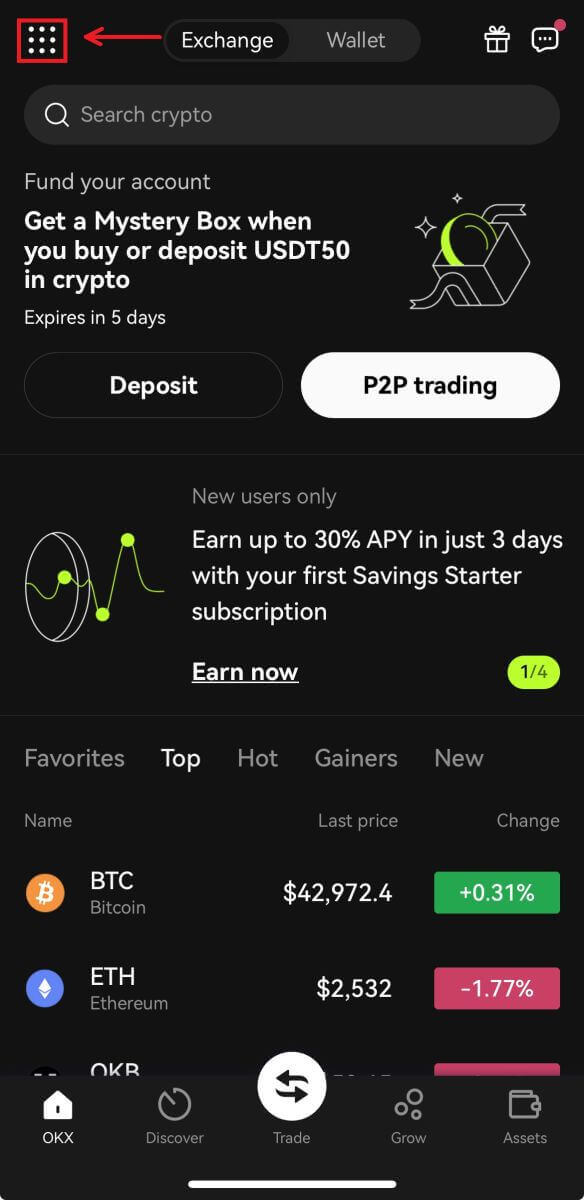
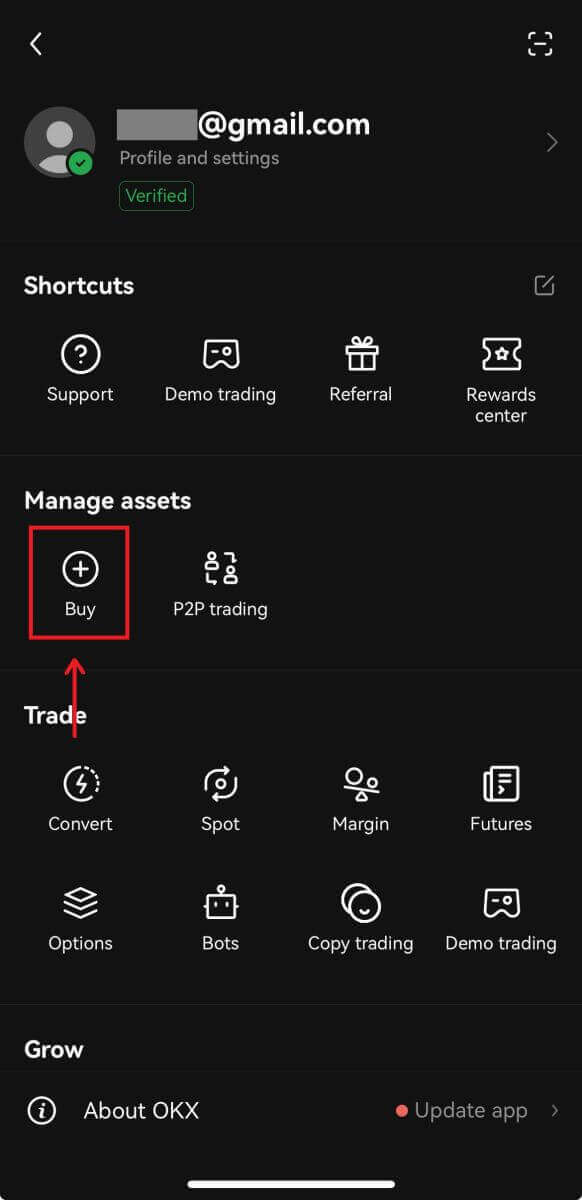
2. Vælg den krypto du vil købe og beløbet, vælg [Vælg betalingsmetode]. 
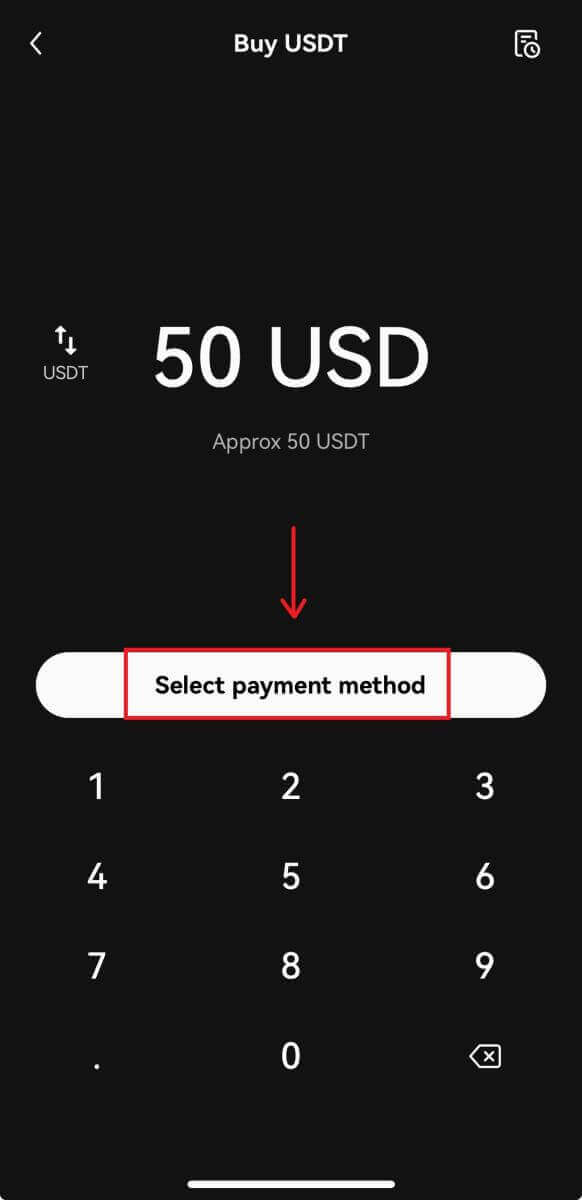
3. Vælg at betale med VISA eller MasterCard og bekræft din ordre. 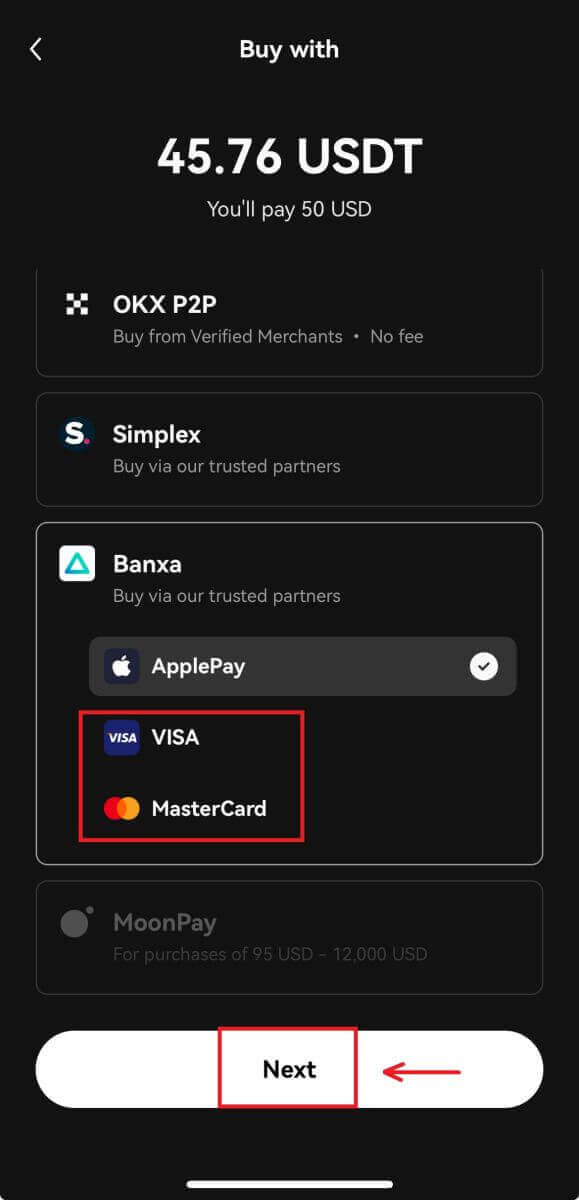
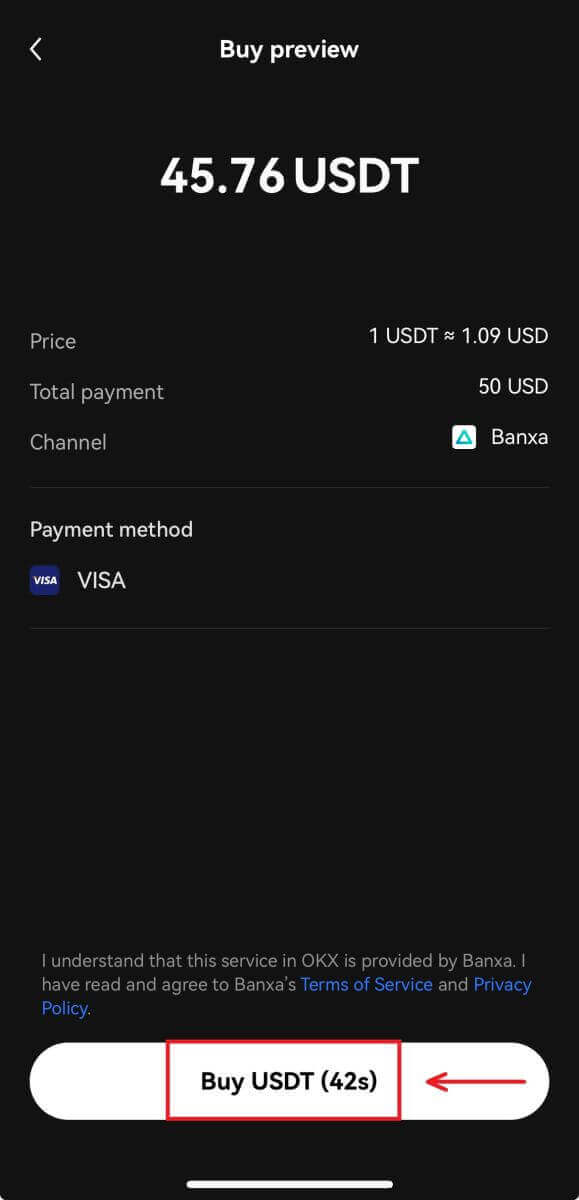
4. Du vil blive dirigeret til Banxas side. Udfyld din kortbestilling, og vent på, at den bliver gennemført. 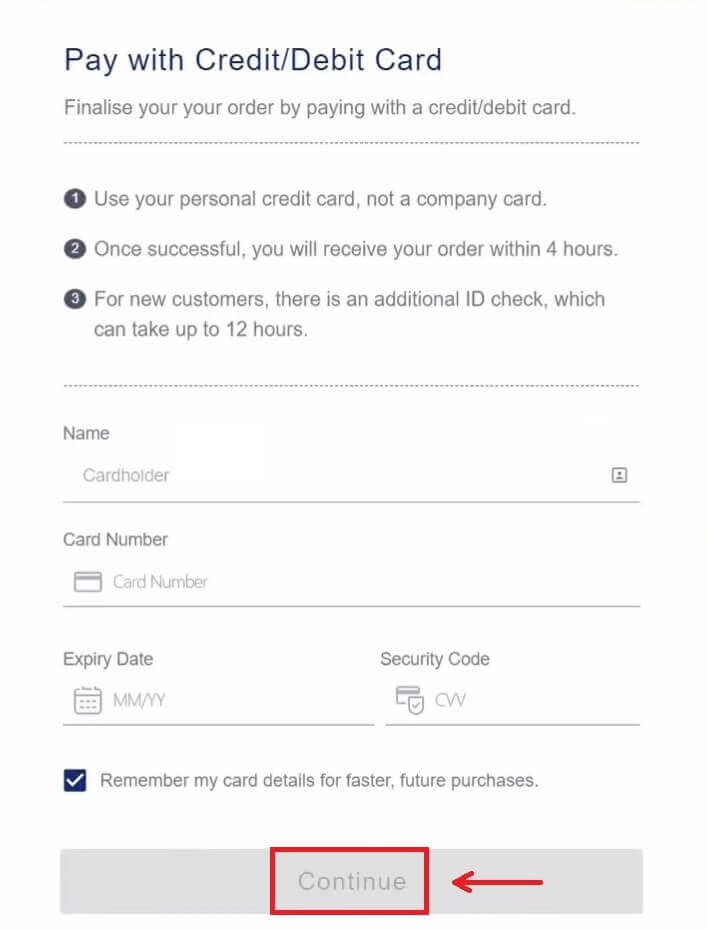
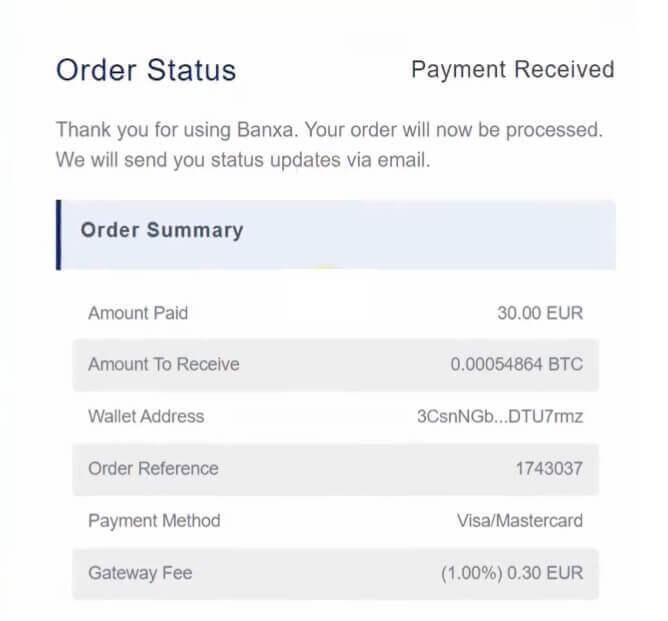
Sådan køber du krypto på OKX P2P
Køb krypto på OKX P2P (web)
1. Log ind på OKX, gå til [Køb krypto] - [P2P handel]. 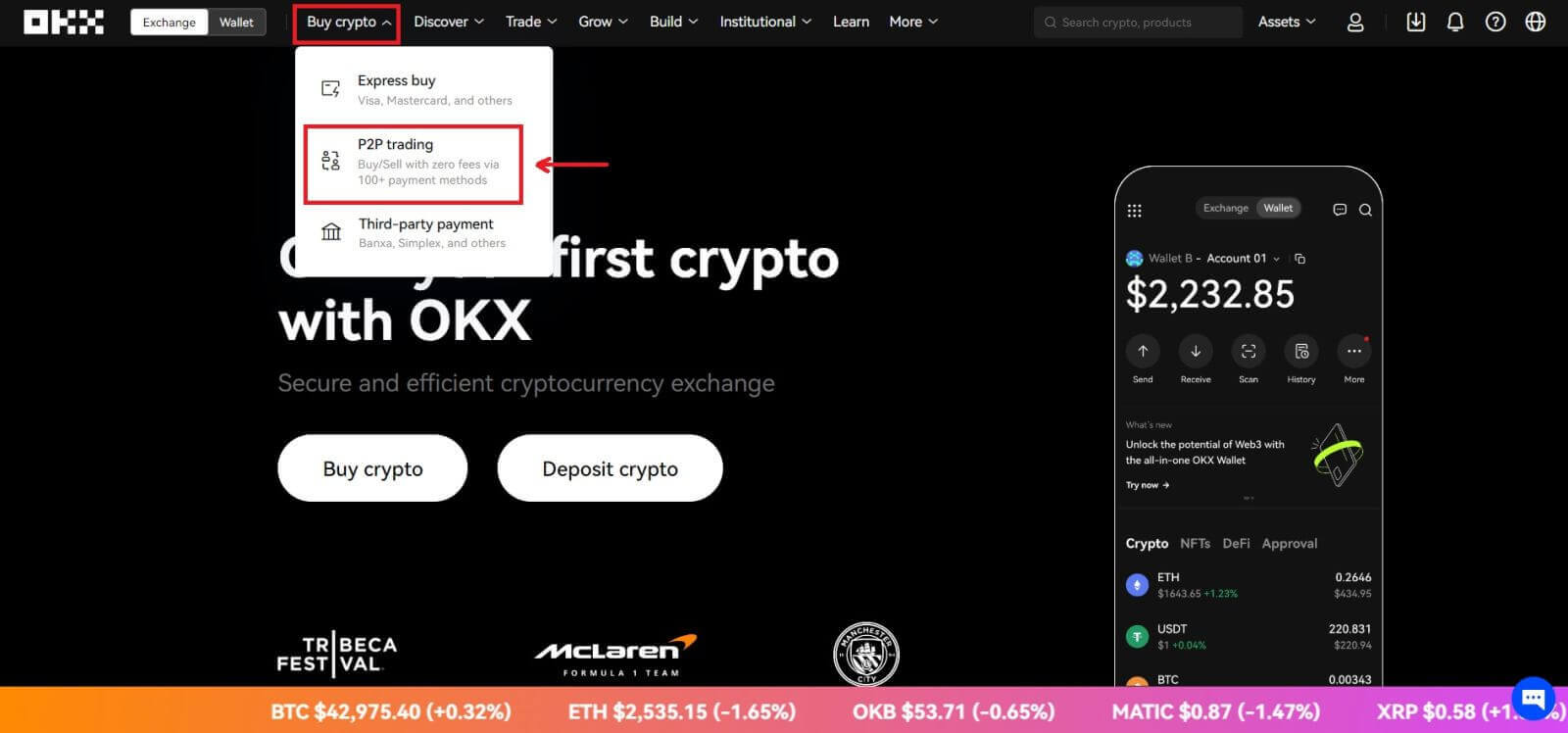 2. Vælg den krypto, du vil modtage, og de betalingsmetoder, du vil bruge. Vælg [Køb] ud for dit foretrukne tilbud.
2. Vælg den krypto, du vil modtage, og de betalingsmetoder, du vil bruge. Vælg [Køb] ud for dit foretrukne tilbud. 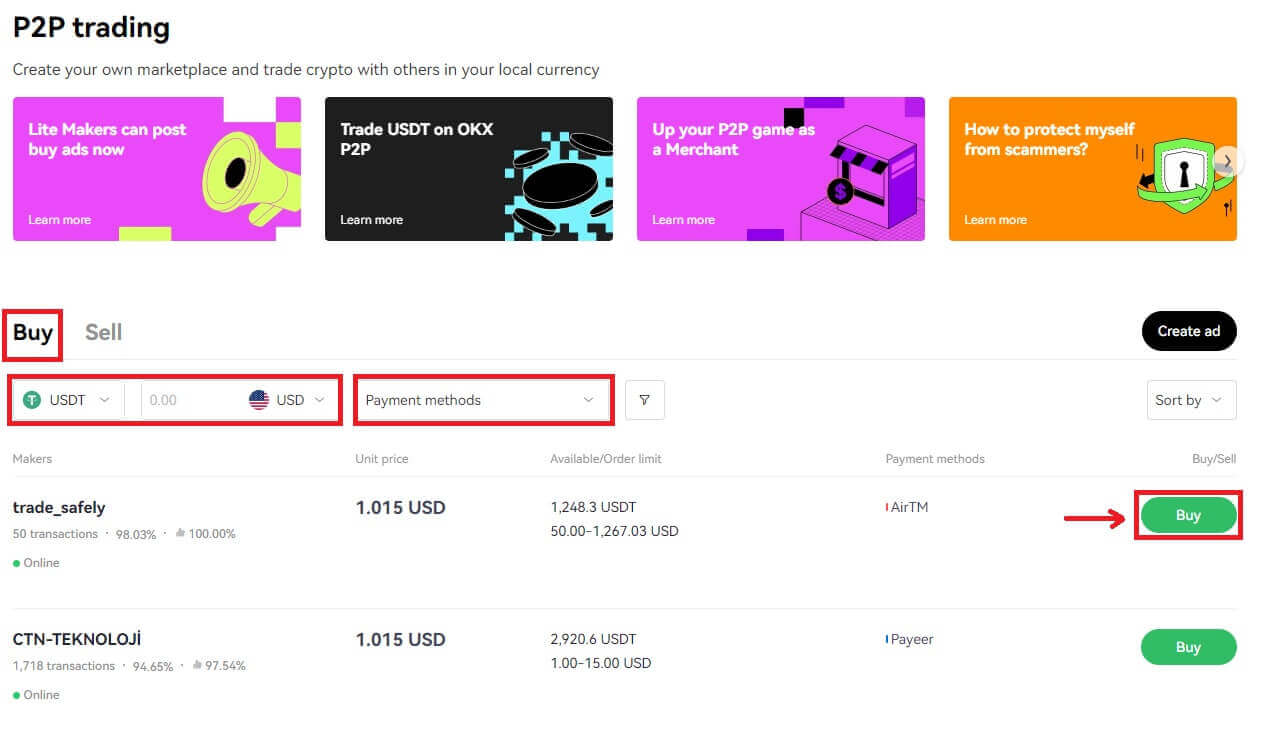
3. Udfyld beløbet inden for ordregrænsen og vælg betalingsmetode. Vælg [Køb USDT med 0 gebyrer] for at fortsætte.
Bemærk: På dette tidspunkt vil OKX holde kryptoen, der købes, indtil sælgeren bekræfter, at betalingen er modtaget, ordren er blevet annulleret af dig eller ordren timeout. Du skal ikke betale, hvis ordren er i fare for at time-out, fordi sælger vil genvinde den krypto, der blev holdt tidligere, når timeren når nul, hvis betalingen ikke er blevet markeret som fuldført. 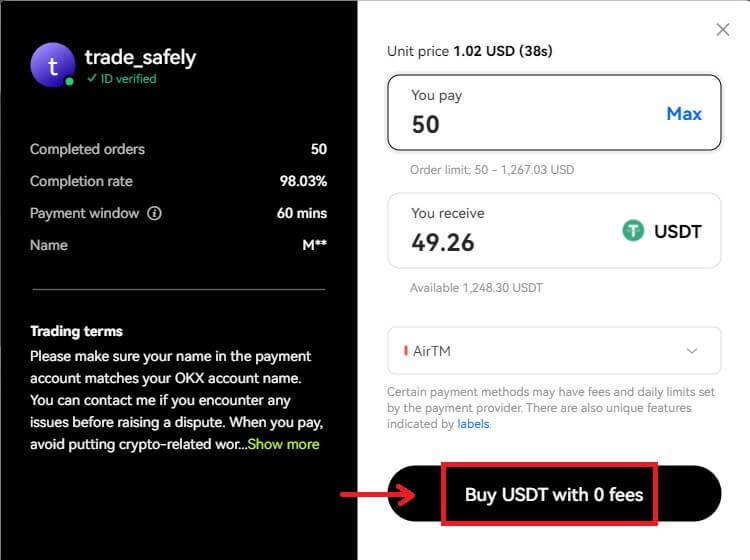
4. Tjek din ordre og [Bekræft]. 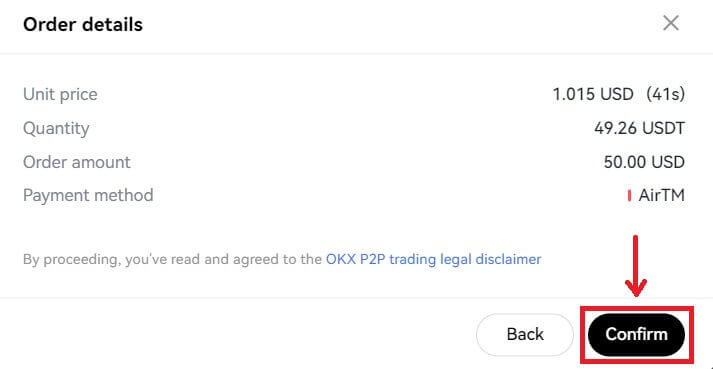
5. Vælg [Jeg har betalt], når du har betalt via den valgte betalingsapp/metode. Når sælgeren bekræfter modtagelsen af betalingen, modtager du kryptoen på din OKX-konto.
Bemærk: Du kan se en chatboks på ordresiden i højre side, hvis du af en eller anden grund har brug for at sende en besked til sælgeren. 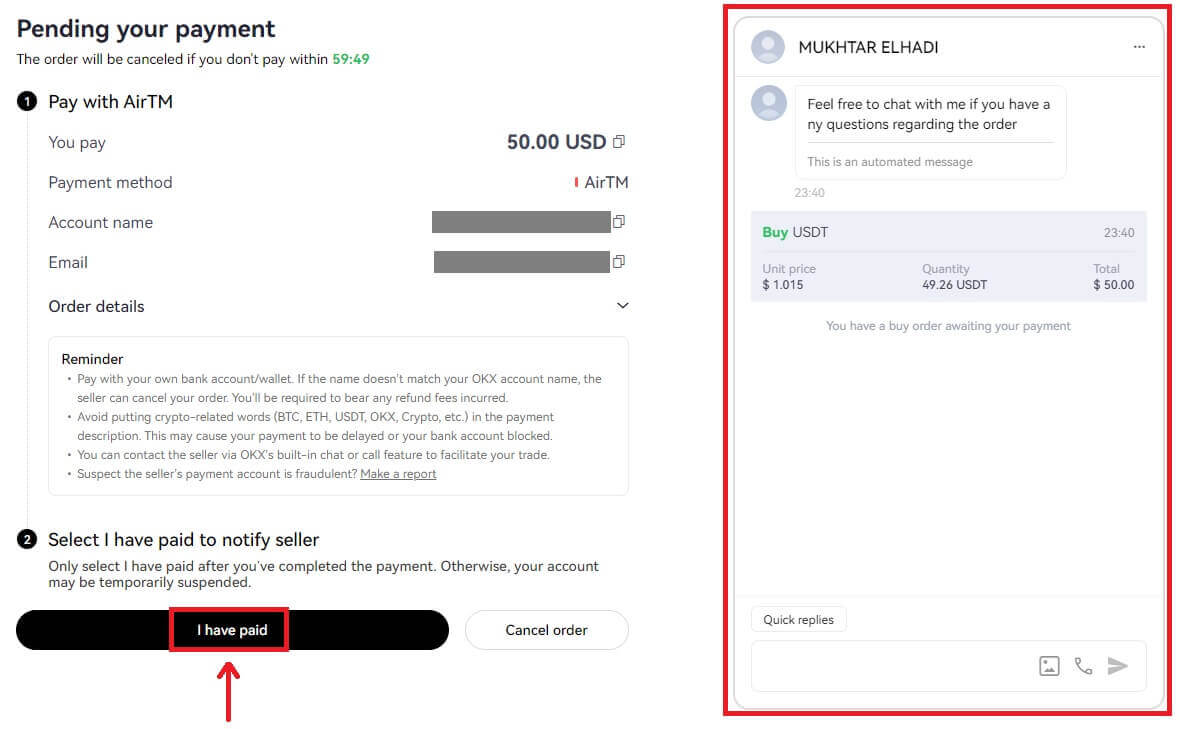
Køb Crypto på OKX P2P (App)
1. Log ind på OKX, gå til [P2P handel]. 
2. Vælg den krypto, du vil modtage, og de betalingsmetoder, du vil bruge. Vælg [Køb] ud for dit foretrukne tilbud. 
3. Udfyld beløbet inden for ordregrænsen og vælg betalingsmetode. Vælg [Køb USDT med 0 gebyrer] for at fortsætte.
Bemærk: På dette tidspunkt vil OKX holde kryptoen, der købes, indtil sælgeren bekræfter, at betalingen er modtaget, ordren er blevet annulleret af dig eller ordren timeout. Du skal ikke betale, hvis ordren er i fare for at time-out, fordi sælgeren vil genvinde den krypto, der blev holdt tidligere, når timeren når nul, hvis betalingen ikke er blevet markeret som fuldført. 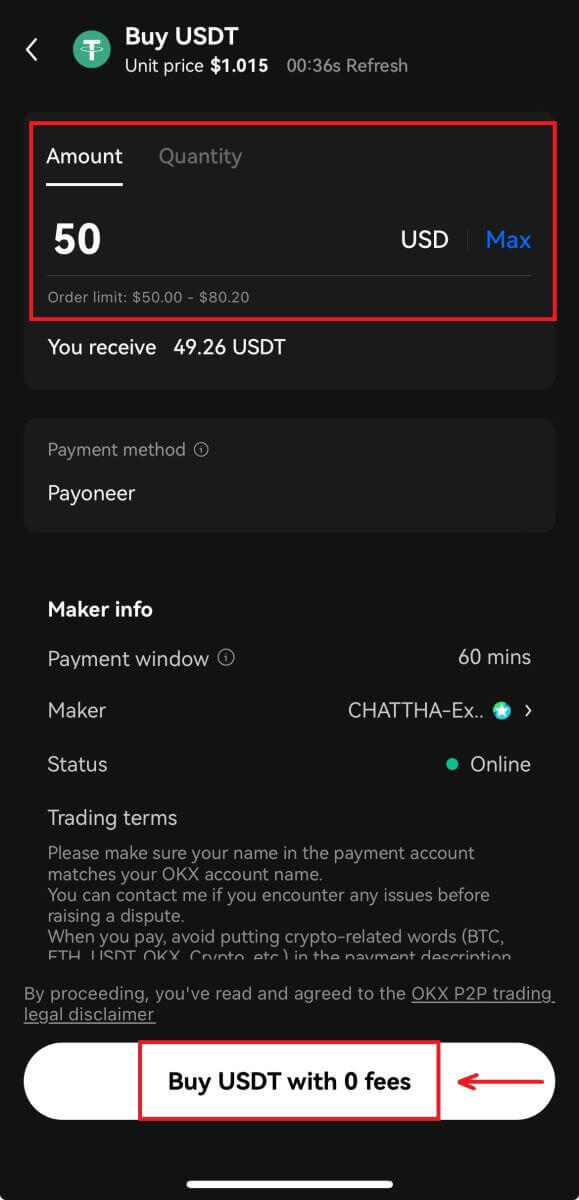
4. Du kan chatte med sælgeren og få vist din ordre. Når du har tjekket, skal du vælge [Få betalingsoplysninger]. 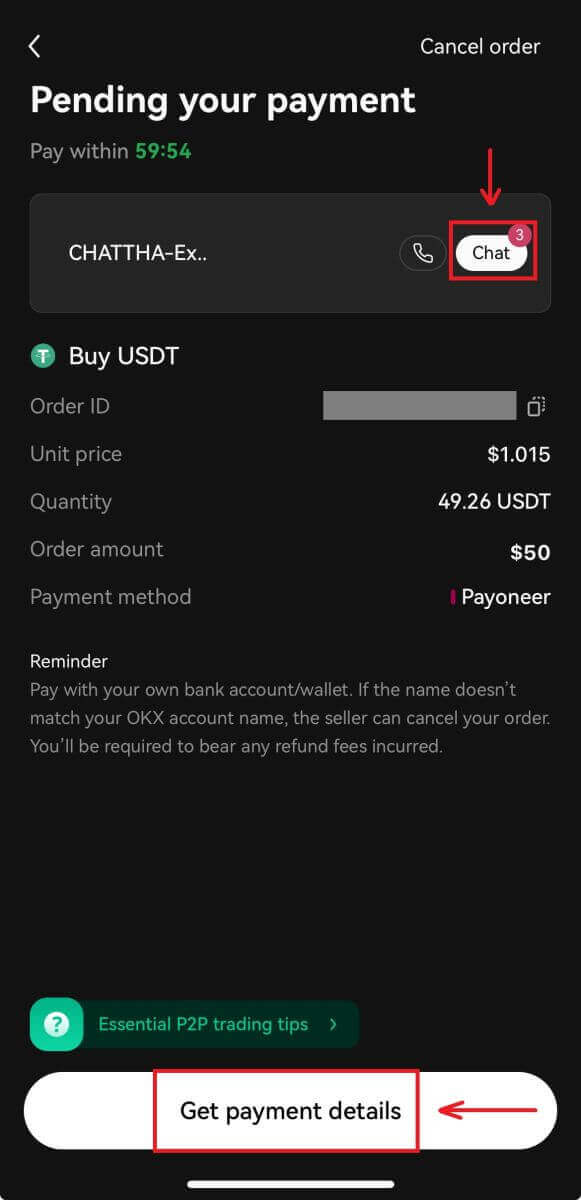
5. Vælg [Jeg har betalt], når du har betalt via den valgte betalingsapp/metode. Når sælgeren bekræfter modtagelsen af betalingen, modtager du kryptoen på din OKX-konto. 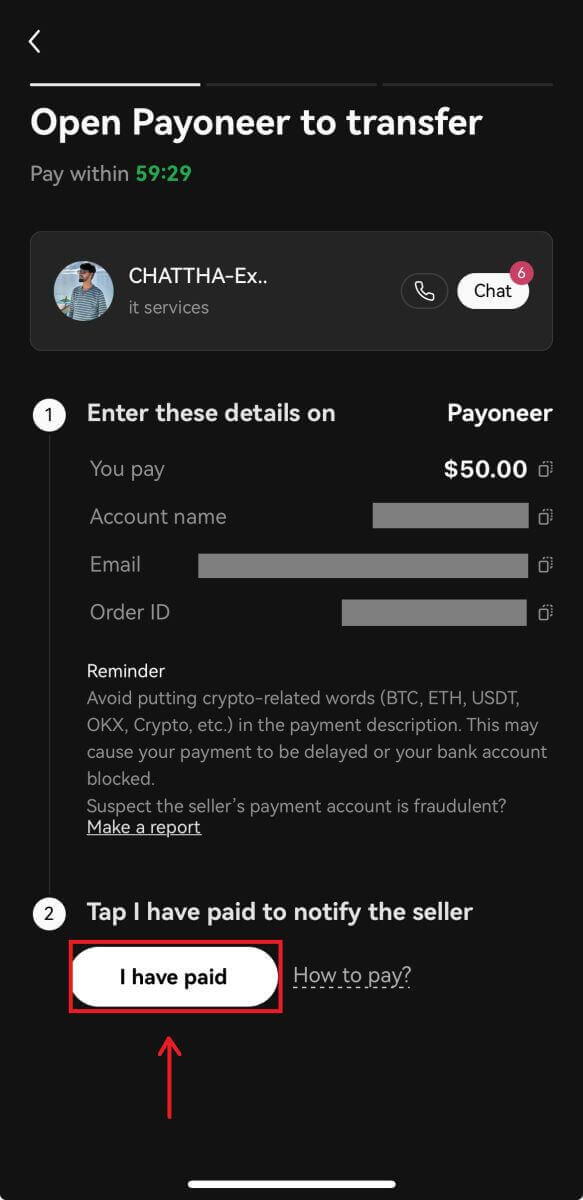
Sådan køber du krypto på OKX via tredjepartsbetaling
1. Log ind på din OKX-konto og gå til [Køb krypto] - [Tredjepartsbetaling].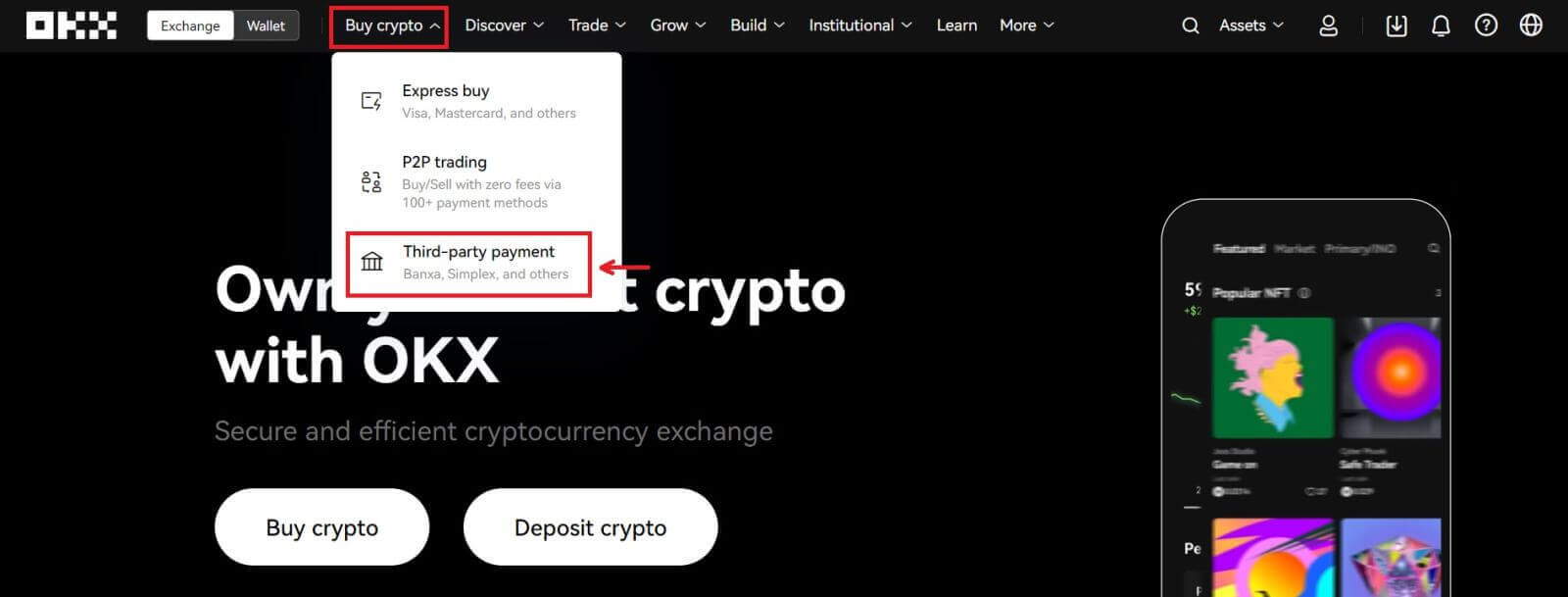
2. Indtast det beløb, du ønsker at købe. 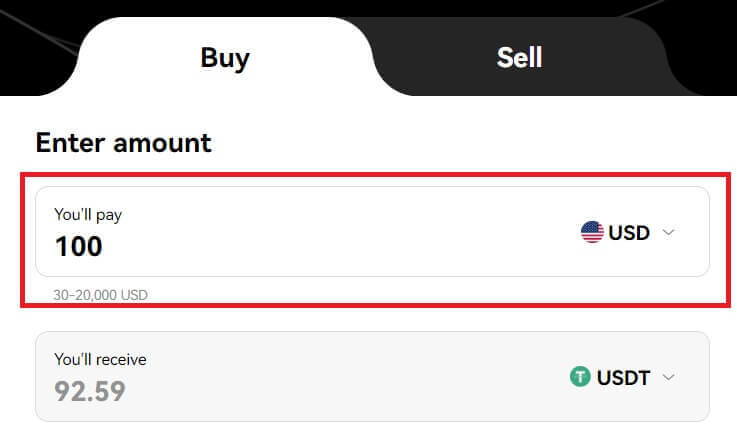
3. Rul ned og vælg din betalingsgateway, klik på [Køb nu] - [Betal], efter du har bekræftet din ordre. 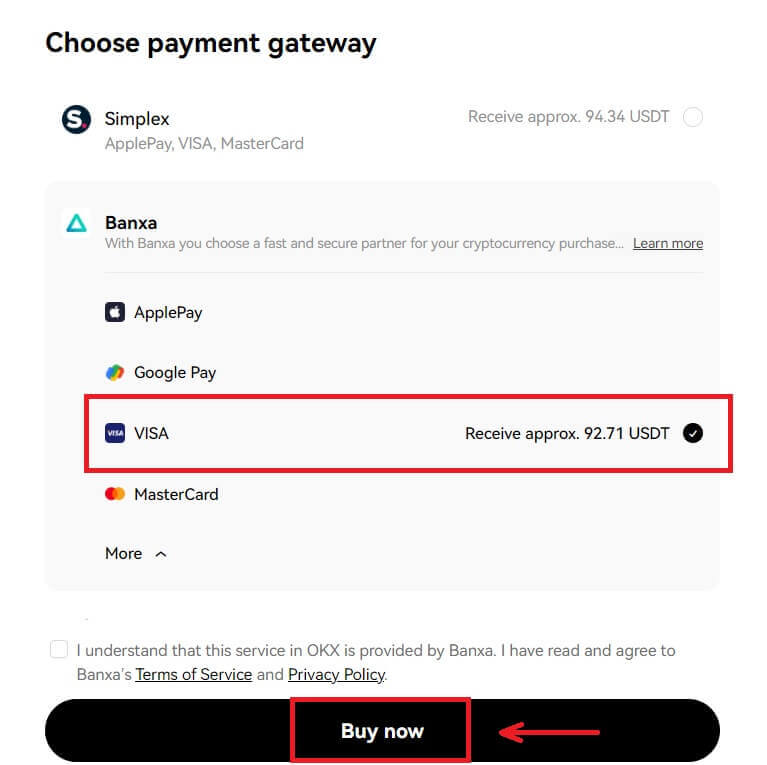
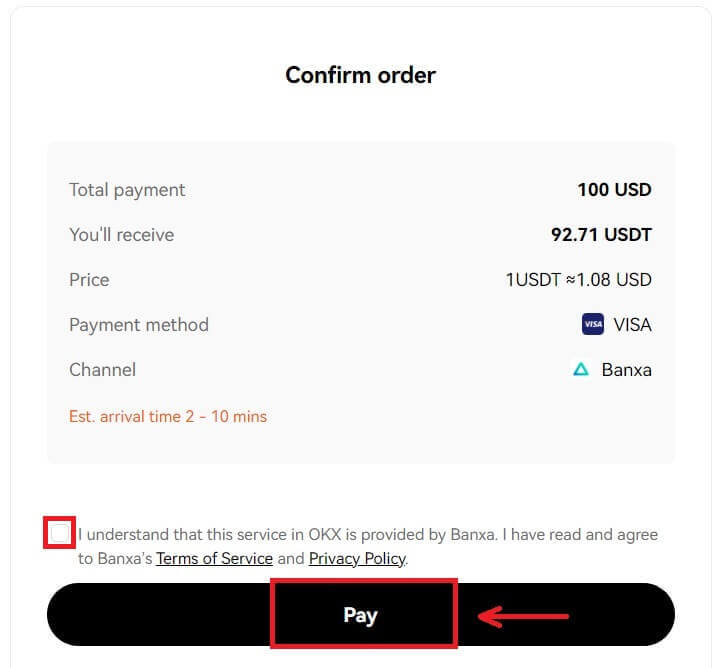
4. Du bliver omdirigeret til Banxas side, hvor du kan klikke på [Opret ordre]. 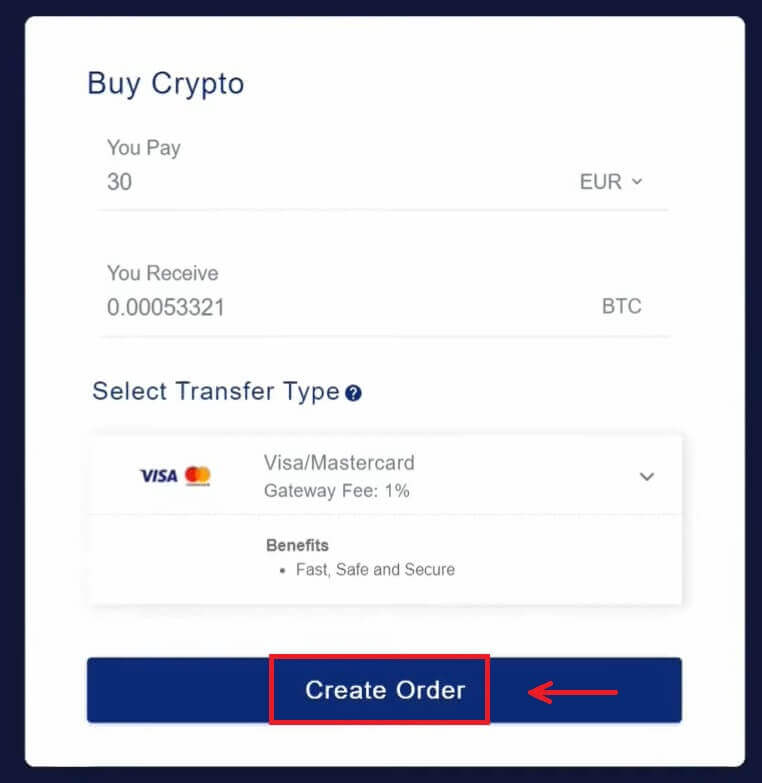 5. Indtast dine kortoplysninger, og klik på [Fortsæt].
5. Indtast dine kortoplysninger, og klik på [Fortsæt]. 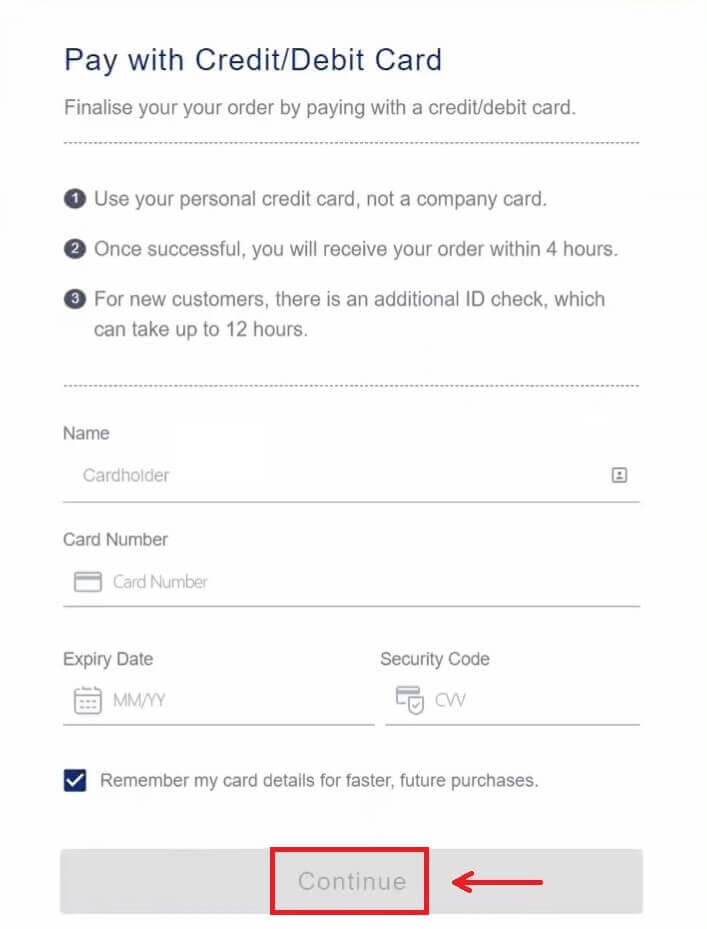 6. Efter betalingen er gennemført, kan du se ordrestatus og [Return to OKX].
6. Efter betalingen er gennemført, kan du se ordrestatus og [Return to OKX]. 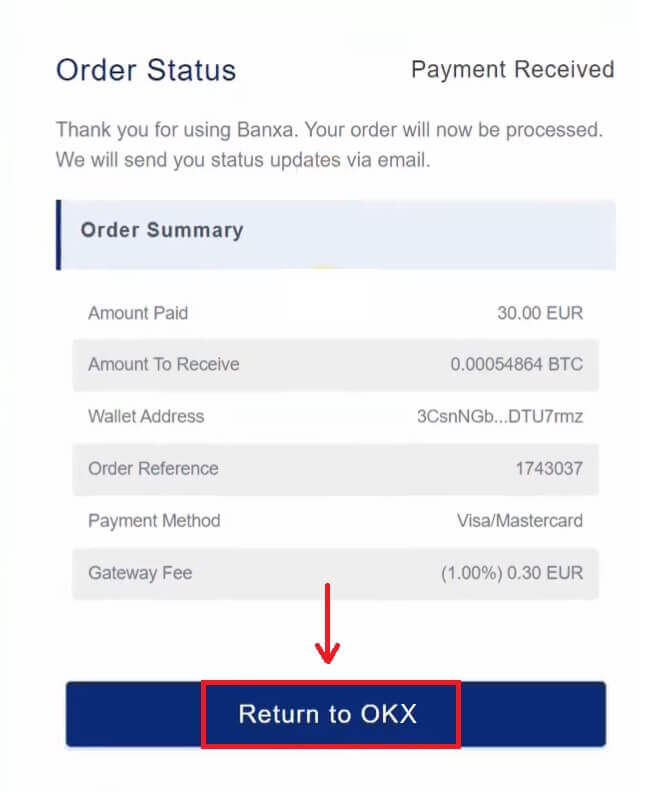
Sådan indbetaler du krypto på OKX
Indbetal krypto på OKX (web)
1. Log ind på din OKX-konto og gå til [Assets] - [Deposit]. 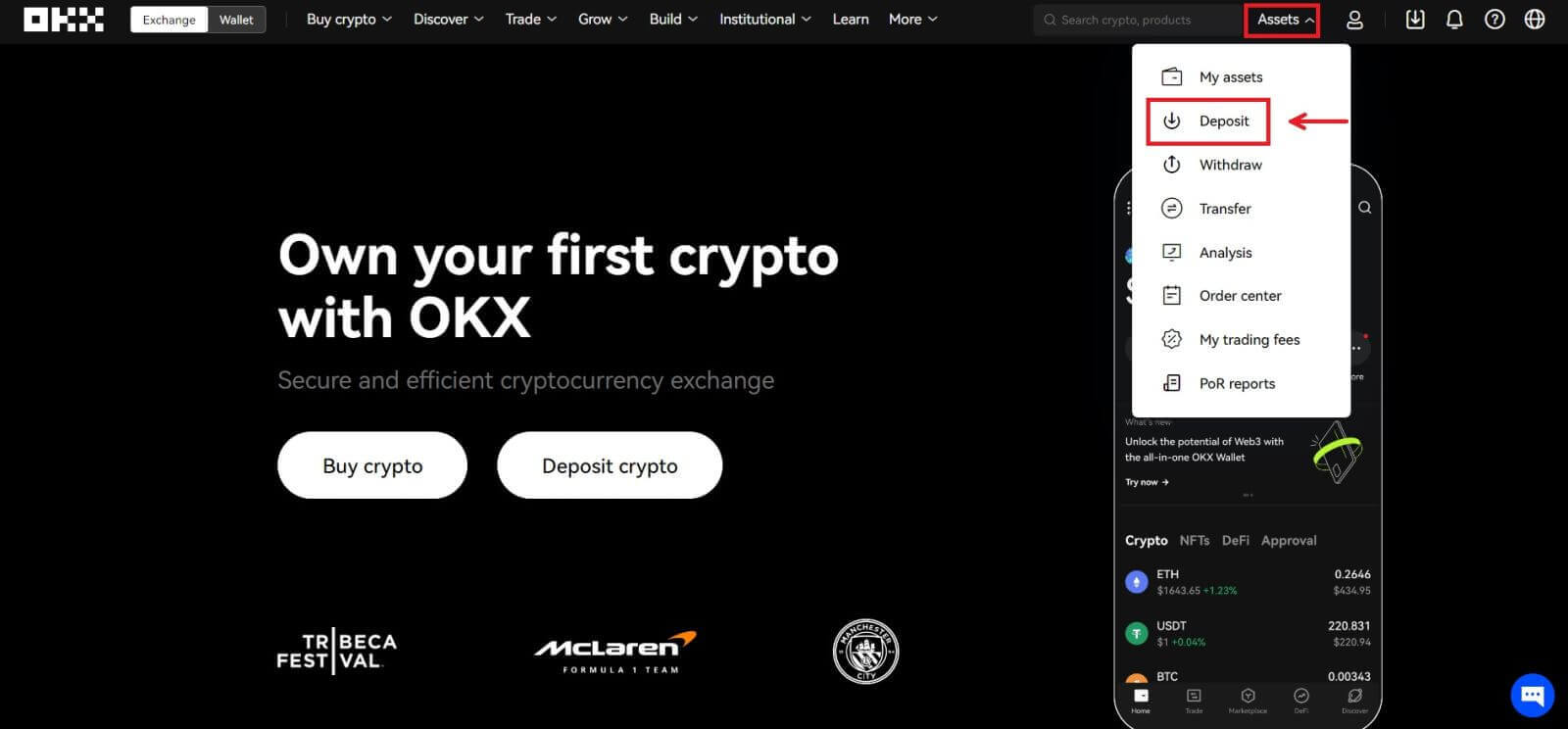 2. Vælg den krypto, du vil indsætte, og klik derefter på [Næste].
2. Vælg den krypto, du vil indsætte, og klik derefter på [Næste]. 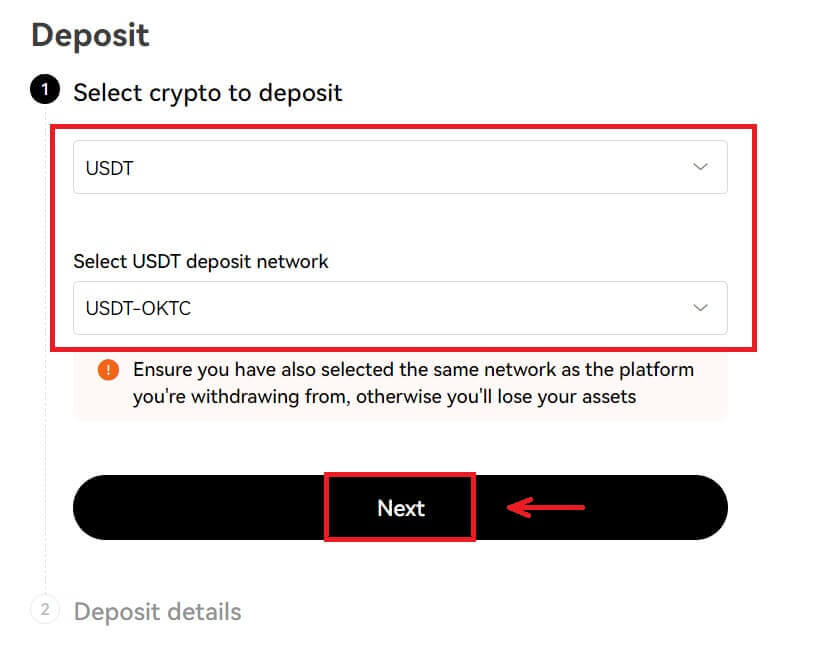
3. Indbetalingsoplysninger genereres derefter automatisk. Vælg din OKX-konto i feltet "Indbetaling til" for at modtage din transaktion.
Du kan enten vælge Kopiér for at kopiere indbetalingsadressen til din udbetalingsplatform eller scanne QR-koden ved hjælp af din udbetalingsplatforms app for at foretage indbetalingen. 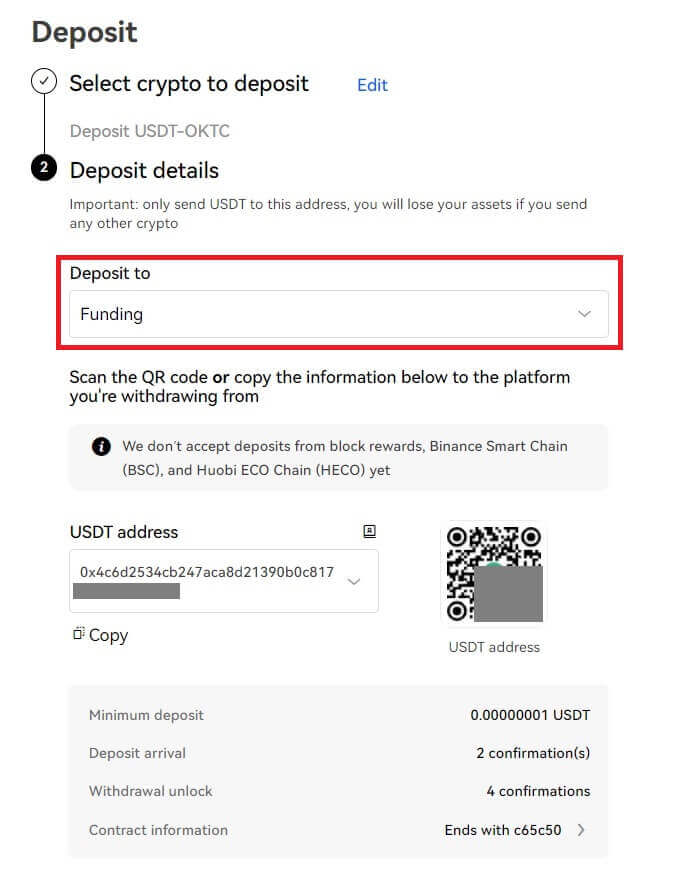
Bemærk:
- Sørg for, at valgt krypto og netværk på både OKX og din udbetalingsplatform er det samme for at sikre en vellykket indbetaling. Ellers mister du dine aktiver.
- Du kan finde minimumsbeløbet, påkrævede bekræftelsesnumre og kontaktadresse på indbetalingssiden
- Du vil ikke modtage dine aktiver, hvis du indsatte kryptobeløbet mindre end minimumsbeløbet.
- Nogle krypto (f.eks. XRP) genererer et tag/memo, som normalt er en række af tal. Du skal indtaste både indbetalingsadresse og tag/memo, når du indbetaler. Ellers mister du dine aktiver.
Indbetal krypto på OKX (App)
1. Åbn din OKX app og vælg [Indbetaling]. 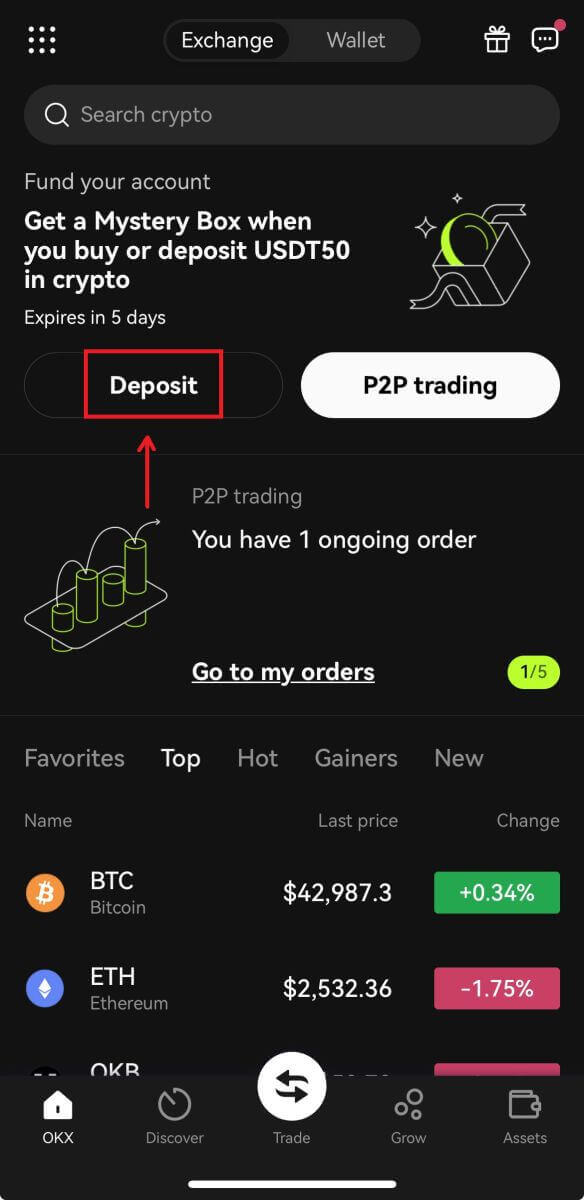
2. Vælg den kryptovaluta du vil indsætte. Vælg venligst indbetalingsnetværket med omhu og sørg for, at det valgte netværk er det samme som netværket på den platform, du hæver penge fra. 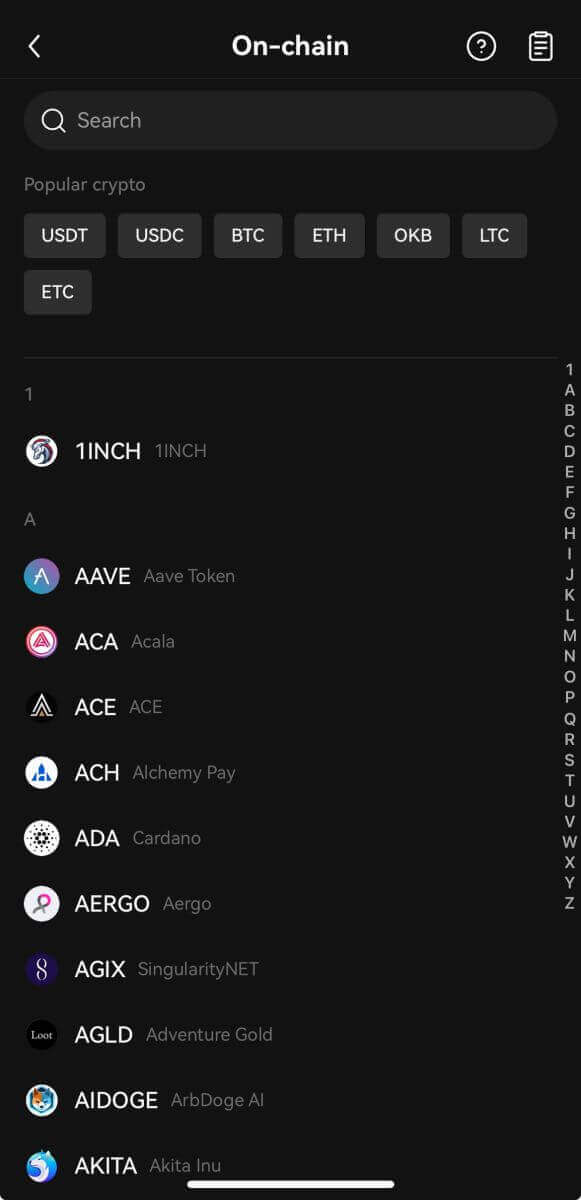
3. Du kan enten vælge Kopiér for at kopiere indbetalingsadressen til din udbetalingsplatformsapp eller scanne QR-koden ved hjælp af din udbetalingsplatformsapp for at foretage indbetalingen. 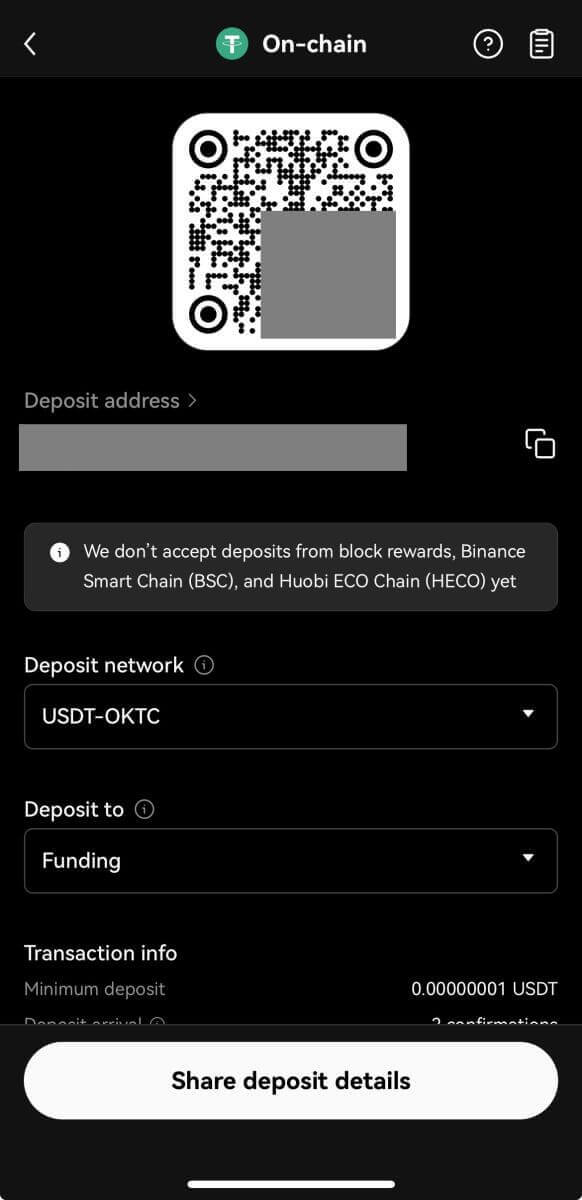
4. Efter bekræftelse af indbetalingsanmodningen vil overførslen blive behandlet. Midlerne vil blive krediteret din OKX-konto kort efter.
Ofte stillede spørgsmål (FAQ)
Hvorfor kan jeg ikke indbetale EUR med SEPA bankoverførsel?
Du kan gennemføre en EUR-indbetaling fra din bankkonto til din OKX-konto. Lokale EUR-bankoverførsler tilbydes i øjeblikket kun til vores europæiske kunder (indbyggere fra EØS-lande, undtagen Frankrig).
Hvorfor er mit indskud ikke blevet krediteret?
Det kan skyldes en af følgende årsager:
Forsinket fra blokeringsbekræftelse- Du kan kontrollere, om du har indtastet de korrekte indbetalingsoplysninger og din transaktionsstatus på blockchain. Hvis din transaktion er på blockchain, kan du kontrollere, om din transaktion når de nødvendige bekræftelsesnumre. Du vil modtage dit indbetalingsbeløb, når det når de påkrævede bekræftelsesnumre.
- Hvis din indbetaling ikke kan findes på blockchain, kan du kontakte din tilsvarende platforms kundesupport for at få hjælp.
Indbetal forskellige kryptoer
Før du indsender en indbetalingsanmodning, skal du sikre dig, at du har valgt den krypto, der understøttes af den tilsvarende platform. Ellers kan det føre til indbetalingsfejl.
CT-app-indbetaling på kæde vælg krypto
Vælg den krypto, der understøttes af den tilsvarende platform
Forkert adresse og netværk
Før du sender en indbetalingsanmodning, skal du sikre dig, at du har valgt det netværk, der understøttes af den tilsvarende platform. Ellers kan det føre til indbetalingsfejl.
CT-app-indbetaling på kædevalgsnetværk
Vælg det indbetalingsnetværk, som understøttes af den tilsvarende platform i feltet Indskudsnetværk. For eksempel vil du gerne indbetale ETH til en BTC-adresse, der ikke er kompatibel. Dette kan føre til indbetalingsfejl.
Forkert eller manglende tag/memo/kommentar
Den krypto, du vil indsætte, kan kræve at udfylde et notat/tag/kommentar. Du kan finde det på OKX-indbetalingssiden.
Indbetaling til smarte kontraktadresser
Før du indsender en indbetalingsanmodning, skal du sikre dig, at du har valgt den indbetalingskontraktadresse, der understøttes af den tilsvarende platform. Ellers kan det føre til indbetalingsfejl.
CT-app-indskud på kædevisningskontraktadresse
Sørg for, at indbetalingskontraktadressen understøttes af den tilsvarende platform.
Blockchain-belønningsindskud
Overskuddet fra minedrift kan kun indsættes i din tegnebog. Du kan kun indbetale belønningen på OKX-kontoen, når den er indsat i din pung, da OKX ikke understøtter blockchain-belønningsindskud.
Kombinerede indbetalinger
Når du vil foretage en indbetaling, skal du sørge for kun at indsende én indbetalingsanmodning hver gang. Hvis du sender flere anmodninger til en enkelt indbetalingstransaktion, modtager du ikke din indbetaling. I et sådant tilfælde kan du kontakte vores kundesupport for at få hjælp.
Kan ikke nå minimumsbeløbet
Inden du sender en indbetalingsanmodning, skal du sørge for at indbetale mindst det minimumsbeløb, som du kunne finde på vores OKX-indbetalingsside. Ellers kan det føre til indbetalingsfejl.
Hvorfor er mit depositum låst?
1. P2P T+N-risikokontrol udløses
Når du køber krypto via P2P-handel, vil vores risikokontrolsystem grundigt vurdere dine transaktionsrisici og pålægge N-dages restriktioner på tilbagetrækning og P2P-salg af den tilsvarende mængde aktiver i din transaktion. Det anbefales, at du venter tålmodigt i N dage, og systemet vil automatisk ophæve begrænsningen.
2. Rejseregel yderligere verifikation udløses
Hvis du er i regulerede regioner, er dine kryptotransaktioner underlagt rejsereglen i henhold til lokale love, som du kan kræve supplerende oplysninger for at den kan låses op. Du bør få det juridiske navn på afsenderen og spørge, om de sender fra en børs eller en privat tegnebogsadresse. Yderligere oplysninger såsom, men ikke begrænset til, bopælsland kan også være påkrævet. Afhængigt af din lokale lovgivning og regler kan din transaktion forblive låst, indtil du giver de oplysninger, der kræves af den person, der sendte dig fonden.
Hvem er berettiget til at købe og sælge krypto ved hjælp af fiat-gatewayen?
Enhver med en registreret OKX-konto har bekræftet deres e-mail eller mobilnummer, som har konfigureret 2FA-identifikation og fondens adgangskode i sikkerhedsindstillingerne og har gennemført verifikationen.
Bemærk: din tredjepartskontos navn skal være identisk med OKX-kontoens navn
Hvor lang tid tager det at modtage fiat, når du sælger krypto?
Det er underlagt fiat-forhandlerens skøn. Hvis du vælger at sælge og modtage via en bankkonto, kan processen tage 1-3 hverdage. Det tager kun et par minutter at sælge og modtage via en digital tegnebog.


